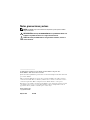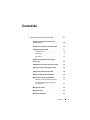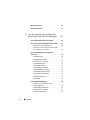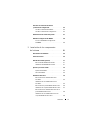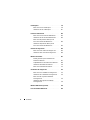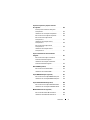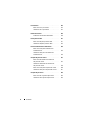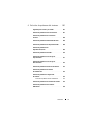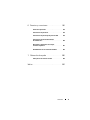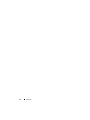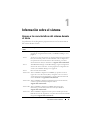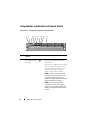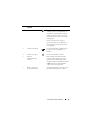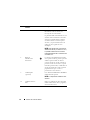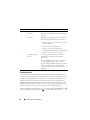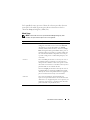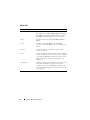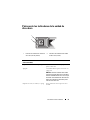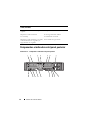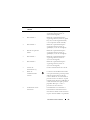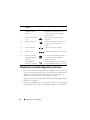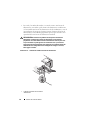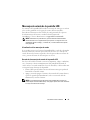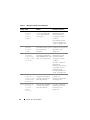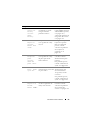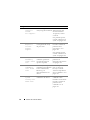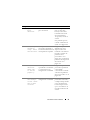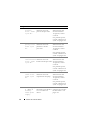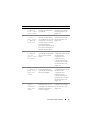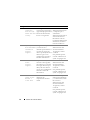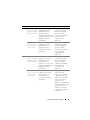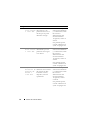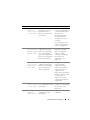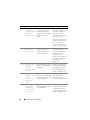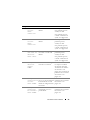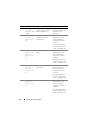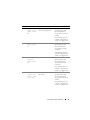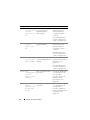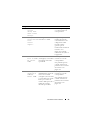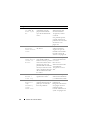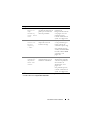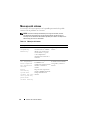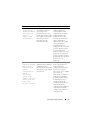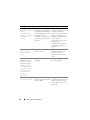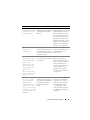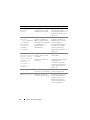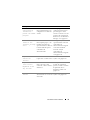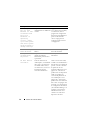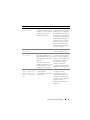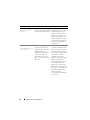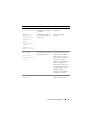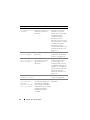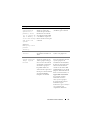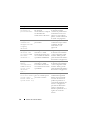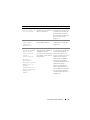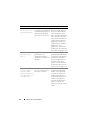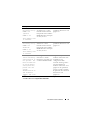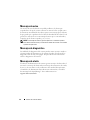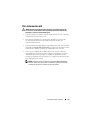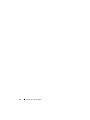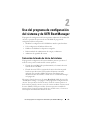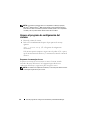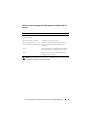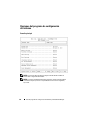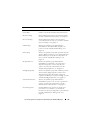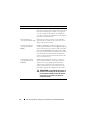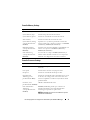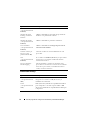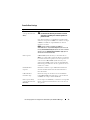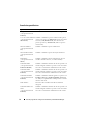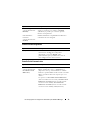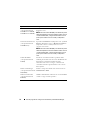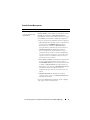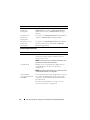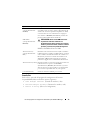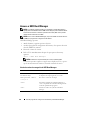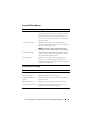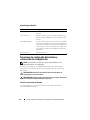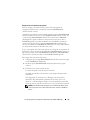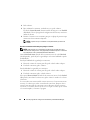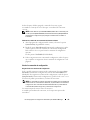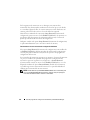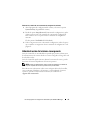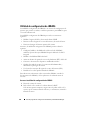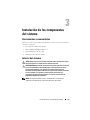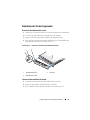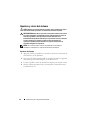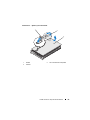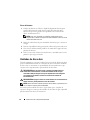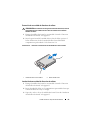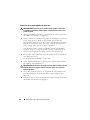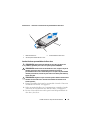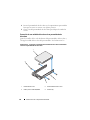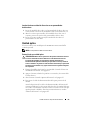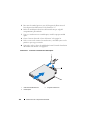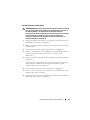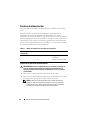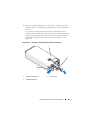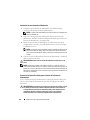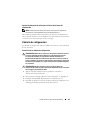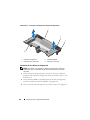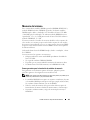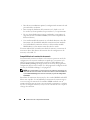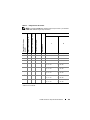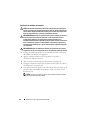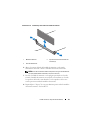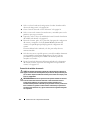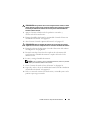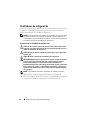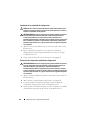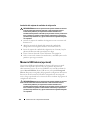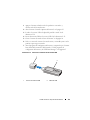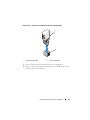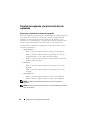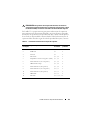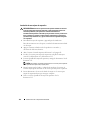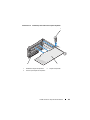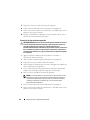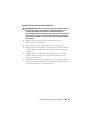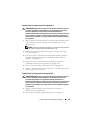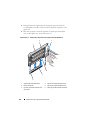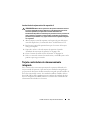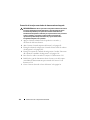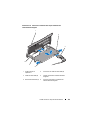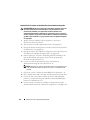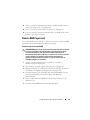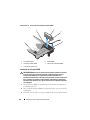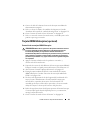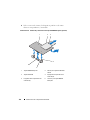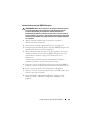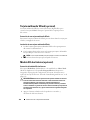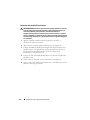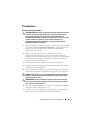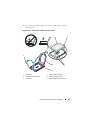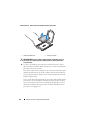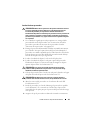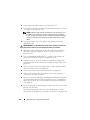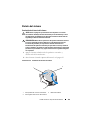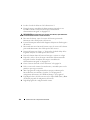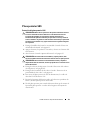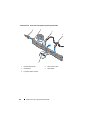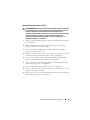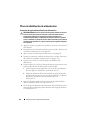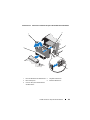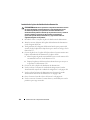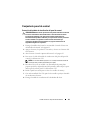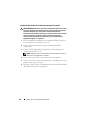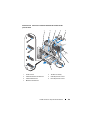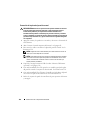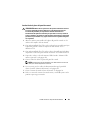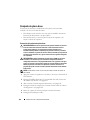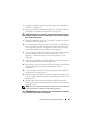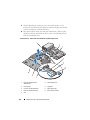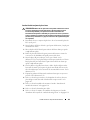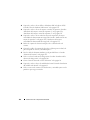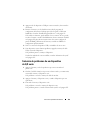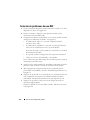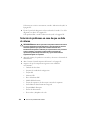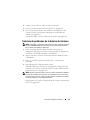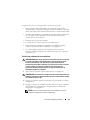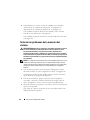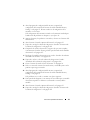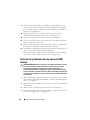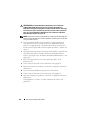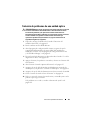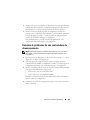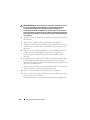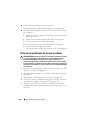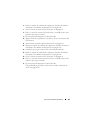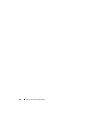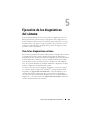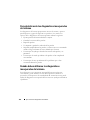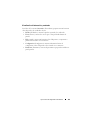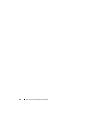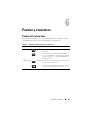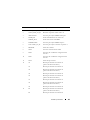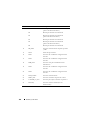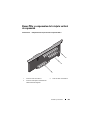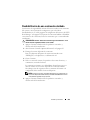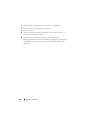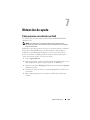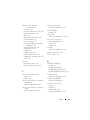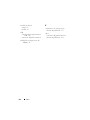Dell PowerEdge R715 El manual del propietario
- Categoría
- Servidores
- Tipo
- El manual del propietario

Dell™ PowerEdge™ R715
Manual del propietario
del hardware
Modelo reglamentario: E05S
Tipo reglamentario: E05S001

Notas, precauciones y avisos
NOTA: Una NOTA proporciona información importante que le ayudará a utilizar
mejor el ordenador.
PRECAUCIÓN: Un mensaje de PRECAUCIÓN indica la posibilidad de daños en el
hardware o la pérdida de datos si no se siguen las instrucciones.
AVISO: Un mensaje de AVISO indica el riesgo de daños materiales, lesiones o
incluso la muerte.
____________________
La información contenida en este documento puede modificarse sin previo aviso.
© 2010 Dell Inc. Todos los derechos reservados.
Queda estrictamente prohibida la reproducción de este material en cualquier forma sin la autorización
por escrito de Dell Inc.
Marcas comerciales utilizadas en este texto: Dell, el logotipo de DELL y PowerEdge son marcas
comerciales de Dell Inc. Microsoft, Windows y Windows Server son marcas comerciales o marcas
comerciales registradas de Microsoft Corporation en los Estados Unidos o en otros países.
Otras marcas y otros nombres comerciales pueden utilizarse en este documento para hacer referencia
a las entidades que los poseen o a sus productos. Dell Inc. renuncia a cualquier interés sobre la
propiedad de marcas y nombres comerciales que no sean los suyos.
Modelo reglamentario: E05S
Tipo reglamentario: E05S001
Mayo de 2010 Rev. A00

Contenido 3
Contenido
1 Información sobre el sistema . . . . . . . . . 13
Acceso a las características del sistema
durante el inicio
. . . . . . . . . . . . . . . . . . . . . 13
Componentes e indicadores del panel frontal
. . . . . 14
Componentes del panel LCD
. . . . . . . . . . . . . . . 17
Pantalla de inicio . . . . . . . . . . . . . . . . . . 18
Menú Setup. . . . . . . . . . . . . . . . . . . . . 19
Menú View . . . . . . . . . . . . . . . . . . . . . 20
Patrones de los indicadores de la unidad
de disco duro
. . . . . . . . . . . . . . . . . . . . . . . 21
Componentes e indicadores del panel posterior
. . . . 22
Pautas para conectar dispositivos externos
. . . . . . 24
Códigos de los indicadores de la NIC
. . . . . . . . . . 25
Códigos del indicador de alimentación
. . . . . . . . . 25
Mensajes de estado de la pantalla LCD
. . . . . . . . . 27
Visualización de los mensajes de estado . . . . . 27
Borrado de los mensajes de estado de
la pantalla LCD . . . . . . . . . . . . . . . . . . . 27
Mensajes del sistema . . . . . . . . . . . . . . . . . . 46
Mensajes de aviso
. . . . . . . . . . . . . . . . . . . . 62
Mensajes de diagnóstico
. . . . . . . . . . . . . . . . 62

4 Contenido
Mensajes de alerta . . . . . . . . . . . . . . . . . . . 62
Otra información útil
. . . . . . . . . . . . . . . . . . . 63
2 Uso del programa de configuración
del sistema y de UEFI Boot Manager . . . 65
Selección del modo de inicio del sistema . . . . . . . 65
Acceso al programa de configuración del sistema
. . . 66
Respuesta a los mensajes de error. . . . . . . . . 66
Uso de las teclas de navegación del programa
de configuración del sistema . . . . . . . . . . . . 67
Opciones del programa de configuración
del sistema
. . . . . . . . . . . . . . . . . . . . . . . . 68
Pantalla principal . . . . . . . . . . . . . . . . . . 68
Pantalla Memory Settings . . . . . . . . . . . . . 71
Pantalla Processor Settings . . . . . . . . . . . . 71
Pantalla SATA Settings . . . . . . . . . . . . . . . 72
Pantalla Boot Settings . . . . . . . . . . . . . . . 73
Pantalla Integrated Devices . . . . . . . . . . . . 74
Pantalla PCI IRQ Assignments . . . . . . . . . . . 75
Pantalla Serial Communication . . . . . . . . . . . 75
Pantalla Power Management. . . . . . . . . . . . 77
Pantalla System Security . . . . . . . . . . . . . . 78
Pantalla Exit . . . . . . . . . . . . . . . . . . . . . 79
Acceso a UEFI Boot Manager . . . . . . . . . . . . . . 80
Uso de las teclas de navegación de
UEFI Boot Manager . . . . . . . . . . . . . . . . . 80
Pantalla UEFI Boot Manager . . . . . . . . . . . . 81
Pantalla UEFI Boot Settings. . . . . . . . . . . . . 81
Pantalla System Utilities . . . . . . . . . . . . . . 82

Contenido 5
Funciones de contraseña del sistema
y contraseña de configuración
. . . . . . . . . . . . . 82
Uso de la contraseña del sistema . . . . . . . . . 82
Uso de la contraseña de configuración . . . . . . 85
Administración del sistema incorporado . . . . . . . . 87
Utilidad de configuración de iDRAC6
. . . . . . . . . . 88
Acceso a la utilidad de configuración
de iDRAC6. . . . . . . . . . . . . . . . . . . . . . 88
3 Instalación de los componentes
del sistema . . . . . . . . . . . . . . . . . . . . . . . 89
Herramientas recomendadas . . . . . . . . . . . . . . 89
Interior del sistema
. . . . . . . . . . . . . . . . . . . 89
Embellecedor frontal (opcional)
. . . . . . . . . . . . . 91
Extracción del embellecedor frontal . . . . . . . . 91
Instalación del embellecedor frontal. . . . . . . . 91
Apertura y cierre del sistema . . . . . . . . . . . . . . 92
Apertura del sistema . . . . . . . . . . . . . . . . 92
Cierre del sistema . . . . . . . . . . . . . . . . . 94
Unidades de disco duro . . . . . . . . . . . . . . . . . 94
Extracción de una unidad de disco duro
de relleno . . . . . . . . . . . . . . . . . . . . . . 95
Instalación de una unidad de disco duro
de relleno . . . . . . . . . . . . . . . . . . . . . . 95
Extracción de un portaunidades de disco duro . . 96
Instalación de un portaunidades de disco duro . . 97
Extracción de una unidad de disco duro de un
portaunidades de disco duro . . . . . . . . . . . . 98
Instalación de una unidad de disco duro en
un portaunidades de disco duro . . . . . . . . . . 99

6 Contenido
Unidad óptica . . . . . . . . . . . . . . . . . . . . . . 99
Extracción de una unidad óptica . . . . . . . . . . 99
Instalación de una unidad óptica. . . . . . . . . 101
Fuentes de alimentación. . . . . . . . . . . . . . . . 102
Extracción de una fuente de alimentación . . . . 102
Instalación de una fuente de alimentación. . . . 104
Extracción del panel de relleno para el
hueco de la fuente de alimentación . . . . . . . 104
Instalación del panel de relleno para el
hueco de la fuente de alimentación . . . . . . . 105
Cubierta de refrigeración . . . . . . . . . . . . . . . 105
Extracción de la cubierta de refrigeración . . . . 105
Instalación de la cubierta de refrigeración. . . . 106
Memoria del sistema. . . . . . . . . . . . . . . . . . 107
Pautas generales para la instalación de
módulos de memoria . . . . . . . . . . . . . . . 107
Compatibilidad con la sustitución de memoria . . 108
Instalación de módulos de memoria . . . . . . . 110
Extracción de módulos de memoria . . . . . . . 112
Ventiladores de refrigeración . . . . . . . . . . . . . 114
Extracción de un ventilador de refrigeración . . 114
Instalación de un ventilador de refrigeración . . 116
Extracción del conjunto de ventilador
de refrigeración. . . . . . . . . . . . . . . . . . 116
Instalación del conjunto de ventilador
de refrigeración. . . . . . . . . . . . . . . . . . 118
Memoria USB interna (opcional) . . . . . . . . . . . 118
Llave de hardware NIC interna
. . . . . . . . . . . . 120

Contenido 7
Tarjetas de expansión y tarjetas verticales
de expansión
. . . . . . . . . . . . . . . . . . . . . . . 122
Pautas para la instalación de tarjetas
de expansión . . . . . . . . . . . . . . . . . . . . 122
Instalación de una tarjeta de expansión . . . . . . 124
Extracción de una tarjeta de expansión . . . . . . 126
Extracción de la tarjeta vertical
de expansión 1 . . . . . . . . . . . . . . . . . . . 127
Instalación de la tarjeta vertical
de expansión 1 . . . . . . . . . . . . . . . . . . . 129
Extracción de la tarjeta vertical
de expansión 2 . . . . . . . . . . . . . . . . . . . 129
Instalación de la tarjeta vertical
de expansión 2 . . . . . . . . . . . . . . . . . . . 131
Tarjeta controladora de almacenamiento
integrada
. . . . . . . . . . . . . . . . . . . . . . . . . 131
Extracción de la tarjeta controladora
de almacenamiento integrada . . . . . . . . . . . 132
Instalación de la tarjeta controladora
de almacenamiento integrada . . . . . . . . . . . 134
Batería RAID (opcional) . . . . . . . . . . . . . . . . . 135
Extracción de una batería RAID . . . . . . . . . . 135
Instalación de la batería RAID . . . . . . . . . . . 136
Tarjeta iDRAC6 Enterprise (opcional) . . . . . . . . . . 137
Extracción de una tarjeta iDRAC6 Enterprise . . . 137
Instalación de una tarjeta iDRAC6 Enterprise . . . 139
Tarjeta multimedia VFlash (opcional) . . . . . . . . . . 140
Extracción de una tarjeta multimedia VFlash . . . 140
Instalación de una tarjeta multimedia VFlash . . . 140
Módulo SD dual interno (opcional) . . . . . . . . . . . 140
Extracción del módulo SD dual interno . . . . . . 140
Instalación del módulo SD dual interno . . . . . . 142

8 Contenido
Procesadores. . . . . . . . . . . . . . . . . . . . . . 143
Extracción de un procesador . . . . . . . . . . . 143
Instalación de un procesador . . . . . . . . . . 147
Batería del sistema . . . . . . . . . . . . . . . . . . 149
Sustitución de la batería del sistema. . . . . . . 149
Plano posterior SAS . . . . . . . . . . . . . . . . . . 151
Extracción del plano posterior SAS . . . . . . . 151
Instalación del plano posterior SAS . . . . . . . 153
Placa de distribución de alimentación . . . . . . . . 154
Extracción de la placa de distribución
de alimentación . . . . . . . . . . . . . . . . . . 154
Instalación de la placa de distribución
de alimentación . . . . . . . . . . . . . . . . . . 156
Conjunto de panel de control . . . . . . . . . . . . . 157
Extracción del módulo de visualización
del panel de control. . . . . . . . . . . . . . . . 157
Instalación del módulo de visualización
del panel de control. . . . . . . . . . . . . . . . 158
Extracción de la placa del panel de control . . . 160
Instalación de la placa del panel de control . . . 161
Conjunto de placa base . . . . . . . . . . . . . . . . 162
Extracción del conjunto de placa base. . . . . . 162
Instalación del conjunto de placa base . . . . . 165

Contenido 9
4 Solución de problemas del sistema . . . 167
Seguridad para el usuario y el sistema . . . . . . . . . 167
Solución de problemas de inicio del sistema
. . . . . . 167
Solución de problemas de las conexiones
externas
. . . . . . . . . . . . . . . . . . . . . . . . . 168
Solución de problemas del subsistema de vídeo
. . . . 168
Solución de problemas de los dispositivos USB
. . . . 168
Solución de problemas de un
dispositivo de E/S serie
. . . . . . . . . . . . . . . . . 169
Solución de problemas de una NIC
. . . . . . . . . . . 170
Solución de problemas en caso de que se
moje el sistema
. . . . . . . . . . . . . . . . . . . . . 171
Solución de problemas en caso de que se
dañe el sistema
. . . . . . . . . . . . . . . . . . . . . 172
Solución de problemas de la batería del sistema
. . . 173
Solución de problemas de las fuentes
de alimentación
. . . . . . . . . . . . . . . . . . . . . 174
Solución de problemas de refrigeración
del sistema
. . . . . . . . . . . . . . . . . . . . . . . . 174
Solución de problemas de los ventiladores . . . . 175
Solución de problemas de la memoria del sistema . . 176
Solución de problemas de una memoria
USB interna
. . . . . . . . . . . . . . . . . . . . . . . 178

10 Contenido
Solución de problemas de una tarjeta SD. . . . . . . 179
Solución de problemas de una unidad óptica
. . . . . 181
Solución de problemas de una unidad
de disco duro
. . . . . . . . . . . . . . . . . . . . . . 182
Solución de problemas de una controladora
de almacenamiento
. . . . . . . . . . . . . . . . . . 183
Solución de problemas de las tarjetas
de expansión
. . . . . . . . . . . . . . . . . . . . . . 185
Solución de problemas de los procesadores
. . . . . 186
5 Ejecución de los diagnósticos
del sistema . . . . . . . . . . . . . . . . . . . . . . 189
Uso de los diagnósticos en línea . . . . . . . . . . . 189
Características de los diagnósticos
incorporados del sistema
. . . . . . . . . . . . . . . 190
Cuándo deben utilizarse los diagnósticos
incorporados del sistema
. . . . . . . . . . . . . . . 190
Ejecución de los diagnósticos incorporados
del sistema
. . . . . . . . . . . . . . . . . . . . . . . 191
Opciones de prueba de diagnóstico del sistema
. . . 191
Uso de las opciones de prueba personalizada
. . . . 192
Selección de dispositivos para las pruebas . . . 192
Selección de opciones de diagnóstico . . . . . . 192
Visualización de información y resultados . . . . 193

Contenido 11
6 Puentes y conectores . . . . . . . . . . . . . . 195
Puente de la placa base . . . . . . . . . . . . . . . . . 195
Conectores de la placa base
. . . . . . . . . . . . . . 196
Conectores de la placa de plano posterior SAS
. . . . 199
Conectores de la placa de distribución
de alimentación
. . . . . . . . . . . . . . . . . . . . . 200
Buses PCIe y componentes de la tarjeta
vertical de expansión
. . . . . . . . . . . . . . . . . . 201
Deshabilitación de una contraseña olvidada
. . . . . . 203
7 Obtención de ayuda . . . . . . . . . . . . . . . 205
Cómo ponerse en contacto con Dell . . . . . . . . . . 205
Índice . . . . . . . . . . . . . . . . . . . . . . . . . . . . . 207

12 Contenido

Información sobre el sistema 13
Información sobre el sistema
Acceso a las características del sistema durante
el inicio
Las pulsaciones de tecla siguientes proporcionan acceso a las características
del sistema durante el inicio.
Pulsación de
tecla
Descripción
<F2> Abre el programa de configuración del sistema. Consulte “Uso del
programa de configuración del sistema y de UEFI Boot Manager” en la
página 65.
<F10> Accede a los servicios del sistema, que permiten abrir Lifecycle Controller.
Lifecycle Controller permite acceder a utilidades como los diagnósticos
incorporados del sistema. Para obtener más información, consulte la
documentación de Lifecycle Controller en
support.dell.com/manuals
.
<F11> Abre BIOS Boot Manager o UEFI Boot Manager, según la configuración
de inicio del sistema. Consulte
“Uso del programa de configuración del
sistema y de UEFI Boot Manager” en la página 65.
<F12> Inicia el modo de inicio PXE.
<Ctrl><E> Abre la utilidad de configuración de iDRAC, que permite acceder al
registro de eventos del sistema (SEL) y configurar el acceso remoto al
sistema. Para obtener más información, consulte la documentación del
usuario de iDRAC en
support.dell.com/manuals
.
<Ctrl><C> Abre la utilidad de configuración SAS. Para obtener más información,
consulte la documentación del adaptador SAS en
support.dell.com/manuals
.
<Ctrl><R> Abre la utilidad de configuración de PERC. Para obtener más
información, consulte la documentación de la tarjeta PERC en
support.dell.com/manuals
.
<Ctrl><S> Abre la utilidad de configuración de las opciones de NIC para el inicio
PXE. Para obtener más información, consulte la documentación de la NIC
integrada en
support.dell.com/manuals
.

14 Información sobre el sistema
Componentes e indicadores del panel frontal
Ilustración 1-1. Componentes e indicadores del panel frontal
N.º Indicador, botón o
conector
Icono Descripción
1 Indicador de
encendido, botón de
encendido
El indicador de encendido está
iluminado mientras el sistema recibe
alimentación.
El botón de encendido controla la salida
de la fuente de alimentación de CC al
sistema. Cuando el embellecedor del
sistema está instalado, no puede
utilizarse el botón de encendido.
NOTA: Cuando se enciende el sistema,
el
monitor de vídeo puede tardar de unos
segundos a más de dos minutos en
mostrar una imagen, según la cantidad de
memoria instalada en el sistema.
NOTA: En los sistemas operativos
compatibles con ACPI, si se apaga el
sistema con el botón de encendido, éste
realizará un apagado ordenado antes de
cerrarse.
1
2
34
67
9
10
5
8

Información sobre el sistema 15
2 Botón NMI Se utiliza para solucionar problemas de
software y errores de controladores de
dispositivo en determinados sistemas
operativos. Para presionar este botón,
puede utilizarse el extremo de un clip
sujetapapeles.
Utilice este botón sólo cuando el
personal de asistencia cualificado o la
documentación del sistema operativo
se
lo indiquen.
3 Conectores USB (2) Conectan dispositivos USB al sistema.
Los puertos son compatibles con
USB 2.0.
4 Conector de vídeo Conecta un monitor al sistema.
5 Panel de
identificación del
sistema
Panel extraíble con información del
sistema como la etiqueta de servicio
rápido, la dirección MAC de la NIC
integrada y la dirección MAC de la tarjeta
iDRAC6 Enterprise. Hay disponible
espacio para una etiqueta más.
6 Botones del menú
de
la pantalla LCD
Permiten desplazarse por el menú de la
pantalla LCD del panel de control.
N.º Indicador, botón o
conector
Icono Descripción

16 Información sobre el sistema
7 Panel LCD
Muestra la ID del sistema, la
información sobre el estado y los
mensajes de error del sistema.
La pantalla LCD está iluminada en azul
durante el funcionamiento normal del
sistema. La pantalla LCD se ilumina
en
ámbar cuando el sistema requiere
atención, y el panel LCD muestra un
código de error seguido de texto
descriptivo.
NOTA: Si el sistema está conectado a la
alimentación de CA y se detecta un error,
la pantalla LCD se iluminará en ámbar
independientemente de si el sistema está
encendido o no.
8 Botón de
identificación
del
sistema
Los botones de identificación situados
en los paneles frontal y posterior pueden
utilizarse para localizar un sistema
concreto dentro de un rack. Cuando se
presiona uno de estos botones, el panel
LCD de la parte frontal y el indicador de
estado del sistema de la parte posterior
parpadean hasta que se vuelve a
presionar uno de los botones.
9 Unidad óptica
(opcional)
Una unidad de DVD-ROM o DVD-RW
SATA reducida opcional.
NOTA: Los dispositivos de DVD son sólo
de datos.
10 Unidades de disco
duro
Hasta seis unidades de disco duro SAS,
SATA o SSD externas de 2,5 pulgadas y
de intercambio activo.
N.º Indicador, botón o
conector
Icono Descripción

Información sobre el sistema 17
Componentes del panel LCD
El panel LCD del sistema proporciona información sobre el sistema y
mensajes de estado y de error para indicar que el sistema funciona
correctamente o que hay un problema en el sistema. Consulte “Mensajes de
estado de la pantalla LCD” en la página 27 para obtener información sobre
códigos de estado específicos.
La luz de fondo de la pantalla LCD está iluminada en azul en condiciones
normales de funcionamiento y en ámbar cuando se produce una condición de
error. Cuando el sistema se encuentra en modo de espera, la luz de fondo de la
pantalla LCD está apagada y se puede encender presionando el botón izquierdo,
el botón de selección o el botón derecho del panel LCD. La luz de fondo de la
pantalla LCD seguirá apagada si se han desactivado los mensajes de LCD
mediante la utilidad de iDRAC6, el panel LCD u otras herramientas.
Ilustración 1-2. Componentes del panel LCD
4
3
2
1

18 Información sobre el sistema
Pantalla de inicio
La pantalla de inicio muestra información del sistema configurable por el
usuario. Esta pantalla aparece durante el funcionamiento normal del sistema
cuando no hay ningún mensaje de estado ni se ha producido ningún error.
Cuando el sistema se encuentra en modo de espera, la luz de fondo de la
pantalla LCD se apagará después de cinco minutos de inactividad si no hay
ningún mensaje de error. Presione uno de los tres botones de navegación (el
derecho, el izquierdo o el de selección) para ver la pantalla de inicio.
Para ir a la pantalla de inicio desde otro menú, seleccione la flecha hacia arriba
hasta que aparezca el icono de inicio y, a continuación, selecciónelo.
N.º Botón Descripción
1 Izquierdo Desplaza el cursor una posición hacia atrás.
2 Selección Selecciona el elemento de menú resaltado por
el cursor.
3 Derecho Desplaza el cursor una posición hacia delante.
Durante el desplazamiento por los mensajes:
• Presione una vez para aumentar la velocidad
de desplazamiento.
• Presione de nuevo para detenerlo.
• Presione de nuevo para restablecer la
velocidad de desplazamiento predeterminada.
• Presione de nuevo para repetir el ciclo.
4 Identificación del
sistema
Activa (el panel LCD emite una luz azul
parpadeante) y desactiva el modo de ID
del
sistema.
Presione rápidamente para activar y desactivar
el modo de ID del sistema. Si el sistema se
bloquea durante la POST, mantenga presionado
el botón de ID del sistema durante más de
cinco segundos para abrir el modo de progreso
del BIOS.

Información sobre el sistema 19
En la pantalla de inicio, presione el botón de selección para abrir el menú
principal. Vea las tablas siguientes para obtener información sobre los
submenús Setup (Configurar) y View (Ver).
Menú Setup
NOTA: Cuando seleccione una opción del menú Setup (Configurar), debe
confirmar la opción antes de pasar a la acción siguiente.
Opción Descripción
DRAC Seleccione DHCP o Static IP (IP estática) para
configurar el modo de red. Si se selecciona Static IP
(IP
estática), los campos disponibles son: IP, Sub
(Subred) y Gtw (Puerta de enlace). Seleccione Setup
DNS (Configurar DNS) para habilitar DNS y para ver
y
definir las direcciones IP de los servidores DNS. Hay
dos entradas DNS distintas disponibles de modo que
es
posible configurar un servidor DNS principal y uno
secundario.
Set error Seleccione SEL para mostrar los mensajes de error en
la
pantalla LCD en un formato que coincida con la
descripción de la IPMI en el SEL. Esto puede resultar
útil cuando se intenta hacer coincidir un mensaje de la
pantalla LCD con una entrada del SEL.
Seleccione Simple para mostrar los mensajes de error de
la
pantalla LCD con un formato simplificado. Consulte
“Mensajes de estado de la pantalla LCD” en la página 27
para ver una lista de los mensajes con este formato.
Set home Seleccione la información predeterminada que
aparecerá en la pantalla de inicio de la LCD. Consulte
“Menú View” en la página 20 para ver las opciones y los
elementos de opción que se pueden mostrar de forma
predeterminada en la pantalla de inicio.

20 Información sobre el sistema
Menú View
Opción Descripción
DRAC IP Muestra las direcciones IPv4 o IPv6 de la iDRAC6.
Estas direcciones pueden ser DNS (Primary [Primaria] y
Secondary [Secundaria]), Gateway (Puerta de enlace),
IP y Subnet (Subred) (IPv6 no cuenta con subred).
MAC Muestra las direcciones MAC para DRAC, iSCSIn o
NETn.
Name Muestra el nombre del Host (host), del Model
(modelo) o de la User String (cadena de usuario) del
sistema.
Number Muestra la etiqueta de inventario o la etiqueta de
servicio del sistema.
Power Muestra la salida de alimentación del sistema en BTU/h
o vatios. El formato de presentación se puede configurar
en el submenú Set home (Establecer inicio) del menú
Setup (Configurar). Consulte
“Menú Setup” en la
página 19.
Temperature Muestra la temperatura del sistema en grados Celsius o
Fahrenheit. El formato de presentación se puede
configurar en el submenú Set home (Establecer inicio)
del menú Setup (Configurar). Consulte
“Menú Setup”
en la página 19.

Información sobre el sistema 21
Patrones de los indicadores de la unidad de
disco duro
1 Indicador de estado de la unidad de
disco duro (verde y ámbar)
2 Indicador de actividad de la unidad
de disco duro (verde)
Patrón del indicador de estado de la
unidad (sólo RAID)
Condición
Parpadea en verde dos veces por segundo Identificación de la unidad/preparación
para la extracción.
Apagado La unidad está lista para la inserción o la
extracción.
NOTA: El indicador de estado de la unidad
permanece apagado hasta que se inicializan
todas las unidades de disco duro una vez que
el sistema recibe alimentación. Durante este
tiempo, las unidades no están listas para la
inserción ni la extracción.
Parpadea en verde, en ámbar y se apaga Se ha producido un error previsto de la
unidad.
2
1

22 Información sobre el sistema
Componentes e indicadores del panel posterior
Ilustración 1-3. Componentes e indicadores del panel posterior
Parpadea en ámbar cuatro veces por
segundo
Se ha producido un error en la unidad.
Parpadea en verde lentamente Se está regenerando la unidad.
Luz verde fija La unidad está conectada.
Parpadea en verde durante tres segundos,
en ámbar durante tres segundos y se
apaga durante seis segundos
Se ha anulado la regeneración.
Patrón del indicador de estado de la
unidad (sólo RAID)
Condición
7
16
15 14
13
12 11
10
9
1
8
2
6
534

Información sobre el sistema 23
N.º Indicador, botón o
conector
Icono Descripción
1 Ranura PCIe 1
Ranura de expansión PCI Express
(segunda generación) enlace x8
(24,13
cm de longitud).
2 Ranura PCIe 2
Ranura de expansión PCI Express
(segunda generación) enlace x4 (perfil
bajo, 24,13
cm de longitud máxima y
con un soporte de altura estándar).
3 Ranura PCIe 3
Ranura de expansión PCI Express
(segunda generación) enlace x8
(perfil
bajo y 24,13 cm de longitud).
4 Ranura de expansión
PCIe 4
Ranura de expansión PCI Express
(segunda generación) enlace x8
(perfil
bajo y 24,13 cm de longitud).
5 Ranura PCIe 5
Ranura de expansión PCI Express
(segunda generación) enlace x8
(24,13
cm de longitud).
6 Ranura PCIe 6
Ranura de expansión PCI Express
(segunda generación) enlace x8
(24,13
cm de longitud).
7 Fuentes de
alimentación (2)
Fuentes de alimentación de 1 100 W.
8 Botón de
identificación del
sistema
Los botones de identificación situados
en los paneles frontal y posterior pueden
utilizarse para localizar un sistema
concreto dentro de un rack. Cuando se
presiona uno de estos botones, el panel
LCD de la parte frontal y el indicador de
estado del sistema de la parte posterior
parpadean hasta que se vuelve a
presionar uno de los botones.
9 Indicador de estado
del sistema
Está iluminado en azul durante el
funcionamiento normal del sistema.
Se ilumina en ámbar cuando el sistema
requiere atención debido a un problema.

24 Información sobre el sistema
Pautas para conectar dispositivos externos
• Desconecte la alimentación del sistema y los dispositivos externos antes de
conectar un nuevo dispositivo externo. A continuación, encienda todos los
dispositivos externos antes de encender el sistema (a menos que en la
documentación del dispositivo se especifique lo contrario).
• Asegúrese de que esté instalado en el sistema el controlador apropiado para
el dispositivo conectado.
• Si es necesario habilitar puertos en el sistema, consulte
“Uso del programa
de configuración del sistema y de UEFI Boot Manager
” en la página 65
.
10 Conector de
identificación del
sistema
Conecta el conjunto opcional de
indicadores de estado del sistema
mediante un brazo para tendido de
cables opcional.
11 Conectores Ethernet
(4)
Conectores de NIC 10/100/1000
integrada.
12 Conectores USB (4) Conectan dispositivos USB al sistema.
Los puertos son compatibles con
USB
2.0.
13 Conector de vídeo Conecta un monitor al sistema.
14 Conector serie
Conecta un dispositivo serie al sistema.
15 Ranura para tarjetas
multimedia VFlash
(opcional)
Conecta una tarjeta de memoria SD
externa para la tarjeta iDRAC6
Enterprise opcional.
16 Puerto iDRAC6
Enterprise (opcional)
Puerto de administración dedicado para
la tarjeta iDRAC6 Enterprise opcional.
N.º Indicador, botón o
conector
Icono Descripción

Información sobre el sistema 25
Códigos de los indicadores de la NIC
Códigos del indicador de alimentación
Las fuentes de alimentación tienen indicadores que muestran si hay
alimentación o si se ha producido un error de alimentación.
• Luz apagada: la alimentación de CA no está conectada.
• Luz verde: en modo de espera, una luz verde indica que hay una fuente de
CA válida conectada a la fuente de alimentación y que ésta funciona
correctamente. Cuando el sistema está encendido, una luz verde también
indica que la fuente de alimentación proporciona alimentación de CC al
sistema.
• Luz ámbar: indica que hay un problema con la fuente de alimentación.
1 Indicador de enlace 2 Indicador de actividad
Indicador Código del indicador
Indicador de enlace e
indicador de actividad
apagados
La NIC no está conectada a la red.
Indicador de enlace verde La NIC está conectada a un enlace de red válido a
1
000 Mbps.
Indicador de enlace
ámbar
La NIC está conectada a un enlace de red válido a
10
o 100 Mbps.
El indicador de actividad
parpadea en verde
Se están enviando o recibiendo datos a través de la red.
1
2

26 Información sobre el sistema
• Luz verde y luz ámbar alternadas: si se añade en activo una fuente de
alimentación, esto indica que las fuentes de alimentación son diferentes
(se ha instalado una fuente de alimentación de alto rendimiento y otra de
uso inteligente de energía en el mismo sistema). Sustituya la fuente de
alimentación con el indicador parpadeante por una que coincida con la
capacidad de la otra fuente de alimentación instalada.
PRECAUCIÓN: Al solucionar un problema de discrepancia de fuentes de
alimentación, sustituya sólo la fuente de alimentación con el indicador
parpadeante. Si se intercambia la fuente de alimentación contraria para crear
un
par coincidente se puede generar una condición de error y el sistema se
puede
apagar de forma inesperada. Para cambiar de una configuración de alto
rendimiento a una configuración de uso inteligente de energía, o viceversa,
debe apagar el sistema.
Ilustración 1-4. Indicador de estado de la fuente de alimentación
1 Indicador de estado de la fuente de
alimentación
1

Información sobre el sistema 27
Mensajes de estado de la pantalla LCD
Los mensajes de la pantalla LCD son breves mensajes de texto que se refieren
a los eventos guardados en el registro de eventos del sistema (SEL).
Para obtener información sobre el SEL y la configuración de las opciones
de administración del sistema, consulte la documentación de
OpenManage™ Server Administrator en support.dell.com/manuals.
NOTA: Si el sistema no puede iniciarse, presione el botón de ID del sistema
durante al menos cinco segundos hasta que aparezca un código de error en la
pantalla LCD. Anote el código y, a continuación, consulte
“Obtención de ayuda”
en la página 205.
Visualización de los mensajes de estado
Si se produce un error en el sistema, la pantalla LCD se vuelve de color ámbar.
Presione el botón de selección para ver la lista de errores o los mensajes de
estado. Presione los botones izquierdo y derecho para resaltar un número de
error y presione el botón de selección para ver el error.
Borrado de los mensajes de estado de la pantalla LCD
En el caso de los fallos asociados a sensores (temperatura, voltaje, ventiladores,
etc.), el mensaje se borra automáticamente de la pantalla LCD cuando el
sensor vuelve a su estado normal. En el caso de otros fallos, se debe realizar una
acción para borrar el mensaje de la pantalla:
• Borrar el SEL: puede realizar esta tarea de forma remota, pero perderá el
historial de eventos del sistema.
• Apagar y encender: apague el sistema y desconéctelo de la toma eléctrica,
espere 10
segundos aproximadamente, vuelva a conectar el cable de
alimentación y reinicie el sistema.
NOTA: Los siguientes mensajes de estado de la pantalla LCD se muestran en
formato simple. Consulte
“Menú Setup” en la página 19 para seleccionar el formato
en el que se muestran los mensajes.

28 Información sobre el sistema
Tabla 1-1. Mensajes de estado de la pantalla LCD
Código Texto Causas Acciones correctivas
E1000 Failsafe
voltage
error.
Contact
support.
Consulte el registro de
eventos del sistema para
ver
si se han producido
errores graves.
Desconecte la
alimentación de CA
del
sistema durante
10
segundos y reinicie
el
sistema.
Si el problema persiste,
consulte
“Obtención de
ayuda” en la página 205.
E1114 Ambient Temp
exceeds
allowed
range.
La temperatura ambiente ha
alcanzado un punto que está
fuera del intervalo
permitido.
Consulte “Solución de
problemas de refrigeración
del sistema” en la
página 174.
E1116 Memory
disabled,
temp above
range. Power
cycle AC.
La memoria ha excedido la
temperatura permitida y se
ha deshabilitado para evitar
daños en los componentes.
Desconecte la
alimentación de CA
del
sistema durante
10
segundos y reinicie
el
sistema.
Consulte “Solución de
problemas de
refrigeración del sistema”
en la página 174. Si el
problema persiste,
consulte
“Obtención de
ayuda” en la página 205.
E1119 Chipset #
temp out of
range. Check
motherboard
heatsinks.
La temperatura del conjunto
de chips ha alcanzado un
punto que está fuera del
intervalo permitido.
Consulte “Solución de
problemas de
refrigeración del sistema”
en la página 174.
E1210 Motherboard
battery
failure.
Check
battery.
Falta la batería de CMOS o
el voltaje está fuera del
intervalo permitido.
Consulte “Solución de
problemas de la batería
del sistema” en la
página 173.

Información sobre el sistema 29
E1211 RAID
Controller
battery
failure.
Check
battery.
Falta la batería RAID,
está
dañada o no puede
recargarse debido a
problemas térmicos.
Recoloque el conector de
la batería RAID. Consulte
“Batería RAID (opcional)
”
en la página 135
y
“Solución de problemas de
refrigeración del sistema
”
en la página 174
.
E1216 3.3 V
Regulator
failure.
Reseat PCIe
cards.
Se ha producido un error
en
el regulador de voltaje
de
3,3 V.
Extraiga y recoloque las
tarjetas de expansión
PCIe. Si el problema
persiste, consulte
“Solución de problemas
de las tarjetas de
expansión” en la
página 185.
E1219 Disk
Backplane
power
failure.
Check BP
power cable.
Se ha producido un error
en
el regulador de voltaje
del
plano posterior de
almacenamiento.
Extraiga y vuelva a
conectar el cable de
alimentación del plano
posterior.
Si
el problema persiste,
consulte
“Obtención de
ayuda” en la página 205.
E122C CPU Power
Fault. Power
cycle AC.
Se ha detectado un fallo
de
alimentación al encender
los procesadores.
Desconecte la
alimentación de CA
del
sistema durante
10
segundos y reinicie
el
sistema.
Si el problema persiste,
consulte
“Obtención de
ayuda” en la página 205.
E122D Memory
Regulator #
Failed.
Reseat DIMMs.
Se ha producido un error en
uno de los reguladores de
voltaje de la memoria.
Recoloque los módulos de
memoria. Consulte
“Solución de problemas
de la memoria del
sistema” en la página 176.
Código Texto Causas Acciones correctivas

30 Información sobre el sistema
E122E On-board
regulator
failed.
Call
support.
Uno de los reguladores de
voltaje integrados ha fallado.
Desconecte la
alimentación de CA
del
sistema durante
10
segundos y reinicie
el
sistema.
Si el problema persiste,
consulte
“Obtención de
ayuda” en la página 205.
E1243 CPU # VCORE
Regulator
failure.
Contact
Support.
Se ha producido un error
en
el regulador de voltaje
del
procesador.
Recoloque el procesador.
Consulte
“Solución de
problemas de los
procesadores” en la
página 186.
Si el problema persiste,
consulte
“Obtención de
ayuda” en la página 205.
E1310 Fan ## RPM
exceeding
range. Check
fan.
El valor de RPM del
ventilador especificado
está
fuera del intervalo
operativo aceptable.
Consulte “Solución de
problemas de
refrigeración del sistema”
en la página 174.
E1313 Fan
redundancy
lost. Check
fans.
El sistema ya no dispone de
redundancia de ventiladores.
Si otro ventilador falla,
habrá riesgo de
sobrecalentamiento del
sistema.
Consulte la pantalla LCD
para ver si hay más
mensajes. Consulte
“Solución de problemas
de los ventiladores” en la
página 175.
E1314 Critical
system
cooling loss.
Check fans.
Se han extraído todos los
ventiladores del sistema.
Asegúrese de que los
ventiladores estén
instalados correctamente.
Consulte
“Solución de
problemas de los
ventiladores” en la
página 175.
Código Texto Causas Acciones correctivas

Información sobre el sistema 31
E1410 System Fatal
Error
detected.
Se ha detectado un error
grave del sistema.
Consulte la pantalla LCD
para ver si hay más
mensajes. Desconecte
la
alimentación de CA
del
sistema durante
10
segundos y reinicie el
sistema.
Si el problema persiste,
consulte
“Obtención de
ayuda” en la página 205.
E1414 CPU # temp
exceeding
range. Check
CPU heatsink.
La temperatura del
procesador especificado se
encuentra fuera del intervalo
de temperaturas aceptable.
Asegúrese de que los
disipadores de calor
del
procesador estén
instalados correctamente.
Consulte
“Solución de
problemas de los
procesadores” en la
página 186 y
“Solución de
problemas de refrigeración
del sistema
” en la
página 174.
E1418 CPU # not
detected.
Check CPU
is
seated
properly.
Falta el procesador
especificado o está dañado,
y
el sistema tiene una
configuración no admitida.
Asegúrese de que el
procesador especificado
esté instalado
correctamente. Consulte
“Solución de problemas
de los procesadores” en la
página 186.
E141C
Unsupported
CPU configu
-
ration. Check
CPU or BIOS
revision.
Los procesadores tienen una
configuración no admitida.
Asegúrese de que los
procesadores coinciden y
se adaptan al tipo descrito
en las especificaciones
técnicas del procesador
que se encuentran en la
Guía de introducción del
sistema.
Código Texto Causas Acciones correctivas

32 Información sobre el sistema
E141F CPU #
protocol
error. Power
cycle AC.
El BIOS del sistema ha
notificado un error de
protocolo del procesador.
Desconecte la
alimentación de CA
del
sistema durante
10
segundos y reinicie
el
sistema.
Si el problema persiste,
consulte
“Obtención de
ayuda” en la página 205.
E1420 CPU Bus
parity error.
Power cycle
AC.
El BIOS del sistema ha
notificado un error de
paridad en el bus del
procesador.
Desconecte la
alimentación de CA
del
sistema durante
10
segundos y reinicie
el
sistema.
Si el problema persiste,
consulte
“Obtención de
ayuda” en la página 205.
E1421 CPU #
initialization
error. Power
cycle AC.
El BIOS del sistema ha
notificado un error de
inicialización del procesador.
Desconecte la
alimentación de CA
del
sistema durante
10
segundos y reinicie
el
sistema.
Si el problema persiste,
consulte
“Obtención de
ayuda” en la página 205.
E1422 CPU # machine
check error.
Power cycle
AC.
El BIOS del sistema ha
notificado un error de
comprobación del equipo.
Desconecte la
alimentación de CA
del
sistema durante
10
segundos y reinicie
el
sistema.
Si el problema persiste,
consulte
“Obtención de
ayuda” en la página 205.
E1610 Power Supply
# (#### W)
missing.
Check power
supply.
Se ha extraído la fuente de
alimentación especificada o
no se encuentra en el
sistema.
Consulte “Solución de
problemas de las fuentes
de alimentación” en la
página 174.
Código Texto Causas Acciones correctivas

Información sobre el sistema 33
E1614 Power Supply
# (#### W)
error. Check
power supply.
Se ha producido un error en
la fuente de alimentación
especificada.
Consulte “Solución de
problemas de las fuentes
de alimentación” en la
página 174.
E1618 Predictive
failure on
Power Supply
# (#### W).
Check PSU.
Un error en el ventilador de
la fuente de alimentación,
una condición de exceso de
temperatura o un error de
comunicación en la fuente
de alimentación han
provocado la aparición de un
aviso de error inminente en
la fuente de alimentación.
Consulte “Solución de
problemas de las fuentes
de alimentación” en la
página 174.
E161C Power Supply
# (#### W)
lost AC
power. Check
PSU cables.
La fuente de alimentación
especificada está instalada,
pero no recibe entrada
de
CA.
Compruebe la fuente de
energía de CA de la fuente
de alimentación
especificada. Si el
problema persiste,
consulte
“Solución de
problemas de las fuentes
de alimentación” en la
página 174.
E1620 Power Supply
# (#### W) AC
power error.
Check PSU
cables.
La entrada de CA de la
fuente de alimentación
especificada está fuera del
intervalo permitido.
Compruebe la fuente de
energía de CA de la fuente
de alimentación
especificada. Si el
problema persiste,
consulte
“Solución de
problemas de las fuentes
de alimentación” en la
página 174.
E1624 Lost power
supply
redundancy.
Check PSU
cables.
El subsistema de la fuente
de alimentación ya no es
redundante. Si la otra fuente
de alimentación falla, el
sistema se apagará.
Consulte “Solución de
problemas de las fuentes
de alimentación” en la
página 174.
Código Texto Causas Acciones correctivas

34 Información sobre el sistema
E1629 Power
required >
PSU wattage.
Check PSU and
config.
La configuración del sistema
requiere más potencia de la
que pueden proporcionar las
fuentes de alimentación,
incluso con regulación.
Desconecte la
alimentación del sistema
y
compruebe que se
suministra la
alimentación adecuada al
sistema. Para obtener
información sobre los
requisitos de alimentación
del sistema, consulte la
Guía de introducción.
E1631 System power
draw exceeded
threshold.
Contact
support.
La regulación del procesador
y la memoria no es
suficiente para mantener el
consumo de energía del
sistema por debajo del nivel
máximo seguro con la
configuración actual de la
fuente de alimentación.
Desconecte la
alimentación de CA
del
sistema durante
10
segundos y reinicie
el
sistema.
Si el problema persiste,
consulte
“Obtención de
ayuda” en la página 205.
E1632 FailSafe
event.
Contact
support.
Los procesadores y la
memoria se han regulado
para mantener el consumo
de energía del sistema por
debajo del nivel máximo
seguro con la configuración
actual de la fuente de
alimentación.
Desconecte la
alimentación de CA
del
sistema durante
10
segundos y reinicie
el
sistema.
Si el problema persiste,
consulte
“Obtención de
ayuda” en la página 205.
E1710 I/O channel
check error.
Review &
clear SEL.
El BIOS del sistema ha
notificado una
comprobación del canal
de
E/S.
Consulte el SEL para
obtener más información
y, a continuación, bórrelo.
Desconecte la
alimentación de CA
del
sistema durante
10
segundos y reinicie
el
sistema.
Si el problema persiste,
consulte
“Obtención de
ayuda” en la página 205.
Código Texto Causas Acciones correctivas

Información sobre el sistema 35
E1711 PCI parity
error on Bus
## Device ##
Function ##.
El BIOS del sistema ha
notificado un error de
paridad PCI en un
componente que se
encuentra en el espacio de
configuración PCI en el bus,
dispositivo y función
especificados.
Extraiga y recoloque las
tarjetas de expansión
PCIe. Si el problema
persiste, consulte
“Solución de problemas
de las tarjetas de
expansión” en la
página 185.
PCI parity
error on Slot
#. Review &
clear SEL.
El BIOS del sistema ha
notificado un error de
paridad PCI en un
componente que se
encuentra en la ranura
especificada.
Extraiga y recoloque las
tarjetas de expansión
PCIe. Si el problema
persiste, consulte
“Solución de problemas
de las tarjetas de
expansión” en la
página 185.
E1712 PCI system
error on Bus
## Device ##
Function ##.
El BIOS del sistema ha
notificado un error del
sistema PCI en un
componente que se
encuentra en el espacio de
configuración PCI en el bus,
dispositivo y función
especificados.
Extraiga y recoloque las
tarjetas de expansión
PCIe. Si el problema
persiste, consulte
“Solución de problemas
de las tarjetas de
expansión” en la
página 185.
PCI system
error on Slot
#. Review &
clear SEL.
El BIOS del sistema ha
notificado un error del
sistema PCI en un
componente que se
encuentra en la ranura
especificada.
Extraiga y recoloque la
tarjeta vertical de
expansión de la ranura
especificada. Consulte
“Tarjetas de expansión y
tarjetas verticales de
expansión” en la
página 122. Si el problema
persiste, la tarjeta vertical
o la placa base son
defectuosas. Consulte
“Obtención de ayuda” en
la página 205.
Código Texto Causas Acciones correctivas

36 Información sobre el sistema
E1714 Unknown
error. Review
& clear SEL.
El BIOS del sistema ha
detectado que se ha
producido un error en el
sistema, pero no puede
determinar el origen.
Consulte el SEL para
obtener más información
y, a continuación, bórrelo.
Desconecte la
alimentación de CA
del sistema durante
10
segundos y reinicie el
sistema.
Si el problema persiste,
consulte
“Obtención de
ayuda” en la página 205.
E1715 Fatal I/O
Error. Review
& clear SEL.
El BIOS del sistema ha
determinado que se ha
producido un error grave
en
el sistema.
Consulte el SEL para
obtener más información
y, a continuación, bórrelo.
Desconecte la
alimentación de CA
del
sistema durante
10
segundos y reinicie el
sistema.
Si el problema persiste,
consulte
“Obtención de
ayuda” en la página 205.
E1716 Chipset IERR
Bus ## Dev ##
Function ##.
Review &
clear SEL.
El BIOS del sistema ha
notificado un error interno
del conjunto de chips
localizado en el bus,
dispositivo y función
especificados.
Consulte el SEL para
obtener más información
y, a continuación, bórrelo.
Desconecte la
alimentación de CA
del
sistema durante
10
segundos y reinicie
el
sistema.
Si el problema persiste,
consulte
“Obtención de
ayuda” en la página 205.
Código Texto Causas Acciones correctivas

Información sobre el sistema 37
E1717 CPU #
internal
error. Review
& clear SEL.
El BIOS del sistema ha
determinado que se ha
producido un error
interno
en el procesador
especificado.
Consulte el SEL para
obtener más información
y, a continuación, bórrelo.
Desconecte la
alimentación de CA
del sistema durante
10
segundos y reinicie
el
sistema.
Si el problema persiste,
consulte
“Obtención de
ayuda” en la página 205.
E171F PCIe fatal
error on Bus
## Device ##
Function ##.
El BIOS del sistema ha
notificado un error grave
PCIe en un componente
que se encuentra en el
espacio de configuración
PCI en el bus, dispositivo y
función especificados.
Extraiga y recoloque las
tarjetas de expansión
PCIe. Si el problema
persiste, consulte
“Solución de problemas
de las tarjetas de
expansión” en la
página 185.
PCIe fatal
error on Slot
#. Review &
clear SEL.
El BIOS del sistema ha
notificado un error grave
PCIe en un componente
que se encuentra en la
ranura especificada.
Extraiga y recoloque la
tarjeta vertical de
expansión. Consulte
“Tarjetas de expansión y
tarjetas verticales de
expansión” en la
página 122. Si el problema
persiste, la tarjeta vertical
o la placa base son
defectuosas. Consulte
“Obtención de ayuda” en
la página 205.
E1810 Hard drive ##
fault. Review
& clear SEL.
Se ha detectado un fallo
en
la unidad de disco duro
especificada.
Consulte “Solución de
problemas de una unidad
de disco duro” en la
página 182.
E1812 Hard drive ##
removed.
Check drive.
Se ha extraído del sistema la
unidad de disco duro
especificada.
Mensaje meramente
informativo.
Código Texto Causas Acciones correctivas

38 Información sobre el sistema
E1A11 PCI Riser
hardware &
configuration
mismatch.
Reconfigure.
Las tarjetas verticales PCIe
no están configuradas
correctamente. Algunas
configuraciones no válidas
impiden encender el
sistema.
Vuelva a instalar la tarjeta
vertical de expansión.
Consulte
“Tarjetas de
expansión y tarjetas
verticales de expansión”
en la página 122.
Si el problema persiste, la
tarjeta vertical o la placa
base son defectuosas.
Consulte
“Obtención de
ayuda” en la página 205.
E1A12 PCI Riser not
detected.
Check Riser.
Falta una o las dos tarjetas
verticales PCIe. Esta
condición impide que el
sistema se encienda.
Vuelva a instalar la tarjeta
vertical que falta.
Consulte “Instalación de
la tarjeta vertical de
expansión 1” en la
página 129 y “Instalación
de la tarjeta vertical de
expansión 2” en la
página 131.
E1813 Internal Dual
SD Module
Card #
failed. Check
SD card.
Se ha producido un error en
la tarjeta del módulo SD
dual interno.
Recoloque la tarjeta del
módulo SD dual interno.
Si el problema persiste,
consulte
“Obtención de
ayuda” en la página 205.
E1814 Internal SD
Module Card #
write-
protected.
Check SD
card.
La tarjeta del módulo SD
dual interno está protegida
contra escritura, por lo que
no puede utilizarse.
Cambie la configuración
del conmutador de
protección contra
escritura de la tarjeta SD.
E1815 Internal Dual
SD Module
redundancy
lost. Check
SD cards.
El medio de inicio del
módulo SD dual interno ya
no es redundante.
Recoloque la tarjeta del
módulo SD dual interno.
Si el problema persiste,
consulte
“Obtención de
ayuda” en la página 205.
Código Texto Causas Acciones correctivas

Información sobre el sistema 39
E1A14 SAS cable A
failure.
Check
connection.
Falta el cable SAS A o está
dañado.
Recoloque el cable.
Si
el problema persiste,
sustituya el cable.
Si el problema persiste,
consulte
“Obtención de
ayuda” en la página 205.
E1A15 SAS cable B
failure.
Check
connection.
Falta el cable SAS B o está
dañado.
Recoloque el cable. Si el
problema persiste,
sustituya el cable.
Si el problema persiste,
consulte
“Obtención de
ayuda” en la página 205.
E1A1D Control panel
USB cable not
detected.
Check cable.
Falta el cable USB del panel
de control o el cable está
dañado.
Recoloque el cable. Si el
problema persiste,
sustituya el cable.
Si el problema persiste,
consulte
“Obtención de
ayuda” en la página 205.
E2010 Memory not
detected.
Inspect
DIMMs.
No se ha detectado ninguna
memoria en el sistema.
Instale la memoria o
recoloque los módulos
de
memoria. Consulte
“Instalación de módulos
de memoria” en la
página 110 o “Solución de
problemas de la memoria
del sistema” en la
página 176.
E2011 Memory
configuration
failure.
Check DIMMs.
Se ha detectado la memoria,
pero no se puede configurar.
Se ha detectado un error
durante la configuración de
la memoria.
Consulte “Solución de
problemas de la memoria
del sistema” en la
página 176.
E2012 Memory
configured
but unusable.
Check DIMMs.
La memoria está
configurada, pero no se
puede utilizar.
Consulte “Solución de
problemas de la memoria
del sistema” en la
página 176.
Código Texto Causas Acciones correctivas

40 Información sobre el sistema
E2013 BIOS unable
to shadow
memory. Check
DIMMs.
El BIOS del sistema no ha
podido copiar su imagen
flash en la memoria.
Consulte “Solución de
problemas de la memoria
del sistema” en la
página 176.
E2014 CMOS RAM
failure.
Power cycle
AC.
Error de CMOS. La RAM
CMOS no funciona
correctamente.
Desconecte la
alimentación de CA
del
sistema durante
10
segundos y reinicie
el
sistema.
Si el problema persiste,
consulte
“Obtención de
ayuda” en la página 205.
E2015 DMA
Controller
failure.
Power cycle
AC.
Error de la controladora
DMA.
Desconecte la
alimentación de CA
del
sistema durante
10
segundos y reinicie
el
sistema.
Si el problema persiste,
consulte
“Obtención de
ayuda” en la página 205.
E2016 Interrupt
Controller
failure.
Power cycle
AC.
Error de la controladora de
interrupción.
Desconecte la
alimentación de CA
del
sistema durante
10
segundos y reinicie
el
sistema.
Si el problema persiste,
consulte
“Obtención de
ayuda” en la página 205.
E2017 Timer refresh
failure.
Power cycle
AC.
Timer refresh failure. Desconecte la
alimentación de CA
del
sistema durante
10
segundos y reinicie
el
sistema.
Si el problema persiste,
consulte
“Obtención de
ayuda” en la página 205.
Código Texto Causas Acciones correctivas

Información sobre el sistema 41
E2018 Programmable
Timer error.
Power cycle
AC.
Error del temporizador de
intervalos programable.
Desconecte la
alimentación de CA
del
sistema durante
10
segundos y reinicie el
sistema.
Si el problema persiste,
consulte
“Obtención de
ayuda” en la página 205.
E2019 Parity error.
Power cycle
AC.
Parity error. Desconecte la
alimentación de CA
del
sistema durante
10
segundos y reinicie
el
sistema.
Si el problema persiste,
consulte
“Obtención de
ayuda” en la página 205.
E201A SuperIO
failure.
Power cycle
AC.
Error de SIO. Desconecte la
alimentación de CA
del
sistema durante
10
segundos y reinicie
el
sistema.
Si el problema persiste,
consulte
“Obtención de
ayuda” en la página 205.
E201B Keyboard
controller
error. Power
cycle AC.
Error de la controladora
del
teclado.
Desconecte la
alimentación de CA
del
sistema durante
10
segundos y reinicie el
sistema.
Si el problema persiste,
consulte
“Obtención de
ayuda” en la página 205.
Código Texto Causas Acciones correctivas

42 Información sobre el sistema
E201C SMI
initialization
failure.
Power cycle
AC.
Error de inicialización
en
la interrupción de
administración del
sistema
(SMI).
Desconecte la
alimentación de CA
del
sistema durante
10
segundos y reinicie
el
sistema.
Si el problema persiste,
consulte
“Obtención de
ayuda” en la página 205.
E201D Shutdown test
failure.
Power cycle
AC.
Error de la prueba de
apagado del BIOS.
Desconecte la
alimentación de CA
del
sistema durante
10
segundos y reinicie
el
sistema.
Si el problema persiste,
consulte
“Obtención de
ayuda” en la página 205.
E201E POST memory
test failure.
Check DIMMs.
Error de la prueba de
memoria del BIOS durante
la POST.
Consulte “Solución de
problemas de la memoria
del sistema” en la
página 176.
Si el problema persiste,
consulte
“Obtención de
ayuda” en la página 205.
E2020 CPU
configuration
failure.
Check screen
message.
Error de configuración del
procesador.
Consulte la pantalla para
ver si hay mensajes de
error específicos.
Consulte
“Solución de
problemas de los
procesadores” en la
página 186.
E2021 Incorrect
memory
configuration.
Review User
Guide.
Configuración incorrecta de
la memoria.
Consulte la pantalla para
ver si hay mensajes de
error específicos.
Consulte
“Solución de
problemas de la memoria
del sistema” en la
página 176.
Código Texto Causas Acciones correctivas

Información sobre el sistema 43
E2022 General
failure
during POST.
Check screen
message.
Error general tras el vídeo. Consulte la pantalla para
ver si hay mensajes de
error específicos.
E2026 Memory
initialization
error.
Contact
support.
La configuración de la
memoria no es válida.
Asegúrese de que los
módulos de memoria
estén instalados en una
configuración válida.
Consulte
“Pautas
generales para la
instalación de módulos de
memoria” en la
página 107. Consulte
“Obtención de ayuda” en
la página 205.
E2110 Multibit
Error on DIMM
##. Reseat
DIMM.
Error de varios bits
(incorregible) en el módulo
de memoria de la ranura
especificada.
Recoloque el módulo de
memoria en el zócalo
correspondiente.
Si el problema persiste,
consulte
“Solución de
problemas de la memoria
del sistema” en la
página 176.
E2111 SBE log
disabled on
DIMM ##.
Reseat DIMM.
El BIOS del sistema ha
deshabilitado el registro de
errores de un solo bit
(corregibles) de la memoria
y no reanudará este registro
hasta que se reinicie el
sistema. "##" representa el
módulo de memoria
denotado por el BIOS.
Recoloque el módulo de
memoria en el zócalo
correspondiente.
Si el problema persiste,
consulte
“Solución de
problemas de la memoria
del sistema” en la
página 176.
Código Texto Causas Acciones correctivas

44 Información sobre el sistema
E2112 Memory spared
on DIMM ##.
Power cycle
AC.
El BIOS del sistema ha
sustituido la memoria
porque ha determinado
que
contenía demasiados
errores.
Desconecte la
alimentación de CA
del
sistema durante
10
segundos y reinicie
el
sistema.
Si el problema persiste,
consulte
“Solución de
problemas de la memoria
del sistema” en la
página 176.
I1910 Intrusion
detected.
Check chassis
cover.
Se ha extraído la cubierta
del sistema.
Vuelva a colocar la
cubierta del chasis o
asegúrese de que esté
instalada correctamente.
Consulte
“Cierre del
sistema” en la página 94.
I1911 LCD Log Full.
Check SEL to
review all
Errors.
Mensaje de desbordamiento
de la pantalla LCD. De
forma secuencial, se pueden
mostrar un máximo de tres
mensajes de error en la
pantalla LCD. El undécimo
mensaje muestra al usuario
cómo consultar el SEL para
obtener información sobre
los eventos.
Consulte el SEL para
obtener información de
los
eventos.
Desconecte la
alimentación de CA del
sistema durante
10
segundos o borre el
SEL.
I1912 SEL full.
Review &
clear log.
El SEL está lleno y no puede
registrar más eventos.
Consulte el SEL para
obtener más información
y, a continuación, bórrelo.
W1100 CPU VCORE
Regulator
temp
exceeding
range.
Check
fans.
La temperatura del
regulador ha alcanzado un
punto que está fuera del
intervalo permitido.
Consulte “Solución de
problemas de
refrigeración del sistema”
en la página 174. Si el
problema persiste,
consulte
“Obtención de
ayuda” en la página 205.
Código Texto Causas Acciones correctivas

Información sobre el sistema 45
W1102 Mem Voltage
Regulator
temp
exceeding
range. Check
fans.
La temperatura del
regulador ha alcanzado un
punto que está fuera del
intervalo permitido.
Consulte “Solución de
problemas de
refrigeración del sistema”
en la página 174. Si el
problema persiste,
consulte
“Obtención de
ayuda” en la página 205.
W1228 RAID
Controller
battery
capacity
<
24hr.
Avisa de que la batería RAID
dispone de menos de
24
horas de carga.
Deje que la batería RAID
se cargue hasta llegar a
más de 24 horas de
autonomía a plena carga.
Si el problema persiste,
sustituya la batería RAID.
Consulte “Batería RAID
(opcional)” en la
página 135.
W1630 Power supply
redundancy
degraded.
Check PSU
cables.
El subsistema de la fuente
de alimentación ya no es
totalmente redundante.
Recoloque las fuentes de
alimentación. Consulte
“Solución de problemas
de las fuentes de
alimentación” en la
página 174.
Si el problema persiste,
consulte
“Obtención de
ayuda” en la página 205.
NOTA: Para ver el nombre completo de las abreviaturas o siglas utilizadas en esta tabla,
consulte el Glosario en support.dell.com/manuals.
Código Texto Causas Acciones correctivas

46 Información sobre el sistema
Mensajes del sistema
Los mensajes del sistema aparecen en la pantalla para notificar la posible
existencia de un problema en el sistema.
NOTA: Si recibe un mensaje del sistema que no figura en la tabla, revise la
documentación de la aplicación que se está ejecutando cuando aparece el
mensaje o la documentación del sistema operativo para obtener una explicación
del mensaje y la acción recomendada.
Tabla 1-2. Mensajes del sistema
Mensaje Causas Acciones correctivas
Alert! iDRAC6 not
responding.
Rebooting.
La iDRAC6 no responde a la
comunicación con el BIOS
debido a que no funciona
correctamente o a que no
se
ha completado la
inicialización. El sistema se
reiniciará.
Espere a que el sistema se
reinicie.
Alert! iDRAC6
not
responding.
Power required
may exceed PSU
wattage.
Alert!
Continuing
system boot
accepts the risk
that system may
power down
without warning.
La iDRAC6 no responde.
La iDRAC6 se ha
restablecido de forma remota
mientras se iniciaba el
sistema.
Después de la recuperación
de CA, la iDRAC6 tarda más
tiempo del habitual en
iniciarse.
Desconecte la alimentación
de CA del sistema durante
10
segundos y reinicie el
sistema.

Información sobre el sistema 47
Alert! Node
Interleaving
disabled! Memory
configuration
does not
support Node
Interleaving.
La configuración de la
memoria ha cambiado
(por
ejemplo, se ha
producido un error en un
módulo de memoria) y ahora
no se admite el intercalado
de nodos. El sistema
funcionará, pero sin
intercalado de nodos.
Asegúrese de que los
módulos de memoria
estén
instalados en una
configuración que admite
el
intercalado de nodos.
Compruebe si hay otros
mensajes del sistema para
obtener información
adicional sobre las posibles
causas. Para obtener
información sobre la
configuración de la memoria,
consulte
“Pautas generales
para la instalación de
módulos de memoria” en la
página 107. Si el problema
persiste, consulte “Solución
de problemas de la memoria
del sistema” en la
página 176.
Alert! Power
required exceeds
PSU wattage.
Check PSU and
system
configuration.
Alert!
Continuing
system boot
accepts the risk
that system may
power down
without warning.
Puede que las fuentes de
alimentación no admitan la
configuración de los
procesadores, de los módulos
de memoria o de las tarjetas
de expansión.
Si se ha actualizado alguno
de los componentes del
sistema, restaure la
configuración anterior del
sistema. Si el sistema se
inicia sin este aviso, significa
que la fuente de
alimentación no admite los
componentes sustituidos.
Si
se han instalado fuentes
de alimentación de uso
inteligente de energía,
sustitúyalas por fuentes de
alimentación de alto
rendimiento para utilizar los
componentes. Consulte
“Fuentes de alimentación”
en la página 102.
Mensaje Causas Acciones correctivas

48 Información sobre el sistema
Alert! Redundant
memory disabled!
Memory
configuration
does not support
redundant
memory.
Se ha habilitado la memoria
redundante en el programa
de configuración del sistema,
pero la configuración actual
no admite memoria
redundante. Es posible que
un módulo de memoria sea
defectuoso.
Compruebe si los módulos
de memoria son defectuosos.
Consulte
“Solución de
problemas de la memoria del
sistema” en la página 176.
Restablezca la configuración
de la memoria, si
corresponde. Consulte
“Uso
del programa de
configuración del sistema y
de UEFI Boot Manager” en
la página 65.
Alert! System
fatal error
during previous
boot.
Se ha reiniciado el sistema
debido a un error.
Compruebe si hay otros
mensajes del sistema para
obtener información
adicional sobre las posibles
causas.
BIOS
MANUFACTURING
MODE detected.
MANUFACTURING
MODE will be
cleared before
the next boot.
System reboot
required for
normal
operation.
El sistema está en modo
de
fábrica.
Reinicie el sistema para salir
del modo de fábrica.
BIOS Update
Attempt Failed!
Se ha producido un error al
intentar actualizar de forma
remota el BIOS.
Vuelva a realizar la
actualización del BIOS. Si el
problema persiste, consulte
“Obtención de ayuda” en la
página 205.
Mensaje Causas Acciones correctivas

Información sobre el sistema 49
Caution!
NVRAM_CLR jumper
is installed on
system board.
Se ha instalado el puente
NVRAM_CLR en la posición
de borrado. Se ha borrado
CMOS.
Instale el puente
NVRAM_CLR en la posición
predeterminada (patas 3 y 5).
En la
Ilustración 6-1 puede
ver la ubicación del puente.
Reinicie el sistema y vuelva a
introducir la configuración
del BIOS. Consulte
“Uso del
programa de configuración
del sistema y de UEFI Boot
Manager” en la página 65.
CPU set to
minimum
frequency.
Puede que se haya
establecido expresamente la
velocidad del procesador en
un valor más bajo con el fin
de ahorrar energía.
Si no es así, compruebe si hay
otros mensajes para obtener
información sobre las
posibles causas.
CPUs with
different cache
sizes detected.
Se han instalado
procesadores no coincidentes
en el sistema.
Asegúrese de que todos los
procesadores tengan el
mismo tamaño de caché, el
mismo número de núcleos y
la misma alimentación
eléctrica. Asegúrese de que
los procesadores estén
instalados correctamente.
Consulte
“Procesadores” en
la página 143.
CPUs with
different core
sizes detected!
System halted.
CPUs with
different power
rating detected!
System halted.
Current boot mode
is set to UEFI.
Please ensure
compatible
bootable media is
available. Use
the system setup
program to change
the boot mode as
needed.
No se ha podido iniciar el
sistema porque el modo de
inicio UEFI está habilitado
en el BIOS y el sistema
operativo de inicio no es
UEFI.
Asegúrese de que el modo
de
inicio esté establecido
correctamente y de que el
medio de inicio adecuado
esté disponible. Consulte
“Uso del programa de
configuración del sistema y
de UEFI Boot Manager” en
la página 65.
Mensaje Causas Acciones correctivas

50 Información sobre el sistema
Decreasing
available
memory.
Los módulos de memoria
son
defectuosos o se han
instalado incorrectamente.
Recoloque los módulos
de
memoria. Consulte
“Solución de problemas de la
memoria del sistema” en la
página 176.
Embedded NICx
and
NICy:
OS NIC=<ENABLED
|DISABLED>,
Management
Shared NIC=
<ENABLED
|DISABLED>
La interfaz NIC del sistema
operativo se define en el
BIOS. La interfaz NIC de
administración compartida
se ha definido en las
herramientas de
administración.
Compruebe las opciones
de
NIC en el software de
administración del sistema
o
en el programa de
configuración del sistema.
Si
se indica un problema,
consulte
“Solución de
problemas de una NIC” en la
página 170.
Error 8602 –
Auxiliary Device
Failure Verify
that mouse and
keyboard are
securely
attached to
correct
connectors.
El cable del ratón o del
teclado está suelto o mal
conectado.
Recoloque el cable del ratón
o del teclado.
El ratón o el teclado son
defectuosos.
Compruebe que el ratón o el
teclado funcionen
correctamente. Consulte
“Solución de problemas de
los dispositivos USB” en la
página 168.
Gate A20 failure. La controladora del teclado o
la placa base son defectuosas.
Consulte “Obtención de
ayuda” en la página 205.
General failure. El sistema operativo no
puede ejecutar el comando.
Este mensaje suele aparecer
seguido de información
específica. Fíjese en la
información y tome las
acciones pertinentes para
resolver el problema.
Mensaje Causas Acciones correctivas

Información sobre el sistema 51
Invalid
configuration
information -
please run SETUP
program.
El sistema se ha
interrumpido debido a una
configuración no válida del
sistema.
Abra el programa de
configuración del sistema
para corregir los valores
actuales. Consulte
“Uso del
programa de configuración
del sistema y de UEFI Boot
Manager” en la página 65.
Invalid PCIe card
found in the
Internal_Storage
slot!
El sistema se ha
interrumpido porque se ha
instalado una tarjeta de
expansión PCIe no válida en
la ranura dedicada para la
controladora de
almacenamiento.
Extraiga la tarjeta de
expansión PCIe e instale la
controladora de
almacenamiento integrada
en la ranura dedicada.
Consulte
“Tarjeta
controladora de
almacenamiento integrada”
en la página 131.
Keyboard
controller
failure.
La controladora del teclado o
la placa base son defectuosas.
Consulte “Obtención de
ayuda” en la página 205.
Keyboard data
line failure.
Keyboard stuck
key failure.
El conector del cable del
ratón está suelto o mal
conectado, o bien el ratón es
defectuoso.
Recoloque el cable del
teclado. Si el problema
persiste, consulte
“Solución
de problemas de los
dispositivos USB” en la
página 168.
Keyboard fuse has
failed.
Se ha detectado una
sobrecorriente en el conector
del teclado.
Consulte “Obtención de
ayuda” en la página 205.
Mensaje Causas Acciones correctivas

52 Información sobre el sistema
Local keyboard
may not work
because all user
accessible USB
ports are
disabled. If
operating
locally, power
cycle the system
and enter system
setup program to
change settings.
Los puertos USB están
deshabilitados en el BIOS del
sistema.
Apague y reinicie el sistema
con el botón de encendido y,
a continuación, abra el
programa de configuración
del sistema para habilitar los
puertos USB. Consulte
“Acceso al programa de
configuración del sistema”
en la página 66.
Manufacturing
mode detected.
El sistema está en modo de
fábrica.
Reinicie el sistema para salir
del modo de fábrica.
Memory tests
terminated by
keystroke.
La prueba de la memoria
durante la POST ha
finalizado al pulsar la barra
espaciadora.
Mensaje meramente
informativo.
No boot device
available.
Falta un subsistema de
unidad óptica, una unidad de
disco duro o un subsistema
de unidad de disco duro, o
son defectuosos, o bien no se
ha instalado ninguna
memoria USB de inicio.
Utilice una memoria USB,
un CD o una unidad de disco
duro de inicio. Si el problema
persiste, consulte
“Solución
de problemas de una
memoria USB interna” en la
página 178, “Solución de
problemas de los dispositivos
USB” en la página 168,
“Solución de problemas de
una unidad óptica” en la
página 181 y “Solución de
problemas de una unidad de
disco duro” en la página 182.
Consulte “Uso del programa
de configuración del sistema
y de UEFI Boot Manager” en
la página 65 para obtener
información sobre cómo
establecer el orden de los
dispositivos de inicio.
Mensaje Causas Acciones correctivas

Información sobre el sistema 53
No boot sector on
hard drive.
Los valores del programa de
configuración del sistema son
incorrectos o no hay ningún
sistema operativo en la
unidad de disco duro.
Compruebe los valores de
configuración de la unidad
de disco duro en el programa
de configuración del sistema.
Consulte
“Uso del programa
de configuración del sistema
y de UEFI Boot Manager” en
la página 65. Si es necesario,
instale el sistema operativo
en la unidad de disco duro.
Consulte la documentación
del sistema operativo.
No timer tick
interrupt.
La placa base es defectuosa. Consulte “Obtención de
ayuda” en la página 205.
PCI BIOS failed
to install.
Se ha detectado un error de
suma de comprobación del
BIOS (ROM opcional) de un
dispositivo PCIe durante la
replicación.
Hay cables sueltos en las
tarjetas de expansión, o éstas
son defectuosas o se han
instalado incorrectamente.
Recoloque las tarjetas de
expansión. Asegúrese de que
todos los cables pertinentes
están conectados firmemente
a las tarjetas de expansión.
Si
el problema persiste,
consulte
“Solución de
problemas de las tarjetas de
expansión” en la página 185.
PCIe Training
Error: Expected
Link Width is x,
Actual Link Width
is y.
La tarjeta PCIe es defectuosa
o se ha instalado
incorrectamente en la ranura
especificada.
Recoloque la tarjeta PCIe en
el número de ranura
especificado. Consulte
“Solución de problemas de
las tarjetas de expansión” en
la página 185. Si el problema
persiste, consulte
“Obtención de ayuda” en la
página 205.
Mensaje Causas Acciones correctivas

54 Información sobre el sistema
Plug & Play
Configuration
Error.
Se ha producido un error al
inicializar el dispositivo PCIe
o la placa base es defectuosa.
Instale el puente
NVRAM_CLR en la posición
de borrado (patas 1 y 3) y
reinicie el sistema. En la
Ilustración 6-1 puede ver la
ubicación del puente. Si el
problema persiste, consulte
“Solución de problemas de
las tarjetas de expansión” en
la página 185.
Read fault.
Requested sector
not found.
El sistema operativo no
puede leer los datos de la
unidad de disco duro, de la
unidad óptica o del
dispositivo USB, el sistema
no puede encontrar un
determinado sector en el
disco o el sector solicitado es
defectuoso.
Sustituya el medio óptico, o
el medio o dispositivo USB.
Asegúrese de que los cables
del plano posterior SAS, los
cables USB o los cables SATA
estén bien conectados.
Consulte
“Solución de
problemas de los dispositivos
USB” en la página 168,
“Solución de problemas de
una unidad óptica” en la
página 181 o “Solución de
problemas de una unidad de
disco duro” en la página 182
para obtener información
sobre las unidades
correspondientes instaladas
en el sistema.
Mensaje Causas Acciones correctivas

Información sobre el sistema 55
SATA Port x
device not found.
No hay ningún dispositivo
conectado al puerto SATA
especificado.
Mensaje meramente
informativo.
SATA port x
device auto-
sensing error.
SATA port x
device
configuration
error.
SATA port 0
device failure.
La unidad conectada al
puerto SATA especificado
es
defectuosa.
Sustituya la unidad
defectuosa.
Requested sector
not found.
Seek error.
Seek operation
failed.
La unidad de disco duro, el
dispositivo USB o el medio
USB son defectuosos.
Sustituya el medio o
dispositivo USB. Asegúrese
de que los cables USB o los
cables del plano posterior
SAS estén bien conectados.
Consulte
“Solución de
problemas de los dispositivos
USB” en la página 168 o
“Solución de problemas de
una unidad de disco duro” en
la página 182 para obtener
información sobre las
unidades correspondientes
instaladas en el sistema.
Shutdown
failure.
Error general del sistema. Consulte “Obtención de
ayuda” en la página 205.
Mensaje Causas Acciones correctivas

56 Información sobre el sistema
The amount of
system memory has
changed.
Se ha añadido o quitado
memoria, o puede que un
módulo de memoria sea
defectuoso.
Si se ha añadido o quitado
memoria, este mensaje es
informativo y se puede
ignorar. Si no se ha añadido
ni quitado memoria,
consulte el SEL para
determinar si se han
detectado errores de un solo
bit o de varios bits y sustituya
el módulo de memoria
defectuoso. Consulte
“Solución de problemas de la
memoria del sistema” en la
página 176.
Time-of-day
clock stopped.
La batería o el chip son
defectuosos.
Consulte “Solución de
problemas de la batería del
sistema” en la página 173.
Time-of-day not
set - please run
SETUP program.
Los valores de hora o fecha
son incorrectos, o bien la
batería del sistema es
defectuosa.
Compruebe los valores
de
hora y fecha. Consulte
“Uso del programa de
configuración del sistema y
de UEFI Boot Manager” en
la página 65. Si el problema
persiste, sustituya la batería
del sistema. Consulte
“Batería del sistema” en la
página 149.
Timer chip
counter 2 failed.
La placa base es defectuosa. Consulte “Obtención de
ayuda” en la página 205.
TPM or TCM
configuration
operation
honored. System
will now reset.
Se ha introducido un
comando de configuración
del módulo de plataforma
segura (TPM) o del módulo
de plataforma segura (TCM)
de China. El sistema se
reiniciará y ejecutará el
comando.
Mensaje meramente
informativo.
Mensaje Causas Acciones correctivas

Información sobre el sistema 57
TPM or TCM
configuration
operation is
pending. Press
(I) to Ignore OR
(M) to Modify to
allow this change
and reset the
system.
WARNING:
Modifying could
prevent
security.
Este mensaje se muestra
durante el reinicio del
sistema después de haber
introducido un comando
de
configuración del TPM
o
del TCM. Se requiere la
interacción del usuario para
continuar.
Introduzca I (ignorar) o M
(modificar) para continuar.
TPM or TCM
failure.
Se ha producido un error en
una función de TPM o de
TCM.
Consulte “Obtención de
ayuda” en la página 205.
Unable to launch
System Services
image. System
halted!
El sistema se ha detenido
después de pulsar la tecla
<F10> porque la imagen
de
los servicios del sistema
está dañada en el firmware
del sistema o porque se
ha
perdido debido a la
sustitución de la placa base.
Reinicie el sistema y actualice
Lifecycle Controller; para ello,
ejecute el paquete de
actualización de Dell (DUP)
de Lifecycle Controller. Para
obtener más información,
consulte el documento
Dell
Update Packages User's Guide
(Paquetes de actualización de
Dell — Guía del usuario) en
support.dell.com/manuals.
Si el sistema continúa
notificando el mismo
error,
ejecute el paquete
de
reparación de Lifecycle
Controller. Siga las
instrucciones que se incluyen
con el paquete para
completar la instalación.
Puede que la memoria flash
de la tarjeta iDRAC6
Enterprise esté dañada.
Mensaje Causas Acciones correctivas

58 Información sobre el sistema
Unexpected
interrupt in
protected mode.
Los módulos de memoria se
han insertado
incorrectamente o el chip de
la controladora del
teclado/ratón es defectuoso.
Recoloque los módulos
de
memoria. Consulte
“Solución de problemas de la
memoria del sistema” en la
página 176. Si el problema
persiste, consulte “Obtención
de ayuda” en la página 205.
Unsupported CPU
combination.
Unsupported CPU
stepping
detected.
El sistema no admite los
procesadores.
Instale un procesador o una
combinación de procesadores
compatible. Consulte
“Procesadores” en la
página 143.
Unsupported DIMM
detected. The
following DIMM
has been
disabled: x
La configuración de la
memoria no es válida.
El
sistema funcionará, pero
con el módulo de memoria
especificado deshabilitado.
Asegúrese de que los módulos
de memoria estén
instalados
en una configuración válida.
Consulte
“Pautas generales
para la instalación de módulos
de memoria” en la página 107.
Unsupported
memory
configuration.
DIMM mismatch
across slots
detected:
x,x,...
La configuración de la
memoria no es válida.
Los
módulos de memoria
no
coinciden en las ranuras
especificadas.
Asegúrese de que los módulos
de memoria estén
instalados
en una configuración válida.
Consulte
“Pautas generales
para la instalación de módulos
de memoria” en la página 107.
Warning: A fatal
error has caused
system reset!
Please check the
system event log!
Se ha producido un error
grave en el sistema que ha
provocado su reinicio.
Consulte el SEL para ver
la
información registrada
durante el error. Consulte
la
sección de solución de
problemas pertinente en
“Solución de problemas del
sistema” en la página 167
para obtener información
sobre los componentes
dañados especificados en el
registro de eventos del
sistema.
Mensaje Causas Acciones correctivas

Información sobre el sistema 59
Warning: Front
Control Panel is
not installed.
El panel de control no está
instalado o la conexión de los
cables es defectuosa.
Instale el panel de control o
compruebe las conexiones de
los cables entre la placa del
panel de control y la placa
base. Consulte
“Conjunto de
panel de control” en la
página 157.
Warning! No micro
code update
loaded for
processor n.
La actualización del
microcódigo ha fallado.
Actualice el BIOS. Consulte
“Obtención de ayuda” en la
página 205.
Warning! Power
required exceeds
PSU wattage.
Check PSU and
system
configuration.
Warning!
Performance
degraded. CPU and
memory set to
minimum
frequencies to
meet PSU wattage.
System will
reboot.
Puede que las fuentes de
alimentación no admitan la
configuración de los
procesadores, de los módulos
de memoria o de las tarjetas
de expansión.
Si se ha actualizado alguno de
los componentes del sistema,
restaure la configuración
anterior del sistema. Si el
sistema se inicia sin este aviso,
significa que la fuente de
alimentación no admite los
componentes sustituidos.
Si
se han instalado fuentes de
alimentación de baja
potencia, sustitúyalas por
fuentes de alimentación de
alto rendimiento para utilizar
los componentes. Consulte
“Fuentes de alimentación” en
la página 102.
Mensaje Causas Acciones correctivas

60 Información sobre el sistema
Write fault.
Write fault on
selected drive.
El dispositivo o medio USB,
el conjunto de unidad óptica,
la unidad de disco duro o el
subsistema de unidad de
disco duro son defectuosos.
Sustituya el medio o
dispositivo USB. Asegúrese
de que los cables USB, los
cables del plano posterior
SAS o los cables SATA estén
bien conectados. Consulte
“Solución de problemas de
los dispositivos USB” en la
página 168, “Solución de
problemas de una memoria
USB interna” en la
página 178 y “Solución de
problemas de una unidad de
disco duro” en la página 182.
Incorrect memory
configuration
CPU n.
El grupo de módulos DIMM
para la CPU n está
configurado de manera
incorrecta y el sistema se ha
detenido.
Consulte “Pautas generales
para la instalación de módulos
de memoria” en la página 107
para obtener información
sobre la configuración de la
memoria. Si el problema
persiste, consulte
“Solución
de problemas de la memoria
del sistema” en la página 176.
HyperTransport
error caused a
system reset!
Please check the
system event log
for details!
Se ha producido un error
grave en el sistema que ha
provocado su reinicio.
Consulte el SEL para ver
la
información registrada
durante el error. Consulte
la sección de solución de
problemas pertinente en
“Solución de problemas del
sistema” en la página 167
para obtener información
sobre los componentes
defectuosos especificados en
el SEL.
Mensaje Causas Acciones correctivas

Información sobre el sistema 61
Warning:
Following faulty
DIMMs are
ignored:
DIMM n1 n2
Total memory size
is reduced.
Los módulos de memoria
son
defectuosos o se han
insertado incorrectamente.
Compruebe los dos módulos
DIMM del mismo canal para
ver si hay un error.
Consulte “Solución de
problemas del sistema” en la
página 167.
Warning:
Following faulty
DIMMs are
disabled:
DIMM n1 n2
Total memory size
is reduced.
Los módulos de memoria son
defectuosos o se han
insertado incorrectamente.
Compruebe los dos módulos
DIMM del mismo canal para
ver si hay un error.
Consulte “Solución de
problemas del sistema” en la
página 167.
Warning: The
installed memory
configuration is
not optimal. For
more information
on valid memory
configurations,
please see the
system
documentation on
the technical
support web site.
La configuración de la
memoria no es válida.
El
sistema se ejecutará, pero
con funcionalidad reducida.
Asegúrese de que los
módulos de memoria estén
instalados en una
configuración válida.
Consulte
“Pautas generales
para la instalación de
módulos de memoria” en la
página 107. Si el problema
persiste, consulte “Solución
de problemas de la memoria
del sistema” en la
página 176.
NOTA: Para ver el nombre completo de las abreviaturas o siglas utilizadas en esta tabla,
consulte el Glosario en support.dell.com/manuals.
Mensaje Causas Acciones correctivas

62 Información sobre el sistema
Mensajes de aviso
Un mensaje de aviso le alerta de un posible problema y le solicita que
responda antes de que el sistema continúe con una tarea. Por ejemplo, antes
de formatear una unidad de disco duro, aparecerá un mensaje que le advierte
de que puede que se pierdan todos los datos de la unidad de disco duro. Por lo
general, los mensajes de aviso interrumpen la tarea que se está realizando y
requieren que el usuario responda y (sí) o n (no).
NOTA: Los mensajes de aviso los genera la aplicación o el sistema operativo.
Para
obtener más información, consulte la documentación incluida con el sistema
operativo o la aplicación.
Mensajes de diagnóstico
Las utilidades de diagnóstico del sistema pueden emitir mensajes cuando se
ejecutan pruebas de diagnóstico en el sistema. Consulte “Ejecución de los
diagnósticos del sistema” en la página 189 para obtener más información
sobre los diagnósticos del sistema.
Mensajes de alerta
El software de administración de sistemas genera mensajes de alerta sobre el
sistema. Los mensajes de alerta incluyen mensajes de información, de estado,
de aviso y de error relativos a las condiciones de la unidad, la temperatura,
el ventilador y la alimentación. Para obtener más información, consulte la
documentación de OpenManage™ Server Administrator en
support.dell.com/manuals.

Información sobre el sistema 63
Otra información útil
AVISO: Consulte la información sobre normativas y seguridad suministrada
con
el sistema. La información sobre la garantía puede estar incluida en este
documento o constar en un documento aparte.
• En la documentación del rack incluida con la solución de rack se describe
cómo instalar el sistema en un rack.
• En la
Guía de introducción
se proporciona información general sobre
las
características del sistema, la configuración del sistema y las
especificaciones técnicas.
• En la documentación de la aplicación de administración de sistemas Dell
disponible en
support.dell.com/manuals
se proporciona información sobre
cómo instalar y utilizar el software de administración de sistemas.
• En los soportes multimedia suministrados con el sistema se incluyen
documentación y herramientas para configurar y administrar el sistema,
incluidas las del sistema operativo, el software de administración del
sistema, las actualizaciones del sistema y los componentes del sistema que
haya adquirido con el sistema.
NOTA: Compruebe si hay actualizaciones en support.dell.com/manuals y,
si
las hay, léalas antes de proceder a la instalación, puesto que a menudo
sustituyen la información contenida en otros documentos.

64 Información sobre el sistema

Uso del programa de configuración del sistema y de UEFI Boot Manager 65
Uso del programa de configuración
del sistema y de UEFI Boot Manager
El programa de configuración del sistema permite administrar el hardware del
sistema y especificar las opciones de nivel de BIOS. El programa de
configuración del sistema permite:
• Modificar la configuración de la NVRAM tras añadir o quitar hardware
• Ver la configuración de hardware del sistema
• Habilitar o deshabilitar los dispositivos integrados
• Definir umbrales de administración de energía y rendimiento
• Administrar la seguridad del sistema
Selección del modo de inicio del sistema
El programa de configuración del sistema también permite especificar el
modo de inicio para la instalación del sistema operativo:
• El modo de inicio BIOS (valor predeterminado) es la interfaz de inicio
estándar de nivel de BIOS.
• El modo de inicio UEFI es una interfaz de inicio de 64 bits mejorada
basada en especificaciones UEFI (interfaz de firmware extensible
unificada) que reemplaza al BIOS del sistema. Para obtener más
información sobre esta interfaz, consulte
“Acceso a UEFI Boot Manager”
en la página 80.
Seleccione el modo de inicio en el campo Boot Mode (Modo de inicio) de
“Pantalla Boot Settings” en la página 73 del programa de configuración del
sistema. Tras especificar el modo de inicio, instale el sistema operativo en
dicho modo. A partir de entonces, inicie el sistema mediante el mismo modo
de inicio (BIOS o UEFI) para acceder al sistema operativo instalado. Si
intenta iniciar el sistema operativo desde otro modo de inicio, el sistema se
interrumpirá inmediatamente durante el inicio.

66 Uso del programa de configuración del sistema y de UEFI Boot Manager
NOTA: Los sistemas operativos deben ser compatibles con UEFI (por ejemplo,
Microsoft
®
Windows Server
®
2008 versión x64) para poder instalarlos desde el
modo de inicio UEFI. Los sistemas operativos de 32 bits y DOS no son compatibles
con UEFI y sólo se pueden instalar desde el modo de inicio BIOS.
Acceso al programa de configuración del
sistema
1
Encienda o reinicie el sistema.
2
Pulse <F2> inmediatamente después de que aparezca el mensaje
siguiente:
<F2> = System Setup (F2 = Programa de configuración
del
sistema)
Si el sistema operativo empieza a cargarse antes de pulsar <F2>, espere a
que el sistema termine de iniciarse y, a continuación, reinícielo e inténtelo
de nuevo.
Respuesta a los mensajes de error
Si aparece un mensaje de error mientras se inicia el sistema, anótelo.
Consulte “Mensajes del sistema” en la página 46 para obtener una
explicación del mensaje y sugerencias para corregir los errores.
NOTA: Tras instalar una ampliación de memoria, es normal que el sistema muestre
un mensaje la siguiente vez que se inicia.

Uso del programa de configuración del sistema y de UEFI Boot Manager 67
Uso de las teclas de navegación del programa de configuración del
sistema
NOTA: Para la mayoría de las opciones, los cambios efectuados se registran pero
no se aplican hasta que se reinicia el sistema.
Teclas Acción
Flecha hacia arriba o
<Mayús><Tab>
Se desplaza al campo anterior.
Flecha hacia abajo o <Tab> Se desplaza al campo siguiente.
Barra espaciadora, <+>, <–>,
flecha izquierda y flecha derecha
Recorre los valores de un campo. En algunos
campos, también se puede escribir el valor
adecuado.
<Esc> Sale del programa de configuración del sistema y
reinicia el sistema si se han efectuado cambios.
<F1> Muestra el archivo de ayuda del programa de
configuración del sistema.

68 Uso del programa de configuración del sistema y de UEFI Boot Manager
Opciones del programa de configuración
del
sistema
Pantalla principal
NOTA: Las opciones del programa de configuración del sistema cambian en
función de la configuración del sistema.
NOTA: Los valores predeterminados del programa de configuración del sistema
se
enumeran bajo las opciones correspondientes en las secciones siguientes,
si
procede.

Uso del programa de configuración del sistema y de UEFI Boot Manager 69
Opción Descripción
System Time Establece la hora del reloj interno del sistema.
System Date Establece la fecha del calendario interno del sistema.
Memory Settings Muestra información relativa a la memoria instalada.
Consulte
“Pantalla Memory Settings” en la página 71.
Processor Settings Muestra información relativa a los procesadores
(velocidad, tamaño de caché, etc.). Consulte
“Pantalla
Processor Settings” en la página 71.
SATA Settings Muestra una pantalla que permite habilitar o
deshabilitar la controladora SATA integrada y los
puertos. Consulte
“Pantalla SATA Settings” en la
página 72.
Boot Settings Muestra una pantalla que permite especificar el modo
de inicio (BIOS o UEFI). En el caso del modo de inicio
BIOS, también puede especificar los dispositivos de
inicio. Consulte
“Pantalla Boot Settings” en la
página 73.
Integrated Devices Muestra una pantalla que permite habilitar o
deshabilitar las controladoras y los puertos de los
dispositivos integrados, así como especificar las
opciones y las funciones relacionadas. Consulte
“Pantalla Integrated Devices” en la página 74.
PCI IRQ Assignment Muestra una pantalla que permite cambiar la petición
de interrupción (IRQ) asignada a cada uno de los
dispositivos integrados del bus PCI y tarjetas de
expansión instaladas que requieran una IRQ. Consulte
“Pantalla PCI IRQ Assignments” en la página 75.
Serial Communication Muestra una pantalla que permite habilitar o
deshabilitar los puertos serie, así como especificar las
opciones y las funciones relacionadas. Consulte
“Pantalla Serial Communication” en la página 75.
Power Management Permite administrar el consumo de energía de los
procesadores, los ventiladores y los módulos de
memoria con valores preconfigurados o personalizados.
Consulte
“Pantalla Power Management” en la
página 77.

70 Uso del programa de configuración del sistema y de UEFI Boot Manager
System Security Muestra una pantalla que permite configurar las
funciones de contraseña de configuración y del sistema.
Consulte
“Pantalla System Security” en la página 78,
“Uso de la contraseña del sistema” en la página 82 y
“Uso de la contraseña de configuración” en la página 85
para obtener más información.
Keyboard NumLock
(valor predeterminado:
On
)
Determina si el sistema se inicia con el modo Bloq
Num activado en teclados de 101 o 102 teclas (no se
aplica a teclados de 84 teclas).
Report Keyboard Errors
(valor predeterminado:
Report
)
Habilita o deshabilita la notificación de errores del
teclado durante la POST. Seleccione Report (Notificar)
para los sistemas host que tengan teclados conectados.
Seleccione Do Not Report (No notificar) para omitir
todos los mensajes de error relacionados con el teclado
o la controladora del teclado durante la POST. Esta
opción no afecta al funcionamiento del teclado si hay
uno conectado al sistema.
F1/F2 Prompt on Error
(valor predeterminado:
Enabled)
Habilita la interrupción del sistema si se producen
errores durante la POST, lo que permite al usuario
detectar eventos que podrían pasar inadvertidos
durante el funcionamiento normal de la POST. El
usuario puede pulsar <F1> para continuar o <F2>
para abrir el programa de configuración del sistema.
PRECAUCIÓN: Si se deshabilita esta opción, el
sistema no se interrumpe en caso de producirse
un error durante la POST. Se muestran todos los
errores graves y se anotan en el registro de
eventos del sistema.
Opción Descripción

Uso del programa de configuración del sistema y de UEFI Boot Manager 71
Pantalla Memory Settings
Pantalla Processor Settings
Opción Descripción
System Memory Size Muestra el tamaño de la memoria del sistema.
System Memory Type Muestra el tipo de memoria del sistema.
System Memory Speed Muestra la velocidad de la memoria del sistema.
Video Memory Muestra el tamaño de la memoria de vídeo.
System Memory Testing
(valor predeterminado:
Enabled)
Especifica si se ejecutan las pruebas de memoria del
sistema cuando éste se inicia. Las opciones son Enabled
(Habilitada) y Disabled (Deshabilitada).
Redundant Memory
(valor predeterminado:
Disabled)
Especifica si la memoria redundante está habilitada en el
sistema. Las opciones son Enabled (Habilitada) y
Disabled (Deshabilitada).
Node Interleaving
(valor predeterminado:
Disabled)
Si el valor de este campo es Enabled (Habilitado), se
admite el intercalado de memoria en caso de que haya
instalada una configuración de memoria simétrica.
Opción Descripción
64-bit Especifica si los procesadores admiten extensiones
de
64 bits.
Core Speed Muestra la frecuencia de reloj del procesador.
Bus Speed Muestra la velocidad del bus del procesador.
HyperTransport
Technology (valor
predeterminado: HT3)
Muestra la velocidad del enlace HyperTransport y, según
el sistema, este campo puede ser de sólo lectura. Los
sistemas compatibles con HT3 incluyen HT3 de forma
predeterminada.
HT Assist (valor
predeterminado: Enabled)
Habilita o deshabilita HT Assist.
CPU Virtualization
Technology
(valor predeterminado:
Enabled)
Enabled (Habilitada) permite que el software de
virtualización utilice la tecnología Virtualization
Technology incorporada en el procesador.
NOTA: Deshabilite esta función si el sistema no ejecuta
software de virtualización.

72 Uso del programa de configuración del sistema y de UEFI Boot Manager
Pantalla SATA Settings
DRAM Prefetcher
(valor predeterminado:
Enabled)
Habilita o deshabilita el prefetcher de DRAM.
Hardware Prefetch
Training on Software
Prefetch
Habilita o deshabilita el aprendizaje del prefetcher de
hardware en el prefetcher de software.
Hardware Prefetcher
(valor predeterminado:
Enabled)
Habilita o deshabilita el prefetcher de hardware.
Execute Disable
(valor predeterminado:
Enabled)
Habilita o deshabilita la tecnología de protección de
memoria Execute Disable.
Number of Cores per
Processor (valor
predeterminado: All)
Controla el número de núcleos habilitados de cada
procesador.
C1E
(valor predeterminado:
Enabled)
Si se establece en Enabled (Habilitado), los procesadores
pueden pasar a un estado de rendimiento mínimo
cuando están inactivos.
Processor X Family-
Model-Stepping
Muestra la familia y el número de modelo de cada
procesador. En un submenú se muestra la velocidad del
núcleo de los procesadores, la cantidad de memoria
caché y el número de núcleos.
Opción Descripción
Embedded SATA
(valor predeterminado
ATA)
ATA Mode (Modo ATA) habilita la controladora SATA
integrada. Si se establece en Off (Desactivar), se
deshabilita la controladora.
Port A
(valor predeterminado:
Auto)
Auto (Automático) habilita la compatibilidad en BIOS
para el dispositivo conectado al puerto SATA
A. Off
(Desactivar) deshabilita la compatibilidad en BIOS para
el dispositivo.
Opción Descripción

Uso del programa de configuración del sistema y de UEFI Boot Manager 73
Pantalla Boot Settings
Opción Descripción
Boot Mode
(valor predeterminado:
BIOS)
PRECAUCIÓN: Si se cambia el modo de inicio a
uno
distinto del utilizado para instalar el sistema
operativo, es posible que el sistema operativo no
pueda iniciarse.
Si el sistema operativo es compatible con UEFI, puede
establecer esta opción en UEFI. Si se establece el campo
en BIOS, se habilita la compatibilidad con sistemas
operativos no UEFI.
NOTA: Si este campo se establece en UEFI, se
deshabilitarán los campos Boot Sequence (Secuencia de
inicio), Hard-Disk Drive Sequence (Secuencia de unidades
de disco duro) y USB Flash Drive Emulation Type (Tipo de
emulación de unidad flash USB).
Boot Sequence Si Boot Mode (Modo de inicio) se ha establecido en
BIOS, este campo indica al sistema dónde se encuentran
los archivos del sistema operativo necesarios para llevar a
cabo el inicio. Si Boot Mode (Modo de inicio) se ha
establecido en UEFI, puede acceder a la utilidad UEFI
Boot Manager reiniciando el sistema y pulsando <F11>
cuando se le solicite.
Hard-Disk Drive
Sequence
Determina el orden en el que el BIOS intentará iniciarse
desde las unidades de disco duro del sistema durante el
inicio del sistema.
USB Flash Drive
Emulation Type
Determina el tipo de emulación de una unidad flash
USB. Si Boot Mode (Modo de inicio) se ha establecido
en UEFI, este campo estará deshabilitado.
Boot Sequence Retry
(valor predeterminado:
Disabled)
Si este campo está habilitado y el sistema no se ha podido
iniciar, el sistema intentará iniciarse otra vez al cabo de
30
segundos.

74 Uso del programa de configuración del sistema y de UEFI Boot Manager
Pantalla Integrated Devices
Opción Descripción
Integrated SAS Controller
(valor predeterminado:
Enabled)
Habilita o deshabilita la controladora SAS integrada.
User Accessible USB Ports
(valor predeterminado:
All Ports On)
Habilita o deshabilita los puertos USB accesibles para el
usuario. Las opciones son All Ports On (Todos los puertos
activados), Only Back Ports On (Sólo activados los
puertos posteriores) y All Ports Off (Todos los puertos
desactivados).
Internal USB Port
(valor predeterminado:
On)
Habilita o deshabilita el puerto USB interno.
Internal SD Card Port
(valor predeterminado:
On)
Habilita o deshabilita el puerto de tarjeta SD interno.
Redundancy
(valor predeterminado:
Mirror)
Habilita o deshabilita el modo de duplicación para los
módulos SD duales internos (si están instalados).
Embedded NIC1
(valor predeterminado:
Enabled with PXE)
Habilita o deshabilita la interfaz del sistema operativo de
las NIC integradas. También se puede acceder a las NIC a
través de la controladora de administración del sistema.
Embedded NIC2
(valor predeterminado:
Enabled)
Habilita o deshabilita la interfaz del sistema operativo de
las NIC integradas. También se puede acceder a las NIC a
través de la controladora de administración del sistema.
Embedded Gb NICx
(valor predeterminado:
Enabled)
Habilita o deshabilita la NIC integrada. Las opciones son
Enabled (Habilitada) y Enabled with PXE (Habilitada
con PXE). La compatibilidad con PXE permite al sistema
iniciarse desde la red.
MAC Address Muestra la dirección MAC de la NIC 10/100/1000
integrada.
Embedded NIC3 and
NIC4
(valor predeterminado:
Enabled)
Habilita o deshabilita la interfaz del sistema operativo de
las NIC integradas. También se puede acceder a las NIC a
través de la controladora de administración del sistema.

Uso del programa de configuración del sistema y de UEFI Boot Manager 75
Pantalla PCI IRQ Assignments
Pantalla Serial Communication
OS Watchdog Timer
(valor predeterminado:
Disabled)
Permite la recuperación del sistema operativo si el
sistema no responde. Si se establece en Enabled
(Habilitado), se permite que el sistema operativo
inicialice el temporizador.
Embedded Video
Controller
(valor predeterminado:
Enabled)
Habilita/deshabilita la compatibilidad en BIOS de la
controladora de vídeo integrada.
Opción Descripción
<dispositivo PCIe> Utilice las teclas <+> y <-> para seleccionar
manualmente una IRQ para un dispositivo
determinado, o seleccione Default (Valor
predeterminado) para que el BIOS seleccione un
valor
de IRQ cuando se inicie el sistema.
Opción Descripción
Serial Communication
(valor predeterminado:
On
without Console
Redirection)
Indica si los dispositivos de comunicación serie (Serial
Device 1 [Dispositivo serie
1] y Serial Device 2
[Dispositivo serie
2]), están habilitados en el BIOS.
También se puede habilitar la redirección de consola del
BIOS y especificar la dirección de puerto que se va a
utilizar.
Las opciones son On without Console Redirection
(Activar sin redirección de consola), On with Console
Redirection via COM1 (Activar con redirección de
consola a través de COM1), On with Console
Redirection via COM2 (Activar con redirección de
consola a través de COM2) y Off (Desactivar).
Opción Descripción

76 Uso del programa de configuración del sistema y de UEFI Boot Manager
Serial Port Address
(valor
predeterminado:
Serial Device 1=COM1,
Serial Device 2=COM2)
Establece las direcciones de puerto serie de los dos
dispositivos serie.
NOTA: Para serie sobre LAN (SOL), únicamente se puede
utilizar el dispositivo serie
2. Para utilizar la redirección de
consola mediante SOL, configure la misma dirección de
puerto para la redirección de consola y el dispositivo
serie.
External Serial Connector
(valor predeterminado:
Serial Device1)
Especifica si Serial Device 1 (Dispositivo serie 1), Serial
Device 2 (Dispositivo serie
2) o Remote Access Device
(Dispositivo de acceso remoto) tienen acceso al
conector serie externo.
NOTA: Para serie sobre LAN (SOL), únicamente se puede
utilizar el dispositivo serie
2. Para utilizar la redirección de
consola mediante SOL, configure la misma dirección de
puerto para la redirección de consola y el dispositivo
serie.
Failsafe Baud Rate
(valor
predeterminado:
115200)
Muestra la velocidad en baudios a prueba de fallos
utilizada para la redirección de consola. El BIOS intenta
determinar la velocidad en baudios de forma
automática. Sólo si no lo consigue, se utilizará esta
velocidad en baudios a prueba de fallos. Este valor no
debe ajustarse.
Remote Terminal Type
(valor predeterminado: VT
100/VT220)
Establece el tipo de terminal de la consola remota en
VT100/VT220 o ANSI.
Redirection After Boot
(valor predeterminado:
Enabled)
Habilita o deshabilita la redirección de consola del BIOS
cuando se carga el sistema operativo.
Opción Descripción

Uso del programa de configuración del sistema y de UEFI Boot Manager 77
Pantalla Power Management
Opción Descripción
Power Management
(valor predeterminado:
OS Control)
Las opciones son OS Control (Control del SO), Active
Power Controller (Controladora de alimentación activa),
Custom (Personalizada) o Maximum Performance
(Rendimiento máximo). Para todas las opciones, excepto
para Custom (Personalizada), el BIOS preconfigura los
valores de energía de esta pantalla de la manera siguiente:
•
OS Control
(Control del SO) establece la alimentación
del procesador en
OS DBPM
(DBPM del SO), la
alimentación del ventilador en
Minimum Power
(Energía mínima) y la alimentación de la memoria en
Maximum Performance
(Rendimiento máximo).
En
esta configuración, toda la información sobre el
rendimiento del procesador se transfiere del BIOS del
sistema al sistema operativo para su control. El sistema
operativo establece el rendimiento del procesador en
función del uso de este último.
•
Active Power Controller
(Controladora de alimentación
activa) establece la alimentación del procesador en
System DBPM
(DBPM del sistema), la alimentación del
ventilador en
Minimum Power
(Energía mínima) y la
alimentación de la memoria en
Maximum Performance
(Rendimiento máximo). El BIOS establece el
rendimiento del procesador en función del uso de este
último.
•
Maximum Performance
(Rendimiento máximo)
establece todos los campos en
Maximum Performance
(Rendimiento máximo).
Si selecciona Custom (Personalizada), puede configurar
cada opción de forma independiente.

78 Uso del programa de configuración del sistema y de UEFI Boot Manager
Pantalla System Security
CPU Power and
Performance
Management
Las opciones son OS DBPM (DBPM del SO), System
DBPM (DBPM del sistema), Maximum Performance
(Rendimiento máximo) o Minimum Power (Energía
mínima).
Fan Power and
Performance
Management
Las opciones son Maximum Performance (Rendimiento
máximo) o Minimum Power (Energía mínima).
Memory Power and
Performance
Management
Las opciones son Maximum Performance (Rendimiento
máximo), una frecuencia determinada o Minimum
Power (Energía mínima).
Opción Descripción
System Password Muestra el estado actual de la función de seguridad por
contraseña y permite asignar y confirmar una nueva
contraseña del sistema.
NOTA: Consulte “Uso de la contraseña del sistema” en la
página 82 para obtener más información.
Setup Password Restringe el acceso al programa de configuración del
sistema mediante el uso de una contraseña de
configuración.
NOTA: Para obtener más información, consulte “Uso de la
contraseña del sistema” en la página 82.
Password Status
(valor
predeterminado:
Unlocked)
Si se asigna una contraseña de configuración y el valor de
este campo es Locked (Bloqueado), la contraseña del
sistema no se puede cambiar ni deshabilitar durante el
inicio del sistema.
Para obtener más información, consulte “Uso de la
contraseña del sistema” en la página 82.
Opción Descripción

Uso del programa de configuración del sistema y de UEFI Boot Manager 79
Pantalla Exit
Pulse <Esc> para salir del programa de configuración del sistema.
La pantalla Exit (Salir) mostrará las opciones siguientes:
• Save Changes and Exit (Guardar los cambios y salir)
• Discard Changes and Exit (Descartar los cambios y salir)
• Return to Setup (Volver a la configuración)
Power Button
(valor
predeterminado:
Enabled)
Si se establece en Enabled (Habilitado), el botón de
encendido puede encender y apagar la alimentación del
sistema. En un sistema operativo compatible con
ACPI,
el
sistema realiza un cierre ordenado antes de apagarse.
Si se establece en Disabled (Deshabilitado), el botón sólo
puede encender la alimentación del sistema.
NMI Button
(valor
predeterminado:
Disabled)
PRECAUCIÓN:
Utilice el botón NMI sólo cuando
el
personal de asistencia cualificado o la
documentación del sistema operativo se lo indiquen.
Cuando se presiona este botón, se detiene el sistema
operativo y se muestra una pantalla de diagnóstico.
Habilita o deshabilita la función NMI.
AC Power Recovery
(valor
predeterminado:
Last)
Determina cómo reacciona el sistema cuando se restablece
la alimentación. Si se establece en Last (Último), el sistema
vuelve al último estado de alimentación. Si se establece en
On (Activar), el sistema se enciende tras restablecerse la
alimentación. Off (Desactivar) permite que el sistema
permanezca apagado una vez restablecida la alimentación.
AC Power Recovery Delay
Determina cuándo se reiniciará el sistema tras restablecerse
la alimentación. Las opciones son
Immediate
(Inmediatamente),
Random
(Aleatoriamente) (un valor
aleatorio de entre 30 y 240 segundos) o un valor definido
por el usuario comprendido entre 30 y 240 segundos.
User Defined Delay Se trata de la demora definida por el usuario.
Opción Descripción

80 Uso del programa de configuración del sistema y de UEFI Boot Manager
Acceso a UEFI Boot Manager
NOTA: Los sistemas operativos deben ser compatibles con UEFI de 64 bits (por
ejemplo, Microsoft Windows Server 2008 versión x64) para poder instalarlos desde
el modo de inicio UEFI. Los sistemas operativos de 32 bits y DOS sólo se pueden
instalar desde el modo de inicio BIOS.
NOTA: Para acceder a UEFI Boot Manager, es preciso establecer el modo de inicio
en UEFI en el programa de configuración del sistema.
UEFI Boot Manager permite:
• Añadir, eliminar y organizar opciones de inicio
• Acceder al programa de configuración del sistema y a las opciones de inicio
de nivel de BIOS sin reiniciar
1
Encienda o reinicie el sistema.
2
Pulse <F11> inmediatamente después de que aparezca el mensaje
siguiente:
<F11> = UEFI Boot Manager
NOTA: El sistema no responde hasta que se activa el teclado USB.
Si el sistema operativo empieza a cargarse antes de pulsar <F11>, espere a
que el sistema termine de iniciarse, reinícielo e inténtelo de nuevo.
Uso de las teclas de navegación de UEFI Boot Manager
Teclas Acción
Flecha hacia arriba Se desplaza al campo anterior y lo resalta.
Flecha hacia abajo Se desplaza al campo siguiente y lo resalta.
Barra espaciadora, <Intro>,
<+> y <
–>
Recorre los valores de un campo.
<Esc> Actualiza la pantalla de UEFI Boot Manager o
vuelve a la pantalla de UEFI Boot Manager desde
las demás pantallas del programa.
<F1> Muestra el archivo de ayuda de UEFI Boot
Manager.

Uso del programa de configuración del sistema y de UEFI Boot Manager 81
Pantalla UEFI Boot Manager
Pantalla UEFI Boot Settings
Opción Descripción
Continue El sistema intenta iniciarse desde los dispositivos
empezando por el primer elemento del orden de inicio.
Si el intento de inicio falla, el sistema continúa con el
siguiente elemento del orden de inicio hasta que el
inicio se realice correctamente o no se encuentren más
opciones de inicio.
<Opciones de inicio> Muestra la lista de opciones de inicio disponibles
(marcadas con asteriscos). Seleccione la opción de inicio
que desee utilizar y pulse Intro.
NOTA: Si se acopla en activo un dispositivo de inicio,
pulse <ESC> para actualizar la lista de opciones de inicio.
UEFI Boot Settings Permite añadir, eliminar, habilitar o deshabilitar opciones
de inicio, así como modificar el orden de inicio o ejecutar
una opción de inicio para una sola vez.
System Utilities Permite acceder al programa de configuración del
sistema, a los servicios del sistema (Unified Server
Configurator [USC]), a los diagnósticos y a las opciones
de inicio de nivel de BIOS.
Opción Descripción
Add Boot Option Añade una nueva opción de inicio.
Delete Boot Option Elimina una opción de inicio existente.
Enable/Disable Boot
Option
Habilita o deshabilita una opción de inicio de la lista de
opciones de inicio.
Change Boot Order Modifica el orden de la lista de opciones de inicio.
One-Time Boot From File Establece una opción de inicio para una sola vez no
incluida en la lista de opciones de inicio.

82 Uso del programa de configuración del sistema y de UEFI Boot Manager
Pantalla System Utilities
Funciones de contraseña del sistema y
contraseña de configuración
NOTA: Si ha olvidado una contraseña, consulte “Deshabilitación de una
contraseña olvidada” en la página 203.
El sistema se entrega sin tener habilitada la función de contraseña del
sistema. Utilice el sistema únicamente con la protección por contraseña
del sistema.
PRECAUCIÓN: Las funciones de contraseña ofrecen un nivel básico de
seguridad para los datos del sistema.
PRECAUCIÓN: Cualquier persona puede tener acceso a los datos almacenados
en su sistema si lo deja funcionando sin supervisión.
Uso de la contraseña del sistema
Si se ha asignado una contraseña del sistema, el sistema solicitará la
contraseña durante el inicio.
Opción Descripción
System Setup Accede al programa de configuración del sistema sin
reiniciar.
System Services Reinicia el sistema y accede a Lifecycle Controller, que
permite ejecutar utilidades como los diagnósticos del
sistema.
BIOS Boot Manager Accede a la lista de opciones de inicio de nivel de BIOS
sin reiniciar. Esta opción permite pasar cómodamente al
modo de inicio BIOS en caso de que deba iniciar desde
un dispositivo con un sistema operativo no UEFI, como
por ejemplo un medio de inicio DOS con software de
diagnóstico.
Reboot System Reinicia el sistema.

Uso del programa de configuración del sistema y de UEFI Boot Manager 83
Asignación de una contraseña del sistema
Antes de asignar una contraseña del sistema, abra el programa de
configuración del sistema y compruebe la opción System Password
(Contraseña del sistema).
Cuando hay asignada una contraseña del sistema, la opción System Password
(Contraseña del sistema) tiene el valor Enabled (Habilitada). Si el valor que
se muestra para Password Status (Estado de la contraseña) es Unlocked
(Desbloqueado), puede cambiar la contraseña del sistema. Si el valor es
Locked (Bloqueado), no podrá modificarla. Si se deshabilita el puente de
contraseña de la placa base, la opción System Password (Contraseña del
sistema) se establecerá en Disabled (Deshabilitada) y no será posible cambiar
la contraseña del sistema ni introducir una nueva.
Si no se ha asignado una contraseña del sistema y el puente de contraseña de
la placa base está en la posición de habilitado, System Password (Contraseña
del sistema) tendrá el valor Not Enabled (No habilitada) y Password Status
(Estado de la contraseña) tendrá el valor Unlocked (Desbloqueado).
Para asignar una contraseña del sistema:
1
Compruebe que el campo
Password Status
(Estado de la contraseña) tenga
el valor
Unlocked
(Desbloqueado).
2
Resalte la opción
System Password
(Contraseña del sistema) y pulse
<Intro>.
3
Escriba la nueva contraseña del sistema.
La contraseña puede contener hasta 32 caracteres.
A medida que introduzca la contraseña, en el campo irán apareciendo
marcadores.
En la asignación de contraseñas no se distingue entre mayúsculas y
minúsculas. Hay determinadas combinaciones de teclas que no son
válidas; si se introduce alguna de ellas, el sistema emitirá un sonido. Para
borrar un carácter, pulse la tecla de retroceso o la tecla de flecha izquierda.
NOTA: Para salir del campo sin asignar una contraseña del sistema, pulse
<Intro> para pasar a otro campo o bien pulse <Esc> antes de completar el
paso 5.

84 Uso del programa de configuración del sistema y de UEFI Boot Manager
4
Pulse <Intro>.
5
Para confirmar la contraseña, escríbala otra vez y pulse <Intro>.
El valor de
System Password
(Contraseña del sistema) pasa a ser
Enabled
(Habilitada). Cierre el programa de configuración del sistema y comience a
utilizar el sistema.
6
Reinicie el sistema en este momento para que se aplique la protección por
contraseña o bien continúe trabajando.
NOTA: La protección por contraseña no se aplicará hasta que reinicie el
sistema.
Uso de la contraseña del sistema para proteger el sistema
NOTA: Si ha asignado una contraseña de configuración (consulte “Uso de la
contraseña de configuración” en la página 85), el sistema aceptará su contraseña
de configuración como contraseña del sistema alternativa.
Cuando Password Status (Estado de la contraseña) tiene el valor Unlocked
(Desbloqueado), puede dejar la seguridad por contraseña habilitada o puede
deshabilitarla.
Para dejar habilitada la seguridad por contraseña:
1
Encienda o reinicie el sistema; para ello, pulse <Ctrl><Alt><Supr>.
2
Escriba la contraseña y pulse <Intro>.
Para deshabilitar la seguridad por contraseña:
1
Encienda o reinicie el sistema; para ello, pulse <Ctrl><Alt><Supr>.
2
Escriba la contraseña y pulse <Ctrl><Intro>.
Si la opción Password Status (Estado de la contraseña) tiene el valor Locked
(Bloqueado), introduzca la contraseña y pulse <Intro> cuando se le solicite
al reiniciar.
Si se introduce una contraseña del sistema incorrecta, el sistema muestra un
mensaje y le solicita que vuelva a introducir la contraseña. Dispone de tres
intentos para introducir la contraseña correcta. Después del tercer intento
incorrecto, se mostrará un mensaje de error en el que se indica que el sistema
se ha interrumpido y el sistema se apagará.

Uso del programa de configuración del sistema y de UEFI Boot Manager 85
Incluso después de haber apagado y reiniciado el sistema, seguirá
mostrándose el mensaje de error hasta que se introduzca la contraseña
correcta.
NOTA: Puede utilizar la opción Password Status (Estado de la contraseña) junto
con las opciones System Password (Contraseña del sistema) y Setup Password
(Contraseña de configuración) para proteger el sistema frente a cambios no
autorizados.
Eliminación o cambio de una contraseña del sistema existente
1
Abra el programa de configuración del sistema y seleccione la opción
System Security
(Seguridad del sistema).
2
Resalte la opción
Setup Password
(Contraseña de configuración) y pulse
<Intro> para acceder a la ventana de la contraseña de configuración.
Pulse <Intro> dos veces para borrar la contraseña de configuración
existente.
El valor pasará a
Not Enabled
(No habilitada).
3
Si desea asignar una nueva contraseña de configuración, realice los pasos
que se indican en
“Asignación de una contraseña de configuración” en la
página 85.
Uso de la contraseña de configuración
Asignación de una contraseña de configuración
Sólo es posible asignar una contraseña de configuración si la opción Setup
Password (Contraseña de configuración) tiene el valor Not Enabled (No
habilitada). Para asignar una contraseña de configuración, resalte la opción
Setup Password (Contraseña de configuración) y pulse la tecla <+> o <–>.
El sistema le pedirá que introduzca y confirme la contraseña.
NOTA: La contraseña de configuración puede ser la misma que la contraseña del
sistema. Si las dos contraseñas son diferentes, se puede utilizar la contraseña de
configuración como contraseña del sistema alternativa. No se puede utilizar la
contraseña del sistema en lugar de la contraseña de configuración.
La contraseña puede contener hasta 32 caracteres.
A medida que introduzca la contraseña, en el campo irán apareciendo
marcadores.

86 Uso del programa de configuración del sistema y de UEFI Boot Manager
En la asignación de contraseñas no se distingue entre mayúsculas y
minúsculas. Hay determinadas combinaciones de teclas que no son válidas;
si se introduce alguna de ellas, el sistema emitirá un sonido. Para borrar un
carácter, pulse la tecla de retroceso o la tecla de flecha izquierda.
Cuando haya confirmado la contraseña, Setup Password (Contraseña de
configuración) pasará a tener el valor Enabled (Habilitada). La próxima vez
que intente abrir el programa de configuración del sistema, el sistema le
pedirá que introduzca la contraseña de configuración.
Cualquier cambio en la opción
Setup Password
(Contraseña de configuración)
se aplica inmediatamente (no es necesario reiniciar el sistema).
Funcionamiento con una contraseña de configuración habilitada
Si la opción Setup Password (Contraseña de configuración) está establecida
en Enabled (Habilitada), deberá introducir la contraseña de configuración
correcta para poder modificar la mayoría de las opciones del programa de
configuración del sistema.
Si no introduce la contraseña correcta en tres intentos, el sistema le permitirá
ver, pero no modificar, las pantallas del programa de configuración del
sistema. Las opciones siguientes son excepciones: si System Password
(Contraseña del sistema) no tiene el valor Enabled (Habilitada) y no se ha
bloqueado mediante la opción Password Status (Estado de la contraseña),
es posible asignar una contraseña del sistema. No se puede deshabilitar ni
cambiar una contraseña del sistema existente.
NOTA: Puede utilizar la opción Password Status (Estado de la contraseña) junto
con la opción Setup Password (Contraseña de configuración) para proteger la
contraseña del sistema frente a cambios no autorizados.

Uso del programa de configuración del sistema y de UEFI Boot Manager 87
Eliminación o cambio de una contraseña de configuración existente
1
Abra el programa de configuración del sistema y seleccione la opción
System Security
(Seguridad del sistema).
2
Resalte la opción
Setup Password
(Contraseña de configuración) y pulse
<Intro> para acceder a la ventana de la contraseña de configuración.
Pulse <Intro> dos veces para borrar la contraseña de configuración
existente.
El valor pasará a
Not Enabled
(No habilitada).
3
Si desea asignar una nueva contraseña de configuración, realice los pasos
que se indican en
“Asignación de una contraseña de configuración” en la
página 85.
Administración del sistema incorporado
Lifecycle Controller es una utilidad incorporada que permite realizar tareas
de administración de sistemas desde un entorno integrado a lo largo del ciclo
de vida del servidor.
Lifecycle Controller puede iniciarse durante la secuencia de inicio y puede
funcionar de forma independiente del sistema operativo.
NOTA: Puede que determinadas configuraciones de plataforma no admitan el
conjunto completo de funciones que ofrece Lifecycle Controller.
Para obtener más información sobre cómo configurar Lifecycle Controller,
cómo configurar el hardware y el firmware, y cómo implantar el sistema
operativo, consulte la documentación de Lifecycle Controller en
support.dell.com/manuals.

88 Uso del programa de configuración del sistema y de UEFI Boot Manager
Utilidad de configuración de iDRAC6
La utilidad de configuración de iDRAC6 es un entorno de configuración de
preinicio que permite visualizar y establecer parámetros para iDRAC6 y para
el servidor administrado.
La utilidad de configuración de iDRAC6 presenta las características
siguientes:
• Habilita el registro de fallos y el sistema de alertas SNMP
• Permite acceder al registro de eventos del sistema y al estado del sensor
• Funciona al margen del sistema operativo del sistema
Asimismo, la utilidad de configuración de iDRAC6 permite realizar lo
siguiente:
• Configurar, habilitar o deshabilitar la red de área local de iDRAC6
mediante el puerto de tarjeta iDRAC6 Enterprise dedicado o la NIC1
integrada
• Habilitar o deshabilitar IPMI sobre LAN
• Activar un destino de captura de sucesos de plataforma (PET) de la LAN
• Conectar o desconectar los dispositivos multimedia virtuales
• Cambiar el nombre de usuario y la contraseña del administrador y
administrar los privilegios de usuario
• Ver o borrar los mensajes del registro de eventos del sistema (SEL)
• Restablecer los valores predeterminados de iDRAC6
Para obtener más información sobre cómo utilizar iDRAC6, consulte la
documentación de iDRAC6 y de las aplicaciones de administración de
sistemas.
Acceso a la utilidad de configuración de iDRAC6
1
Encienda o reinicie el sistema.
2
Pulse <Ctrl><E> cuando se le solicite durante la POST.
Si el sistema operativo empieza a cargarse antes de pulsar <Ctrl><E>,
espere a que el sistema termine de iniciarse y, a continuación, reinícielo e
inténtelo de nuevo.

Instalación de los componentes del sistema 89
Instalación de los componentes
del
sistema
Herramientas recomendadas
Para llevar a cabo los procedimientos descritos en esta sección, necesitará los
elementos siguientes:
• Llave para la cerradura del sistema
• Destornilladores Phillips número 1 y 2
• Destornilladores Torx T8 y T10
•M
uñequera de conexión a tierr
a
Interior del sistema
AVISO: Siempre que necesite levantar el sistema, pida la ayuda de otros. Con el
fin de evitar lesiones, no intente mover el sistema usted solo.
PRECAUCIÓN: Muchas de las reparaciones sólo pueden realizarlas los técnicos
de servicio autorizados. El usuario debe llevar a cabo únicamente las tareas
de
solución de problemas y las reparaciones sencillas autorizadas en la
documentación del producto o indicadas por el personal de servicio y asistencia
en línea o telefónica. La garantía no cubre los daños ocasionados por
reparaciones que Dell no haya autorizado. Lea y siga las instrucciones de
seguridad entregadas con el producto.
NOTA: Se recomienda utilizar siempre una alfombrilla y una muñequera
antiestáticas al manipular los componentes del interior del sistema.

90 Instalación de los componentes del sistema
Ilustración 3-1. Interior del sistema
1 Cubierta de refrigeración 2 Compartimientos para fuente de
alimentación (2)
3 Tarjeta vertical de expansión 2 4 Tarjeta vertical de expansión 1
5 Disipadores de calor (2) 6 Módulos de memoria (16)
7 Unidades de disco duro (hasta 6) 8 Panel de control
9 Unidad óptica (opcional) 10 Módulo SD dual interno
11 Conjunto de ventilador de
refrigeración
12 Ventiladores de refrigeración (6)
2
3
4
5
6
7
8
9
1
0
1
1
2
1
1

Instalación de los componentes del sistema 91
Embellecedor frontal (opcional)
Extracción del embellecedor frontal
1
Desbloquee la cerradura situada en el extremo izquierdo del embellecedor.
2
Levante el pestillo de liberación situado junto a la cerradura.
3
Separe el extremo izquierdo del embellecedor del panel frontal.
4
Desenganche el extremo derecho del embellecedor y tire del embellecedor
para extraerlo del sistema. Vea la
ilustración 3-2.
Ilustración 3-2. Extracción e instalación del embellecedor frontal
Instalación del embellecedor frontal
1
Enganche el extremo derecho del embellecedor en el chasis.
2
Encaje el extremo libre del embellecedor en el chasis.
3
Fije el embellecedor mediante la cerradura. Vea la ilustración 3-2.
1 Pestillo de liberación 2 Cerradura
3 Embellecedor frontal
1
2
3

92 Instalación de los componentes del sistema
Apertura y cierre del sistema
AVISO: Siempre que necesite levantar el sistema, pida la ayuda de otros. Con el
fin de evitar lesiones personales, no intente mover el sistema usted solo.
PRECAUCIÓN: Muchas de las reparaciones sólo pueden realizarlas los técnicos
de servicio autorizados. El usuario debe llevar a cabo únicamente las tareas de
solución de problemas y las reparaciones sencillas autorizadas en la
documentación del producto o indicadas por el personal de servicio y asistencia
en línea o telefónica. La garantía no cubre los daños ocasionados por
reparaciones que Dell no haya autorizado. Lea y siga las instrucciones de
seguridad entregadas con el producto.
NOTA: Se recomienda utilizar siempre una alfombrilla y una muñequera
antiestáticas al manipular los componentes del interior del sistema.
Apertura del sistema
1
Apague el sistema y los periféricos conectados y desconecte el sistema de la
toma eléctrica y de los periféricos.
2
Gire el cierre de liberación del pestillo en sentido contrario a las agujas del
reloj hasta la posición de desbloqueo. Vea la
ilustración 3-3.
3
Levante el pestillo y deslice la cubierta hacia la parte posterior del sistema.
4
Sujete la cubierta por ambos lados y levántela para extraerla del sistema.
Vea la
ilustración 3-3.

Instalación de los componentes del sistema 93
Ilustración 3-3. Apertura y cierre del sistema
1 Pestillo 2 Cierre de liberación del pestillo
3 Cubierta
1
2
3

94 Instalación de los componentes del sistema
Cierre del sistema
1
Coloque la cubierta en el chasis y desplácela ligeramente hacia la parte
posterior del sistema, de modo que las ranuras de los laterales de la
cubierta encajen en los ganchos correspondientes de los laterales del
chasis. Vea la
ilustración 3-3.
NOTA: Para cerrar el sistema correctamente, asegúrese de que las
lengüetas de la cubierta de refrigeración estén insertadas en las ranuras del
chasis. Vea la
ilustración 3-9.
2
Deslice la cubierta hacia la parte frontal del chasis hasta que se asiente en
su lugar.
3
Presione el pestillo hacia abajo para fijar la cubierta en la posición de cierre.
4
Gire el cierre de liberación del pestillo en el sentido de las agujas del reloj
para fijar la cubierta.
5
Vuelva a conectar el sistema a la toma eléctrica y enciéndalo junto con los
periféricos que tenga conectados.
Unidades de disco duro
Todas las unidades se conectan a la placa base por medio de la placa de plano
posterior SAS/SATA montada en el conjunto de chasis frontal. Las unidades
de disco duro se suministran en portaunidades de intercambio activo que
encajan en los compartimientos para unidades de disco duro.
PRECAUCIÓN: Antes de intentar extraer o instalar una unidad mientras el
sistema está en funcionamiento, consulte la documentación de la tarjeta
controladora SAS para asegurarse de que el adaptador host está configurado
correctamente para admitir la extracción e instalación de unidades de
intercambio activo.
PRECAUCIÓN: No apague ni reinicie el sistema mientras se está formateando la
unidad. Si lo hace, puede producirse un error de la unidad.
NOTA: Utilice únicamente unidades que hayan sido probadas y aprobadas para su
uso con la placa de plano posterior SAS/SATA.
Si formatea una unidad de disco duro, espere hasta que se complete la
operación. Tenga en cuenta que las unidades de disco duro de gran capacidad
pueden tardar varias horas en formatearse.

Instalación de los componentes del sistema 95
Extracción de una unidad de disco duro de relleno
PRECAUCIÓN: Para mantener una refrigeración adecuada del sistema, todos los
compartimientos para unidades de disco duro vacíos deben tener instaladas
unidades de relleno.
1
Extraiga el embellecedor frontal, si está instalado
. Consulte
“Extracción
del embellecedor frontal” en la página 91.
2
Sujete la parte frontal de la unidad de disco duro de relleno, presione el
botón de liberación y deslice la unidad de relleno hasta liberarla del
compartimiento para unidades. Vea la
ilustración 3-4.
Ilustración 3-4. Extracción e instalación de una unidad de disco duro de relleno
Instalación de una unidad de disco duro de relleno
1
Extraiga el embellecedor frontal, si está instalado
. Consulte
“Extracción
del embellecedor frontal” en la página 91.
2
Inserte la unidad de relleno en el compartimiento para unidades hasta que
el botón de liberación encaje en su lugar.
3
Si procede, vuelva a colocar el embellecedor frontal. Consulte “Instalación
del embellecedor frontal” en la página 91.
1 Unidad de disco duro de relleno 2 Botón de liberación
1
2

96 Instalación de los componentes del sistema
Extracción de un portaunidades de disco duro
PRECAUCIÓN: Asegúrese de que su sistema operativo admita la instalación
de
unidades de intercambio activo. Consulte la documentación incluida con el
sistema operativo.
1
Extraiga el embellecedor frontal, si está instalado
. Consulte
“Extracción
del embellecedor frontal” en la página 91.
2
Desde el software de administración, prepare la unidad para su extracción.
Espere hasta que los indicadores de la unidad de disco duro del
portaunidades indiquen que puede extraerse la unidad de forma segura.
Para obtener información sobre cómo extraer unidades de intercambio
activo, consulte la documentación de la controladora.
Si la unidad ha estado en línea, el indicador verde de
actividad/
fallo
parpadea conforme se apaga la unidad. Cuando los indicadores de la
unidad se hayan apagado, la unidad estará lista para la extracción.
3 Presione el botón de liberación de la parte frontal del portaunidades de
disco duro y abra el asa.
Se abre el asa del portaunidades de disco duro.
4
Deslice el portaunidades de disco duro hasta que salga del compartimiento
para unidades.
Vea la
ilustración 3-5
.
PRECAUCIÓN: Para mantener una refrigeración adecuada del sistema, todos los
compartimientos para unidades de disco duro vacíos deben tener instaladas
unidades de relleno.
5
Inserte una unidad de relleno en el compartimiento para unidades vacío.
Consulte
“Instalación de una unidad de disco duro de relleno” en la
página 95.
6
Si procede, vuelva a colocar el embellecedor frontal. Consulte “Instalación
del embellecedor frontal” en la página 91.

Instalación de los componentes del sistema 97
Ilustración 3-5. Extracción e instalación de un portaunidades de disco duro
Instalación de un portaunidades de disco duro
PRECAUCIÓN: Utilice únicamente unidades de disco duro que hayan sido
probadas y aprobadas para su uso con el plano posterior SAS/SATA.
PRECAUCIÓN: Cuando instale una unidad de disco duro, asegúrese de que las
unidades adyacentes estén completamente instaladas. Si inserta un
portaunidades de disco duro e intenta bloquear su asa junto a un portaunidades
instalado parcialmente, el muelle de protección de este último puede dañarse y
quedar inservible.
PRECAUCIÓN: Asegúrese de que su sistema operativo admita la instalación de
unidades de intercambio activo. Consulte la documentación incluida con el
sistema operativo.
1
Extraiga el embellecedor frontal, si está instalado
. Consulte
“Extracción
del embellecedor frontal” en la página 91.
2
Si hay una unidad de relleno en el compartimiento, extráigala. Consulte
“Extracción de una unidad de disco duro de relleno” en la página 95.
3
Presione el botón de liberación de la parte frontal del portaunidades de
disco duro y abra el asa.
1 Botón de liberación 2 Portaunidades de disco duro
3 Asa del portaunidades de disco duro
1
2
3

98 Instalación de los componentes del sistema
4
Inserte el portaunidades de disco duro en el compartimiento para unidades
hasta que éste entre en contacto con el plano posterior.
5
Cierre el asa del portaunidades de disco duro para bloquear la unidad en
su
sitio.
Extracción de una unidad de disco duro de un portaunidades de
disco duro
Quite los tornillos de los rieles deslizantes del portaunidades de disco duro y
extraiga la unidad de disco duro del portaunidades. Vea la
ilustración 3-6
.
Ilustración 3-6. Extracción e instalación de una unidad de disco duro de intercambio
activo en un portaunidades de disco duro
1 Unidad de disco duro 2 Portaunidades de disco duro
3 Orificio para tornillo SAS/SATA 4 Tornillos (4)
1
2
3
4

Instalación de los componentes del sistema 99
Instalación de una unidad de disco duro en un portaunidades
de
disco duro
1 Inserte la unidad de disco duro en el portaunidades de disco duro con
el
extremo del conector de la unidad hacia atrás. Vea la
ilustración 3-6
.
2 Alinee los orificios para tornillos de la unidad de disco duro con el
conjunto posterior de orificios del portaunidades de disco duro.
3 Inserte los cuatro tornillos para fijar la unidad de disco duro al
portaunidades de disco duro.
Unidad óptica
El sistema incluye una unidad óptica de DVD-ROM o DVD+/-RW SATA
reducida opcional.
NOTA: Los dispositivos de DVD son sólo de datos.
Extracción de una unidad óptica
PRECAUCIÓN:
Muchas de las reparaciones sólo pueden realizarlas los técnicos
de servicio autorizados. El usuario debe llevar a cabo únicamente las tareas
de
solución de problemas y las reparaciones sencillas autorizadas en la
documentación del producto o indicadas por el personal de servicio y asistencia
en
línea o telefónica. La garantía no cubre los daños ocasionados por reparaciones
que Dell no haya autorizado. Lea y siga las instrucciones de seguridad entregadas
con el producto.
1
Extraiga el embellecedor frontal, si está instalado. Consulte “Extracción
del embellecedor frontal” en la página 91.
2
Apague el sistema, incluidos los periféricos conectados, y desconéctelo de
la toma eléctrica.
3
Abra el sistema. Consulte “Apertura del sistema” en la página 92.
4
Desconecte el cable de alimentación/datos de la parte posterior de la
unidad.
Anote la disposición de los cables de alimentación/datos del interior del
sistema a medida que los desconecta de la placa base y la unidad. Coloque
estos cables correctamente cuando los vuelva a conectar a fin de evitar que
queden pinzados o doblados. Para obtener más información, consulte
“Memoria del sistema” en la página 107.

100 Instalación de los componentes del sistema
5
Para extraer la unidad, presione y tire de la lengüeta de liberación azul
hacia la parte frontal del sistema. Vea la
ilustración 3-7.
6
Deslice la unidad óptica hacia fuera del sistema hasta que salga del
compartimiento para unidades.
7
Si no va a instalar una nueva unidad óptica, instale la tapa para unidad
óptica.
8
Cierre el sistema. Consulte “Cierre del sistema” en la página 94.
9
Vuelva a conectar el sistema a la toma eléctrica y enciéndalo junto con los
periféricos que tenga conectados.
10
Si procede, vuelva a colocar el embellecedor frontal. Consulte “Instalación
del embellecedor frontal” en la página 91.
Ilustración 3-7. Extracción e instalación de la unidad óptica
1 Cable de datos/alimentación 2 Lengüeta de liberación
3 Unidad óptica
1
2
3

Instalación de los componentes del sistema 101
Instalación de una unidad óptica
PRECAUCIÓN: Muchas de las reparaciones sólo pueden realizarlas los técnicos
de servicio autorizados. El usuario debe llevar a cabo únicamente las tareas de
solución de problemas y las reparaciones sencillas autorizadas en la
documentación del producto o indicadas por el personal de servicio y asistencia
en línea o telefónica. La garantía no cubre los daños ocasionados por
reparaciones que Dell no haya autorizado. Lea y siga las instrucciones de
seguridad entregadas con el producto.
1
Extraiga el embellecedor frontal, si está instalado. Consulte “Extracción
del embellecedor frontal” en la página 91.
2
Apague el sistema, incluidos los periféricos conectados, y desconéctelo de
la toma eléctrica.
3
Abra el sistema. Consulte “Apertura del sistema” en la página 92.
4
Deslice la unidad óptica en el compartimiento para unidad óptica hasta
que la lengüeta de liberación azul se asiente en su lugar. Vea la
ilustración 3-7.
5
Conecte el cable de alimentación/datos a la parte posterior de la unidad y a
la placa base.
Coloque el cable correctamente en el interior del sistema para evitar que
quede pinzado o doblado. Para obtener más información, consulte
“Memoria del sistema” en la página 107.
6
Cierre el sistema. Consulte “Cierre del sistema” en la página 94.
7
Vuelva a conectar el sistema a la toma eléctrica y enciéndalo junto con los
periféricos que tenga conectados.
8
Si procede, vuelva a colocar el embellecedor frontal. Consulte “Instalación
del embellecedor frontal” en la página 91.

102 Instalación de los componentes del sistema
Fuentes de alimentación
El sistema admite dos fuentes de alimentación de
1 100 W
de intercambio
activo.
Si hay dos fuentes de alimentación instaladas, la segunda fuente de
alimentación proporciona redundancia de alimentación. En modo
redundante, el sistema distribuye la carga de alimentación en las dos fuentes
de alimentación para maximizar la eficiencia. Cuando se extrae una fuente de
alimentación con el sistema encendido, la segunda fuente de alimentación
asume toda la carga de alimentación. En la tabla 3-1 se muestran los modos
de redundancia de las fuentes de alimentación.
Extracción de una fuente de alimentación
PRECAUCIÓN: Para que el sistema funcione con normalidad, se requiere una
fuente de alimentación. En sistemas con redundancia de alimentación, no
extraiga ni sustituya más de una fuente de alimentación a la vez si el sistema
está
encendido.
1
Desconecte el cable de alimentación de la fuente de energía.
2
Desconecte el cable de alimentación de la fuente de alimentación y quite
las tiras de velcro que agrupan y fijan los cables del sistema.
NOTA: Puede que sea necesario desencajar y levantar el brazo para
tendido
de cables opcional si éste entorpece la extracción de la fuente
de
alimentación. Para obtener información sobre el brazo para tendido
de
cables, consulte la documentación del rack del sistema.
Tabla 3-1. Modos de redundancia de las fuentes de alimentación
Número de fuentes de
alimentación
Modo de redundancia Configuración del sistema
1 1+0 Configuración sin
redundancia
2 1+1 Configuración redundante

Instalación de los componentes del sistema 103
3
Presione el pestillo de liberación y tire de la fuente de alimentación para
soltarla de la placa de distribución de alimentación y dejar al descubierto
el
chasis.
Si va a extraer de forma permanente la fuente de alimentación, debe
instalar un panel de relleno para el hueco de la fuente de alimentación para
garantizar una refrigeración adecuada del sistema. Consulte
“Instalación
del panel de relleno para el hueco de la fuente de alimentación” en la
página 105.
Ilustración 3-8. Extracción e instalación de una fuente de alimentación
1 Fuente de alimentación 2 Tira de velcro
3 Pestillo de liberación
1
2
3

104 Instalación de los componentes del sistema
Instalación de una fuente de alimentación
1
Compruebe que las fuentes de alimentación sean del mismo tipo y
cuenten con la misma potencia de salida máxima.
NOTA: La potencia de salida máxima (en vatios) se indica en la etiqueta de la
fuente de alimentación.
2
Si procede, extraiga el panel de relleno para el hueco de la fuente de
alimentación. Consulte
“Extracción del panel de relleno para el hueco de
la fuente de alimentación” en la página 104.
3
Deslice la nueva fuente de alimentación en el chasis hasta que quede
completamente insertada y el pestillo de liberación se asiente en su lugar.
Vea la
ilustración 3-8.
NOTA: Si en el paso 1 del procedimiento anterior ha tenido que desencajar el
brazo para tendido de cables, vuelva a encajarlo. Para obtener información
sobre el brazo para tendido de cables, consulte la documentación del rack del
sistema.
4
Conecte el cable de alimentación a la fuente de alimentación y enchufe el
cable en una toma eléctrica.
PRECAUCIÓN: Cuando conecte el cable de alimentación, fíjelo con la tira de
velcro.
NOTA: Cuando vaya a instalar, intercambiar en activo o acoplar en activo una
nueva fuente de alimentación en un sistema, espere varios segundos hasta que el
sistema la reconozca y determine su estado. El indicador de estado de la fuente de
alimentación se iluminará en color verde para indicar que la fuente de alimentación
funciona correctamente.
Extracción del panel de relleno para el hueco de la fuente de
alimentación
Si va a instalar una fuente de alimentación, extraiga el panel de relleno para
el hueco de la fuente de alimentación; para ello, tire del panel de relleno
hacia fuera.
PRECAUCIÓN: Para garantizar una refrigeración adecuada del sistema, el panel
de relleno para el hueco de la fuente de alimentación debe estar instalado en
el
compartimiento para fuente de alimentación PS2 en una configuración sin
redundancia. Extraiga el panel de relleno para el hueco de la fuente de
alimentación sólo si va a instalar una segunda fuente de alimentación.

Instalación de los componentes del sistema 105
Instalación del panel de relleno para el hueco de la fuente de
alimentación
NOTA: Instale el panel de relleno para el hueco de la fuente de alimentación
únicamente en el compartimiento para fuente de alimentación
2.
Para instalar el panel de relleno para el hueco de la fuente de alimentación,
alinee el panel de relleno con el compartimiento para fuente de alimentación
e insértelo en el chasis hasta que encaje en su lugar.
Cubierta de refrigeración
La cubierta de refrigeración cubre los módulos de memoria y suministra flujo
de aire al sistema.
Extracción de la cubierta de refrigeración
PRECAUCIÓN:
Muchas de las reparaciones sólo pueden realizarlas los técnicos
de servicio autorizados. El usuario debe llevar a cabo únicamente las tareas
de
solución de problemas y las reparaciones sencillas autorizadas en la
documentación del producto o indicadas por el personal de servicio y asistencia
en
línea o telefónica. La garantía no cubre los daños ocasionados por reparaciones
que Dell no haya autorizado. Lea y siga las instrucciones de seguridad entregadas
con el producto.
PRECAUCIÓN: No utilice el sistema si se ha extraído la cubierta de
refrigeración. El sistema se podría sobrecalentar rápidamente, lo que ocasionaría
que se apagara y se perdieran los datos.
1
Apague el sistema, incluidos todos los periféricos conectados, y
desconéctelo de la toma eléctrica.
2
Abra el sistema. Consulte “Apertura y cierre del sistema” en la página 92.
3
Extraiga la batería RAID del portabatería. Vea la ilustración 3-9.
4
Sujetando los puntos de contacto, levante la cubierta de refrigeración con
cuidado para retirarla del sistema. Vea la
ilustración 3-9.

106 Instalación de los componentes del sistema
Ilustración 3-9. Extracción e instalación de la cubierta de refrigeración
Instalación de la cubierta de refrigeración
NOTA: Para alinear correctamente la cubierta de refrigeración en el sistema,
asegúrese de que los cables internos del sistema están tendidos por la pared
del
chasis.
1
Baje la cubierta de refrigeración para colocarla en el sistema y alinee las
lengüetas de la cubierta de refrigeración con las ranuras del sistema. Vea la
ilustración 3-9.
2
Inserte la batería RAID en el portabatería de la cubierta de refrigeración.
Consulte
“Instalación de la batería RAID” en la página 136.
3
Cierre el sistema. Consulte “Apertura y cierre del sistema” en la página 92.
1 Cubierta de refrigeración 2 Portabatería RAID
3 Lengüetas de la cubierta (6) 4 Puntos de contacto (2)
1
3
2
4

Instalación de los componentes del sistema 107
Memoria del sistema
Este sistema admite módulos DIMM registrados (RDIMM) DDR3 ECC y
módulos DIMM sin búfer (UDIMM) registrados. Se admiten módulos
DIMM simples, duales y cuádruples con velocidades de hasta 1 333 MHz
(1 066 MHz para los cuádruples). Se admiten módulos RDIMM con una
capacidad de 1, 2, 4, 8 y 16 GB para un total de hasta 256 GB. Se admiten
módulos UDIMM de 1 y 2 GB.
El sistema consta de 16 zócalos de memoria divididos en dos conjuntos de
ocho zócalos, un conjunto por procesador. Cada conjunto de ocho zócalos
de memoria está organizado, a su vez, en cuatro canales de memoria DDR3.
El primer zócalo de cada canal de memoria DDR3 cuenta con una palanca
de liberación blanca.
Cada canal admite hasta dos RDIMM simples, duales o cuádruples, o hasta
dos UDIMM.
La memoria tiene las siguientes características:
• Cada procesador tiene cuatro canales DDR3 que admiten velocidades de
hasta 1
333 MHz.
• No se pueden combinar UDIMM y RDIMM.
• Es posible que este sistema admita la sustitución de memoria en línea.
• Se admiten hasta 256 GB de memoria (con 16 RDIMM de 16 GB).
Pautas generales para la instalación de módulos de memoria
Para garantizar un rendimiento óptimo del sistema, aplique las pautas
generales siguientes al configurar la memoria del sistema:
NOTA: Si la configuración de la memoria no sigue estas pautas, es posible que el
sistema no pueda iniciarse y no pueda emitir vídeo.
• Los módulos DIMM deben ocuparse en conjuntos coincidentes de cuatro
o dos módulos DIMM para cada procesador (por ejemplo, A1/A2, A3/A4).
No se admite el funcionamiento con un solo DIMM.
• Todos los canales de memoria de los procesadores deben ocuparse de
forma idéntica (la misma velocidad, el mismo tamaño y el mismo tipo).
• Se permite combinar tamaños y rangos de memoria para una mayor
flexibilidad.

108 Instalación de los componentes del sistema
• Para obtener un rendimiento óptimo, la configuración de memoria de cada
procesador debe ser idéntica.
• Inicie siempre la distribución de la memoria en x1, donde x es A o B.
Los
zócalos A y B corresponden a los procesadores 1 y 2 respectivamente.
• En caso de una distribución con rangos combinados, ocupe primero el
rango más elevado con módulos DIMM (en los zócalos con palancas de
liberación blancas).
• Si se instalan módulos de memoria con velocidades distintas, todos ellos
funcionarán a la velocidad del módulo de memoria más lento instalado.
• Si se ha habilitado la sustitución en línea, se deben instalar módulos
DIMM idénticos en las mismas ranuras de todos los canales.
El sistema admite ECC avanzada, intercalado de memoria y sustitución de
memoria en línea. Para obtener información sobre las configuraciones de
memoria, vea la tabla 3-2.
Compatibilidad con la sustitución de memoria
La sustitución de memoria se admite en los sistemas que tienen una de las
configuraciones de memoria totalmente ocupadas que se muestran en la
tabla 3-2. La función de sustitución de memoria se debe habilitar en la
pantalla Memory Settings (Configuración de la memoria) del programa de
configuración del sistema. Consulte “Uso del programa de configuración del
sistema y de UEFI Boot Manager” en la página 65.
NOTA: No se puede utilizar a la vez las funciones de sustitución de memoria y de
intercalado de nodos. Para utilizar la sustitución de memoria, debe deshabilitar la
opción Node Interleaving (Intercalado de nodos) del programa de configuración
del sistema.
Para admitir la sustitución de memoria, los ocho zócalos DIMM de cada CPU
deben estar ocupados. Si está habilitada, la sustitución de memoria asigna y
reserva un rango de memoria de los módulos DIMM instalados con un
tamaño suficiente para que actúe como memoria de sustitución si se produce
un error en el rango de memoria, en cuyo caso el contenido de éste se copia en
el rango de sustitución.

Instalación de los componentes del sistema 109
Tabla 3-2. Configuraciones de memoria
NOTA: Los módulos DIMM del A1 al A8 se asignan al procesador 1 y los módulos
DIMM del B1 al B8 se asignan al procesador
2.
Capacidad del sistema
(en GB)
Número de módulos DIMM
Tamaño del módulo DIMM (en GB)
Tipo de módulo DIMM
Organización
Procesadores
1 2
8 8 1 UDIMM x8 A1, A2, A3, A4 B1, B2, B3, B4
8 8 1 RDIMM x8 A1, A2, A3, A4 B1, B2, B3, B4
16 8 2 UDIMM x8 A1, A2, A3, A4 B1, B2, B3, B4
16 8 2 RDIMM x8 A1, A2, A3, A4 B1, B2, B3, B4
32 16 2 UDIMM x8 A1, A2, A3, A4, A5,
A6, A7, A8
B1, B2, B3, B4, B5,
B6, B7, B8
32 16 2 RDIMM x8 A1, A2, A3, A4, A5,
A6, A7, A8
B1, B2, B3, B4, B5,
B6, B7, B8
64 16 4 RDIMM x4 A1, A2, A3, A4, A5,
A6, A7, A8
B1, B2, B3, B4, B5,
B6, B7, B8
96
a
16 8 y 4 RDIMM x4 A1, A2, A3, A4, A5,
A6, A7, A8
B1, B2, B3, B4, B5,
B6, B7, B8
128 16 8 RDIMM x4 A1, A2, A3, A4, A5,
A6, A7, A8
B1, B2, B3, B4, B5,
B6, B7, B8
a. Se deben instalar ocho módulos DIMM de 8 GB en las ranuras A1-A8 y ocho módulos DIMM de
4
GB en las ranuras B1-B8.

110 Instalación de los componentes del sistema
Instalación de módulos de memoria
AVISO: Los módulos de memoria permanecen calientes durante un tiempo tras
apagar el sistema. Antes de manipularlos, deje transcurrir tiempo suficiente para
que se enfríen. Sujete los módulos de memoria por los bordes de la tarjeta. Evite
tocar los componentes y los conectores del módulo de memoria.
PRECAUCIÓN:
Muchas de las reparaciones sólo pueden realizarlas los técnicos
de servicio autorizados. El usuario debe llevar a cabo únicamente las tareas
de
solución de problemas y las reparaciones sencillas autorizadas en la
documentación del producto o indicadas por el personal de servicio y asistencia en
línea o telefónica. La garantía no cubre los daños ocasionados por reparaciones
que Dell no haya autorizado. Lea y siga las instrucciones de seguridad entregadas
con el producto.
PRECAUCIÓN: Sujete los módulos de memoria sólo por el borde de la tarjeta y
asegúrese de no tocar los componentes ni los conectores del módulo de memoria.
1
Extraiga el embellecedor frontal, si está instalado
. Consulte
“Extracción
del embellecedor frontal” en la página 91.
2
Apague el sistema, incluidos todos los periféricos conectados, y
desconéctelo de la toma eléctrica.
3
Abra el sistema. Consulte “Apertura del sistema” en la página 92.
4
Extraiga la cubierta de refrigeración. Consulte “Extracción de la cubierta
de refrigeración” en la página 105.
5
Presione hacia abajo los expulsores de cada extremo del zócalo hasta que el
panel de relleno para módulo de memoria se expulse del zócalo. Vea la
ilustración 3-10.
NOTA: Conserve los paneles de relleno para módulo de memoria extraídos
para poder utilizarlos más adelante.

Instalación de los componentes del sistema 111
Ilustración 3-10. Instalación y extracción de un módulo de memoria
6
Alinee el conector de borde del módulo de memoria con la guía de
alineamiento del zócalo e inserte el módulo de memoria en el zócalo.
NOTA: El zócalo de módulo de memoria dispone de una guía de alineamiento
que sólo permite instalar el módulo en una única dirección.
7
Presione el módulo de memoria con los pulgares para fijarlo en el zócalo.
Cuando el módulo de memoria está encajado correctamente en el zócalo,
los expulsores del zócalo están alineados con los expulsores de los otros
zócalos que tienen instalados módulos de memoria.
8
Repita del paso 5 al paso 7 de este procedimiento para instalar los módulos
de memoria restantes. Vea la tabla 3-2.
1 Módulo de memoria 2 Expulsores del zócalo de módulo de
memoria (2)
3 Guía de alineamiento
1
2
3

112 Instalación de los componentes del sistema
9
Vuelva a colocar la cubierta de refrigeración. Consulte “Instalación de la
cubierta de refrigeración” en la página 106.
10
Cierre el sistema. Consulte “Cierre del sistema” en la página 94.
11
Vuelva a conectar el sistema a la toma eléctrica y enciéndalo junto con los
periféricos que tenga conectados.
12
Si procede, vuelva a colocar el embellecedor frontal. Consulte “Instalación
del embellecedor frontal” en la página 91.
13
Encienda el sistema, pulse <F2> para abrir el programa de configuración
del sistema y compruebe el valor de
System Memory
(Memoria del
sistema) en la pantalla principal del programa de configuración del
sistema.
El sistema debería haber cambiado ya el valor para reflejar la nueva
memoria instalada.
14
Si el valor es incorrecto, es posible que uno o varios de los módulos de memoria
no estén instalados correctamente. Repita del
paso 3 al paso 13 de este
procedimiento, procurando que los módulos de memoria queden bien
encajados en sus zócalos.
15
Ejecute la prueba de la memoria del sistema incluida en los diagnósticos
del sistema. Consulte
“Ejecución de los diagnósticos incorporados del
sistema” en la página 191.
Extracción de módulos de memoria
AVISO: Los módulos de memoria permanecen calientes durante un tiempo tras
apagar el sistema. Antes de manipularlos, deje transcurrir tiempo suficiente para
que se enfríen. Sujete los módulos de memoria por los bordes de la tarjeta y evite
tocar sus componentes.
PRECAUCIÓN:
Muchas de las reparaciones sólo pueden realizarlas los técnicos
de servicio autorizados. El usuario debe llevar a cabo únicamente las tareas
de
solución de problemas y las reparaciones sencillas autorizadas en la
documentación del producto o indicadas por el personal de servicio y asistencia en
línea o telefónica. La garantía no cubre los daños ocasionados por reparaciones
que Dell no haya autorizado. Lea y siga las instrucciones de seguridad entregadas
con el producto.

Instalación de los componentes del sistema 113
PRECAUCIÓN: Para garantizar una correcta refrigeración del sistema, se deben
instalar paneles de relleno en los zócalos de memoria vacíos. Extraiga los paneles
de relleno para módulos de memoria sólo si tiene previsto instalar módulos de
memoria en dichos zócalos.
1
Apague el sistema, incluidos todos los periféricos conectados, y
desconéctelo de la toma eléctrica.
2
Extraiga el embellecedor frontal, si está instalado. Consulte “Extracción
del embellecedor frontal” en la página 91.
3
Abra el sistema. Consulte “Apertura del sistema” en la página 92.
PRECAUCIÓN: Sujete los módulos de memoria sólo por el borde de la tarjeta y
asegúrese de no tocar los componentes ni los conectores del módulo de memoria.
4
Extraiga la cubierta de refrigeración. Consulte “Extracción de la cubierta
de refrigeración” en la página 105.
5
Presione hacia abajo y hacia fuera los expulsores de cada extremo del
zócalo hasta que el módulo de memoria se expulse del zócalo. Vea la
ilustración 3-10.
6
Levante y extraiga el módulo de memoria.
NOTA: Si no va a volver a colocar el módulo de memoria, inserte un panel de
relleno para módulo de memoria en el zócalo.
7
Cierre el sistema. Consulte “Cierre del sistema” en la página 94.
8
Si procede, vuelva a colocar el embellecedor frontal. Consulte “Instalación
del embellecedor frontal” en la página 91.
9
Vuelva a conectar el sistema a la toma eléctrica y enciéndalo junto con los
periféricos que tenga conectados.

114 Instalación de los componentes del sistema
Ventiladores de refrigeración
El sistema contiene seis ventiladores de intercambio activo montados en un
conjunto de ventilador y proporciona refrigeración a los procesadores, las
tarjetas de expansión y los módulos de memoria.
NOTA: En caso de producirse un problema con un ventilador concreto, encontrará
su número de referencia en el software de administración del sistema para que
pueda identificar y sustituir fácilmente el ventilador correcto anotando los números
de ventilador del conjunto de ventilador de refrigeración.
Extracción de un ventilador de refrigeración
AVISO: Si abre o extrae la cubierta del sistema cuando está encendido, puede
exponerse a descargas eléctricas. Proceda con extrema precaución al extraer o
instalar los ventiladores de refrigeración.
AVISO: Después de extraer el ventilador del sistema, espere a que las aspas hayan
dejado de girar.
AVISO: No utilice el sistema sin los ventiladores de refrigeración.
PRECAUCIÓN:
Muchas de las reparaciones sólo pueden realizarlas los técnicos
de servicio autorizados. El usuario debe llevar a cabo únicamente las tareas
de
solución de problemas y las reparaciones sencillas autorizadas en la
documentación del producto o indicadas por el personal de servicio y asistencia en
línea o telefónica. La garantía no cubre los daños ocasionados por reparaciones
que Dell no haya autorizado. Lea y siga las instrucciones de seguridad entregadas
con el producto.
NOTA: El procedimiento para extraer cada módulo de ventilador es el mismo.
1
Abra el sistema. Consulte “Apertura del sistema” en la página 92.
2
Presione la lengüeta de liberación y levante el ventilador para extraerlo del
conjunto de ventilador de refrigeración. Vea la
ilustración 3-11.

Instalación de los componentes del sistema 115
Ilustración 3-11. Extracción e instalación de un ventilador de refrigeración
1 Conjunto de ventilador 2 Lengüeta de liberación
3 Módulo de ventilador
1
2
3
2

116 Instalación de los componentes del sistema
Instalación de un ventilador de refrigeración
AVISO: Si abre o extrae la cubierta del sistema cuando está encendido, puede
exponerse a descargas eléctricas. Proceda con extrema precaución al extraer o
instalar los ventiladores de refrigeración.
PRECAUCIÓN:
Muchas de las reparaciones sólo pueden realizarlas los técnicos
de servicio autorizados. El usuario debe llevar a cabo únicamente las tareas
de
solución de problemas y las reparaciones sencillas autorizadas en la
documentación del producto o indicadas por el personal de servicio y asistencia en
línea o telefónica. La garantía no cubre los daños ocasionados por reparaciones
que Dell no haya autorizado. Lea y siga las instrucciones de seguridad entregadas
con el producto.
1
Alinee el conector del ventilador con el conector de la placa base. Vea la
ilustración 6-1.
2
Baje el ventilador para insertarlo en el conjunto de ventilador de
refrigeración hasta que la lengüeta de liberación se asiente en su lugar.
Vea
la ilustración 3-11.
3
Cierre el sistema. Consulte “Cierre del sistema” en la página 94.
Extracción del conjunto de ventilador de refrigeración
PRECAUCIÓN:
Muchas de las reparaciones sólo pueden realizarlas los técnicos
de servicio autorizados. El usuario debe llevar a cabo únicamente las tareas de
solución de problemas y las reparaciones sencillas autorizadas en la
documentación del producto o indicadas por el personal de servicio y asistencia
en
línea o telefónica. La garantía no cubre los daños ocasionados por reparaciones
que Dell no haya autorizado. Lea y siga las instrucciones de seguridad entregadas
con el producto.
1
Apague el sistema, incluidos los periféricos conectados, y desconéctelo de
la toma eléctrica.
2
Abra el sistema. Consulte “Apertura del sistema” en la página 92.
3
Levante las palancas de liberación azules para soltar el conjunto de
ventilador de refrigeración del chasis. Vea la
ilustración 3-12.
4
Sujete las palancas de liberación azules y levante el conjunto de ventilador
de refrigeración para extraerlo del sistema. Vea la
ilustración 3-12.

Instalación de los componentes del sistema 117
Ilustración 3-12. Extracción e instalación del conjunto de ventilador de refrigeración
1 Palancas de liberación (2) 2 Conjunto de ventilador
3 Ranuras (2)
1
2
3

118 Instalación de los componentes del sistema
Instalación del conjunto de ventilador de refrigeración
PRECAUCIÓN:
Muchas de las reparaciones sólo pueden realizarlas los técnicos
de servicio autorizados. El usuario debe llevar a cabo únicamente las tareas
de solución de problemas y las reparaciones sencillas autorizadas en la
documentación del producto o indicadas por el personal de servicio y asistencia en
línea o telefónica. La garantía no cubre los daños ocasionados por reparaciones
que Dell no haya autorizado. Lea y siga las instrucciones de seguridad entregadas
con el producto.
1
Oriente el conjunto de ventilador de refrigeración como se muestra en la
ilustración 3-1.
2
Alinee las ranuras de los laterales del conjunto de ventilador de
refrigeración con las lengüetas del chasis. Vea la
ilustración 3-12.
3
Inserte el conjunto de ventilador de refrigeración en el sistema y baje las
palancas de liberación azules para fijarlo en su lugar.
4
Cierre el sistema. Consulte “Cierre del sistema” en la página 94.
5
Vuelva a conectar el sistema a la toma eléctrica y enciéndalo junto con los
periféricos que tenga conectados.
Memoria USB interna (opcional)
Una memoria USB opcional instalada en el interior del sistema se puede
utilizar como dispositivo de inicio, llave de seguridad o dispositivo de
almacenamiento masivo. El conector USB debe estar activado mediante la
opción Internal USB Port (Puerto USB interno) en la pantalla Integrated
Devices (Dispositivos integrados) del programa de configuración del sistema.
Para iniciar desde la memoria USB, debe configurarla con una imagen de
inicio y luego especificarla en la secuencia de inicio mediante el programa de
configuración del sistema.
PRECAUCIÓN:
Muchas de las reparaciones sólo pueden realizarlas los técnicos
de servicio autorizados. El usuario debe llevar a cabo únicamente las tareas
de
solución de problemas y las reparaciones sencillas autorizadas en la
documentación del producto o indicadas por el personal de servicio y asistencia en
línea o telefónica. La garantía no cubre los daños ocasionados por reparaciones
que Dell no haya autorizado. Lea y siga las instrucciones de seguridad entregadas
con el producto.

Instalación de los componentes del sistema 119
1
Apague el sistema, incluidos todos los periféricos conectados, y
desconéctelo de la toma eléctrica.
2
Abra el sistema. Consulte “Apertura del sistema” en la página 92.
3
Localice el conector USB en la placa del panel de control. Vea la
ilustración 3-28.
4
Inserte la memoria USB en el conector USB. Vea la ilustración 3-13.
5
Cierre el sistema. Consulte “Cierre del sistema” en la página 94.
6
Vuelva a conectar el sistema a la toma eléctrica y enciéndalo junto con los
periféricos que tenga conectados.
7
Abra el programa de configuración del sistema y compruebe que el sistema
haya detectado la memoria USB. Consulte
“Uso del programa de
configuración del sistema y de UEFI Boot Manager” en la página 65.
Ilustración 3-13. Extracción e instalación de una memoria USB
1 Conector de memoria USB 2 Memoria USB
1
2

120 Instalación de los componentes del sistema
Llave de hardware NIC interna
Las futuras funciones adicionales de las NIC integradas del sistema se
habilitan mediante la instalación de una llave de hardware NIC opcional en el
zócalo iSCSI KEY de la placa base. Vea la ilustración 6-1.
PRECAUCIÓN:
Muchas de las reparaciones sólo pueden realizarlas los técnicos
de servicio autorizados. El usuario debe llevar a cabo únicamente las tareas
de
solución de problemas y las reparaciones sencillas autorizadas en la
documentación del producto o indicadas por el personal de servicio y asistencia en
línea o telefónica. La garantía no cubre los daños ocasionados por reparaciones
que Dell no haya autorizado. Lea y siga las instrucciones de seguridad entregadas
con el producto.
1
Apague el sistema, incluidos los periféricos conectados, y desconéctelo de
la toma eléctrica.
2
Abra el sistema. Consulte “Apertura del sistema” en la página 92.
3
Localice el conector iSCSI KEY en la placa base. Vea la ilustración 6-1.
4
Inserte la llave de hardware NIC en el conector de la placa. Vea la
ilustración 3-14.

Instalación de los componentes del sistema 121
Ilustración 3-14. Extracción e instalación de una llave de hardware NIC
5
Cierre el sistema. Consulte “Cierre del sistema” en la página 94.
6
Vuelva a conectar el sistema a la toma eléctrica y enciéndalo junto con los
periféricos que tenga conectados.
1 Llave de hardware NIC 2 Conector iSCSI KEY
2
1

122 Instalación de los componentes del sistema
Tarjetas de expansión y tarjetas verticales de
expansión
Pautas para la instalación de tarjetas de expansión
El sistema admite hasta seis tarjetas de expansión PCIe de segunda generación
con conectores en la placa base y dos tarjetas verticales de expansión. Para
localizar los conectores para tarjetas de expansión en la placa base, vea la
ilustración 6-1, y para localizar los conectores para tarjetas de expansión en las
tarjetas verticales de expansión, vea la ilustración 6-4 y la ilustración 6-5.
A continuación se indican las configuraciones de las ranuras de las tarjetas
verticales y la placa base:
• Tarjeta vertical 1
– Ranura 1: ranura de expansión enlace x8 (24,13 cm de longitud)
– Ranura 2: ranura de expansión enlace x4 (perfil bajo, 24,13 cm de
longitud máxima y con un soporte de altura estándar)
– Ranura 3: ranura de expansión enlace x4 para la tarjeta controladora
de almacenamiento interno
• Placa base
– Ranura 3: ranura de expansión enlace x8 (
perfil bajo
y 24,13 cm de
longitud)
– Ranura 4: ranura de expansión enlace x8 (
perfil bajo
y 24,13 cm de
longitud)
• Tarjeta vertical 2
– Ranura 5: ranura de expansión enlace x8 (24,13 cm de longitud)
– Ranura 6: ranura de expansión enlace x8 (24,13 cm de longitud)
NOTA: La longitud especificada anteriormente se refiere a las tarjetas de
expansión.
NOTA: Asegúrese de que las tarjetas verticales 1 y 2 están instaladas en el sistema
antes de encenderlo.

Instalación de los componentes del sistema 123
PRECAUCIÓN: Para garantizar una refrigeración adecuada, sólo dos de las
seis
tarjetas de expansión pueden tener un consumo de energía superior a 15 W
(un máximo de 25
W), sin incluir la controladora de almacenamiento integrada.
En la tabla 3-3 se proporciona una guía para instalar tarjetas de expansión
para garantizar una refrigeración adecuada y un ajuste mecánico apropiado.
Las tarjetas de expansión con la prioridad más alta se deben instalar primero
de acuerdo con la prioridad de ranura indicada. Todas las demás tarjetas de
expansión deben instalarse según el orden de prioridad de tarjetas y ranuras.
Tabla 3-3. Prioridad de instalación de las tarjetas de expansión
Prioridad de
las tarjetas
Tipo de tarjeta Prioridad de
las ranuras
Máx.
permitido
1 PERC H800 6, 5 2
2 PERC 6/E 6, 5 2
3 SAS 5/E 6, 5 2
4 NIC 10Gb 6, 5, 1, 2 2
5 Adaptadores de red convergentes (CNA) 6, 5, 1, 2 2
6 Fibre Channel 8G (un solo puerto) 6, 5, 1, 2 4
7 HBA SAS de 6 Gbps 6, 5, 1, 2 2
8 Fibre Channel 8G (dos puertos) 6, 5, 1, 2 2
9 Fibre Channel 4G (un solo puerto) 2, 1, 6, 5 4
10 Fibre Channel 4G (dos puertos) 2, 1, 6, 5 4
11 HBA SCSI 2, 1, 6, 5 2
12 NIC 1Gb 2, 1, 6, 5, 3, 4 4

124 Instalación de los componentes del sistema
Instalación de una tarjeta de expansión
PRECAUCIÓN:
Muchas de las reparaciones sólo pueden realizarlas los técnicos
de servicio autorizados. El usuario debe llevar a cabo únicamente las tareas de
solución de problemas y las reparaciones sencillas autorizadas en la
documentación del producto o indicadas por el personal de servicio y asistencia en
línea o telefónica. La garantía no cubre los daños ocasionados por reparaciones
que Dell no haya autorizado. Lea y siga las instrucciones de seguridad entregadas
con el producto.
1
Desembale la tarjeta de expansión y prepárela para la instalación.
Para obtener instrucciones al respecto, consulte la documentación incluida
con la tarjeta.
2
Apague el sistema, incluidos todos los periféricos conectados, y
desconéctelo de la toma eléctrica.
3
Abra el sistema. Consulte “Apertura del sistema” en la página 92.
4
Localice el conector para tarjetas de expansión en la placa base/tarjeta
vertical. Vea la
ilustración 6-1 y la ilustración 3-15.
5
Levante el pestillo de la tarjeta de expansión y extraiga el cubrerranuras. Vea la
ilustración 3-15.
NOTA: Para instalar una tarjeta de expansión en el conector para tarjetas de
expansión de la placa base, vaya al
paso 7.
6
Sujete la tarjeta por los bordes y colóquela de modo que el conector de
borde de tarjeta quede alineado con el conector para tarjetas de expansión.
7
Inserte firmemente el conector de borde de tarjeta en el conector para
tarjetas de expansión hasta que encaje por completo.
8
Vuelva a colocar el pestillo de la tarjeta de expansión. Vea la
ilustración 3-15.

Instalación de los componentes del sistema 125
Ilustración 3-15. Instalación y extracción de una tarjeta de expansión
1 Pestillo de la tarjeta de expansión 2 Tarjeta de expansión
3 Conector para tarjetas de expansión
1
2
3

126 Instalación de los componentes del sistema
9
Si procede, conecte los cables a la tarjeta de expansión.
10
Cierre el sistema. Consulte “Cierre del sistema” en la página 94.
11
Vuelva a conectar el sistema a la toma eléctrica y enciéndalo junto con los
periféricos que tenga conectados.
12
Instale los controladores de dispositivo necesarios para la tarjeta como se
describe en la documentación de la tarjeta.
Extracción de una tarjeta de expansión
PRECAUCIÓN:
Muchas de las reparaciones sólo pueden realizarlas los técnicos
de servicio autorizados. El usuario debe llevar a cabo únicamente las tareas de
solución de problemas y las reparaciones sencillas autorizadas en la
documentación del producto o indicadas por el personal de servicio y asistencia en
línea o telefónica. La garantía no cubre los daños ocasionados por reparaciones
que Dell no haya autorizado. Lea y siga las instrucciones de seguridad entregadas
con el producto.
1
Apague el sistema, incluidos todos los periféricos conectados, y
desconéctelo de la toma eléctrica.
2
Abra el sistema. Consulte “Apertura del sistema” en la página 92.
3
Si procede, desconecte todos los cables de la tarjeta.
4
Sujete la tarjeta de expansión por sus bordes y extráigala con cuidado del
conector para tarjetas de expansión.
5
Si va a extraer la tarjeta de forma permanente, instale un cubrerranuras
metálico en la ranura para tarjeta de expansión vacía del chasis.
6
Vuelva a colocar el pestillo de la tarjeta de expansión.
NOTA: Es necesario instalar un cubrerranuras en cada una de las ranuras
de
expansión vacías a fin de cumplir la certificación FCC del sistema. Los
cubrerranuras también evitan que entre polvo y suciedad en el sistema y
contribuyen a mantener una refrigeración y una circulación del aire
adecuadas dentro del sistema.
7
Cierre el sistema. Consulte “Cierre del sistema” en la página 94.
8
Vuelva a conectar el sistema a la toma eléctrica y enciéndalo junto con los
periféricos que tenga conectados.

Instalación de los componentes del sistema 127
Extracción de la tarjeta vertical de expansión 1
PRECAUCIÓN:
Muchas de las reparaciones sólo pueden realizarlas los técnicos
de servicio autorizados. El usuario debe llevar a cabo únicamente las tareas
de solución de problemas y las reparaciones sencillas autorizadas en la
documentación del producto o indicadas por el personal de servicio y asistencia en
línea o telefónica. La garantía no cubre los daños ocasionados por reparaciones
que Dell no haya autorizado. Lea y siga las instrucciones de seguridad entregadas
con el producto.
1
Apague el sistema, incluidos todos los periféricos conectados, y
desconéctelo de la toma eléctrica.
2
Abra el sistema. Consulte “Apertura del sistema” en la página 92.
3
Extraiga las tarjetas de expansión de las ranuras para tarjeta de expansión,
si están instaladas. Consulte
“Extracción de una tarjeta de expansión” en
la página 126.
4
Extraiga la tarjeta controladora de almacenamiento, si está instalada.
Consulte
“Extracción de la tarjeta controladora de almacenamiento
integrada” en la página 132.
5
Para extraer la tarjeta vertical de expansión, presione la lengüeta azul de la
tarjeta vertical y levante la tarjeta vertical de expansión para extraerla del
conector de la placa base. Vea la
ilustración 3-16.

128 Instalación de los componentes del sistema
Ilustración 3-16. Instalación y extracción de la tarjeta vertical de expansión 1
1 Tarjeta vertical de expansión 1 2 Ranura para tarjeta de expansión 1
3 Ranura para tarjeta de
expansión
2
4 Ranura para tarjeta controladora de
almacenamiento integrada
5 Pata de guía de la tarjeta
vertical
6 Conector de la placa base
7 Guía de la tarjeta vertical 8 Lengüeta azul
1
3
5
6
8
2
4
7

Instalación de los componentes del sistema 129
Instalación de la tarjeta vertical de expansión 1
PRECAUCIÓN:
Muchas de las reparaciones sólo pueden realizarlas los técnicos
de servicio autorizados. El usuario debe llevar a cabo únicamente las tareas de
solución de problemas y las reparaciones sencillas autorizadas en la
documentación del producto o indicadas por el personal de servicio y asistencia en
línea o telefónica. La garantía no cubre los daños ocasionados por reparaciones
que Dell no haya autorizado. Lea y siga las instrucciones de seguridad entregadas
con el producto.
1
Alinee la tarjeta vertical de expansión con la ranura de la guía de la tarjeta
vertical y la pata de guía de la tarjeta vertical de la placa base. Vea la
ilustración 3-16.
NOTA: Si la guía de la tarjeta vertical está en posición horizontal, gírela para
que quede en posición vertical. Vea la
ilustración 3-16.
2
Baje la tarjeta vertical de expansión hasta que el conector de la tarjeta
encaje por completo.
3
Si procede, vuelva a colocar la tarjeta controladora de almacenamiento.
Consulte
“Instalación de la tarjeta controladora de almacenamiento
integrada” en la página 134.
4
Si procede, vuelva a colocar las tarjetas de expansión. Consulte
“Instalación de una tarjeta de expansión” en la página 124.
5
Cierre el sistema. Consulte “Cierre del sistema” en la página 94.
6
Vuelva a conectar el sistema a la toma eléctrica y enciéndalo junto con los
periféricos que tenga conectados.
Extracción de la tarjeta vertical de expansión 2
PRECAUCIÓN:
Muchas de las reparaciones sólo pueden realizarlas los técnicos
de servicio autorizados. El usuario debe llevar a cabo únicamente las tareas
de
solución de problemas y las reparaciones sencillas autorizadas en la
documentación del producto o indicadas por el personal de servicio y asistencia en
línea o telefónica. La garantía no cubre los daños ocasionados por reparaciones
que Dell no haya autorizado. Lea y siga las instrucciones de seguridad entregadas
con el producto.
1
Apague el sistema, incluidos todos los periféricos conectados, y
desconéctelo de la toma eléctrica.
2
Abra el sistema. Consulte “Apertura del sistema” en la página 92.

130 Instalación de los componentes del sistema
3
Extraiga la tarjeta de expansión de la ranura para tarjeta de expansión,
si
está instalada. Consulte “Extracción de una tarjeta de expansión” en la
página 126.
4
Para extraer la tarjeta vertical de expansión, levántela para extraerla del
conector de la placa base. Vea la
ilustración 3-17.
Ilustración 3-17. Instalación y extracción de la tarjeta vertical de expansión 2
1 Tarjeta vertical de expansión 2 2 Ranura para tarjeta de expansión 5
3 Ranura del chasis 4 Ranura para tarjeta de expansión 6
5 Conector de tarjeta vertical 2 de la
placa base
6 Patas de guía de la tarjeta vertical (2)
1
3
5
6
2
4

Instalación de los componentes del sistema 131
Instalación de la tarjeta vertical de expansión 2
PRECAUCIÓN:
Muchas de las reparaciones sólo pueden realizarlas los técnicos
de servicio autorizados. El usuario debe llevar a cabo únicamente las tareas de
solución de problemas y las reparaciones sencillas autorizadas en la
documentación del producto o indicadas por el personal de servicio y asistencia en
línea o telefónica. La garantía no cubre los daños ocasionados por reparaciones
que Dell no haya autorizado. Lea y siga las instrucciones de seguridad entregadas
con el producto.
1
Alinee la tarjeta vertical de expansión con las patas de guía de la tarjeta
vertical de la placa base y la ranura del chasis. Vea la
ilustración 3-16.
2
Baje la tarjeta vertical de expansión hasta que el conector de la tarjeta
encaje por completo.
3
Si procede, vuelva a colocar las tarjetas de expansión. Consulte
“Instalación de una tarjeta de expansión” en la página 124.
4
Cierre el sistema. Consulte “Cierre del sistema” en la página 94.
5
Vuelva a conectar el sistema a la toma eléctrica y enciéndalo junto con los
periféricos que tenga conectados.
Tarjeta controladora de almacenamiento
integrada
Este sistema incluye una ranura para tarjeta de expansión dedicada en la
tarjeta vertical de expansión 1 para una tarjeta controladora integrada que
proporciona el subsistema de almacenamiento integrado para las unidades de
disco duro internas del sistema. La controladora admite unidades de disco
duro SAS, SATA y SSD y también permite configurar las unidades de disco
duro en configuraciones RAID conforme a la versión de la controladora de
almacenamiento incluida con el sistema.

132 Instalación de los componentes del sistema
Extracción de la tarjeta controladora de almacenamiento integrada
PRECAUCIÓN: Muchas de las reparaciones sólo pueden realizarlas los técnicos
de servicio autorizados. El usuario debe llevar a cabo únicamente las tareas
de solución de problemas y las reparaciones sencillas autorizadas en la
documentación del producto o indicadas por el personal de servicio y asistencia
en línea o telefónica. La garantía no cubre los daños ocasionados por
reparaciones que Dell no haya autorizado. Lea y siga las instrucciones
de
seguridad entregadas con el producto.
1
Apague el sistema, incluidos todos los periféricos conectados, y
desconéctelo de la toma eléctrica.
2
Abra el sistema. Consulte “Apertura del sistema” en la página 92.
3
Extraiga la cubierta de refrigeración. Consulte “Extracción de la cubierta
de refrigeración” en la página 105.
4
Extraiga el conjunto de ventilador de refrigeración. Consulte “Extracción
del conjunto de ventilador de refrigeración” en la página 116.
5
Desconecte los cables conectados a la tarjeta. Vea la ilustración 3-18.
6
Doble las dos guías de alineamiento hacia el exterior y tire de la tarjeta
controladora de almacenamiento para extraerla del conector. Vea la
ilustración 3-18.
7
Cierre el sistema. Consulte “Cierre del sistema” en la página 94.

Instalación de los componentes del sistema 133
Ilustración 3-18. Extracción e instalación de la tarjeta controladora de
almacenamiento integrada
1 Tarjeta vertical de
expansión 1
2 Conectores de cables de datos SAS (2)
3 Cables de datos SAS (2) 4 Tarjeta controladora de almacenamiento
integrada
5 Guías de alineamiento (2) 6 Conector de la tarjeta controladora de
almacenamiento integrada
6
1
4
5
2
3

134 Instalación de los componentes del sistema
Instalación de la tarjeta controladora de almacenamiento integrada
PRECAUCIÓN:
Muchas de las reparaciones sólo pueden realizarlas los técnicos
de servicio autorizados. El usuario debe llevar a cabo únicamente las tareas
de solución de problemas y las reparaciones sencillas autorizadas en la
documentación del producto o indicadas por el personal de servicio y asistencia
en
línea o telefónica. La garantía no cubre los daños ocasionados por reparaciones
que Dell no haya autorizado. Lea y siga las instrucciones de seguridad entregadas
con el producto.
1
Apague el sistema, incluidos todos los periféricos conectados, y
desconéctelo de la toma eléctrica.
2
Abra el sistema. Consulte “Apertura del sistema” en la página 92.
3
Extraiga la cubierta de refrigeración. Consulte “Extracción de la cubierta
de refrigeración” en la página 105.
4
Extraiga el conjunto de ventilador de refrigeración. Consulte “Extracción
del conjunto de ventilador de refrigeración” en la página 116.
5
Sujete la tarjeta por sus bordes y deslícela ligeramente inclinada por las
guías de alineamiento de la tarjeta vertical 1 hasta que quede bien
encajada. Consulte
ilustración 3-1.
6
Conecte los cables de datos SAS a la tarjeta controladora de
almacenamiento integrada. Vea la
ilustración 3-18.
NOTA: Asegúrese de conectar el cable de acuerdo con las etiquetas de los
conectores de dicho cable. El cable no funcionará correctamente si está
invertido.
7
Si procede, conecte el cable de la batería RAID. Vea la ilustración 3-19.
8
Pase el cable de datos SAS a través del canal de la parte interior del chasis.
9
Conecte el cable con la etiqueta "SAS A" al conector SAS A del plano
posterior, y el cable con la etiqueta "SAS B" al conector SAS B del plano
posterior. Vea la
ilustración 3-18.
10
Vuelva a colocar el conjunto de ventilador de refrigeración. Consulte
“Instalación del conjunto de ventilador de refrigeración” en la página 118.

Instalación de los componentes del sistema 135
11
Vuelva a colocar la cubierta de refrigeración. Consulte “Instalación de la
cubierta de refrigeración” en la página 106.
12
Cierre el sistema. Consulte “Cierre del sistema” en la página 94.
13
Vuelva a conectar el sistema a la toma eléctrica y enciéndalo junto con los
periféricos que tenga conectados.
Batería RAID (opcional)
La información de esta sección sólo se aplica a los sistemas con tarjetas PERC
opcionales sin una unidad de batería de reserva integral.
Extracción de una batería RAID
PRECAUCIÓN: Muchas de las reparaciones sólo pueden realizarlas los técnicos
de servicio autorizados. El usuario debe llevar a cabo únicamente las tareas
de
solución de problemas y las reparaciones sencillas autorizadas en la
documentación del producto o indicadas por el personal de servicio y asistencia
en línea o telefónica. La garantía no cubre los daños ocasionados por
reparaciones que Dell no haya autorizado. Lea y siga las instrucciones de
seguridad entregadas con el producto.
1
Apague el sistema, incluidos todos los periféricos conectados, y
desconéctelo de la toma eléctrica.
2
Abra el sistema. Consulte “Apertura del sistema” en la página 92.
3
Extraiga el conjunto de ventilador de refrigeración. Consulte “Extracción
del conjunto de ventilador de refrigeración” en la página 116.
4
Presione la lengüeta del conector del cable de la batería RAID y tire del
cable para extraerlo del conector de la tarjeta controladora de
almacenamiento.
5
Suelte el cable de la batería RAID de la ranura del portabatería. Vea la
ilustración 3-19.
6
Levante la batería RAID para extraerla del portabatería.

136 Instalación de los componentes del sistema
Ilustración 3-19. Extracción e instalación de la batería RAID
Instalación de la batería RAID
PRECAUCIÓN:
Muchas de las reparaciones sólo pueden realizarlas los técnicos
de servicio autorizados. El usuario debe llevar a cabo únicamente las tareas
de
solución de problemas y las reparaciones sencillas autorizadas en la
documentación del producto o indicadas por el personal de servicio y asistencia en
línea o telefónica. La garantía no cubre los daños ocasionados por reparaciones
que Dell no haya autorizado. Lea y siga las instrucciones de seguridad entregadas
con el producto.
1
Inserte la batería RAID en el portabatería de la cubierta de refrigeración.
Vea la
ilustración 3-19.
2
Pase el cable de la batería RAID por la pared del chasis y por la ranura del
portabatería.
3
Guarde la coca de cable en el espacio delante de la ranura del portabatería.
1 Portabatería RAID 2 Batería RAID
3 Cable de la batería RAID 4 Ranura del portabatería RAID
5 Cubierta de refrigeración
4
2
3
5
1

Instalación de los componentes del sistema 137
4
Conecte el cable de la batería al conector de la tarjeta controladora de
almacenamiento integrada.
5
Vuelva a colocar el conjunto de ventilador de refrigeración. Consulte
“Instalación del conjunto de ventilador de refrigeración” en la página 118.
6
Cierre el sistema. Consulte “Cierre del sistema” en la página 94.
7
Vuelva a conectar el sistema a la toma eléctrica y enciéndalo junto con los
periféricos que tenga conectados.
Tarjeta iDRAC6 Enterprise (opcional)
Extracción de una tarjeta iDRAC6 Enterprise
PRECAUCIÓN:
Muchas de las reparaciones sólo pueden realizarlas los técnicos
de servicio autorizados. El usuario debe llevar a cabo únicamente las tareas
de
solución de problemas y las reparaciones sencillas autorizadas en la
documentación del producto o indicadas por el personal de servicio y asistencia en
línea o telefónica. La garantía no cubre los daños ocasionados por reparaciones
que Dell no haya autorizado. Lea y siga las instrucciones de seguridad entregadas
con el producto.
1
Apague el sistema, incluidos todos los periféricos conectados, y
desconéctelo de la toma eléctrica.
2
Si procede, desconecte el cable Ethernet del conector para tarjeta iDRAC6
Enterprise situado en el panel posterior del sistema. Vea la
ilustración 1-3.
3
Abra el sistema. Consulte “Apertura del sistema” en la página 92.
4
Extraiga la tarjeta multimedia VFlash (si está instalada) de la tarjeta
iDRAC6 Enterprise. Consulte
“Extracción de una tarjeta multimedia
VFlash” en la página 140.
5
Tire hacia atrás ligeramente de las dos lengüetas del borde frontal de la
tarjeta y levante cuidadosamente el borde frontal de la tarjeta para
extraerla de los separadores de retención. Vea la
ilustración 3-20.
A medida que la tarjeta se libera de los separadores, el conector situado
debajo de la tarjeta se desencaja del conector de la placa base.
6
Deslice la tarjeta hacia fuera desde la parte posterior del sistema hasta que
el conector RJ-45 quede alejado del panel posterior y, a continuación,
extraiga la tarjeta del sistema.
7
Cierre el sistema. Consulte “Cierre del sistema” en la página 94.

138 Instalación de los componentes del sistema
8
Vuelva a conectar el sistema y los dispositivos periféricos a las tomas
eléctricas correspondientes y enciéndalos.
Ilustración 3-20. Instalación y extracción de una tarjeta iDRAC6 Enterprise (opcional)
1 Tarjeta iDRAC6 Enterprise 2 Ranura para tarjetas multimedia
VFlash
3 Tarjeta VFlash SD 4 Espigas de los separadores de
retención (2)
5 Lengüetas de los separadores de
retención (2)
6 Conector para tarjeta iDRAC6
Enterprise
1
2
3
4
5
6

Instalación de los componentes del sistema 139
Instalación de una tarjeta iDRAC6 Enterprise
PRECAUCIÓN:
Muchas de las reparaciones sólo pueden realizarlas los técnicos
de servicio autorizados. El usuario debe llevar a cabo únicamente las tareas
de solución de problemas y las reparaciones sencillas autorizadas en la
documentación del producto o indicadas por el personal de servicio y asistencia
en
línea o telefónica. La garantía no cubre los daños ocasionados por reparaciones
que Dell no haya autorizado. Lea y siga las instrucciones de seguridad entregadas
con el producto.
1
Apague el sistema, incluidos todos los periféricos conectados, y
desconéctelo de la toma eléctrica.
2
Abra el sistema. Consulte “Apertura del sistema” en la página 92.
3
Extraiga la pieza de relleno de plástico del puerto iDRAC6 Enterprise del
panel posterior del sistema. Vea la
ilustración 1-3.
4
Alinee el borde frontal de la tarjeta con los dos separadores de retención
de
plástico situados cerca del conector iDRAC6 de la placa base y baje
la
tarjeta hasta colocarla en su lugar. Vea la ilustración 3-20 y la
ilustración 6-1.
Cuando la parte frontal de la tarjeta está totalmente insertada, los
separadores de plástico encajan en el borde de la tarjeta.
5
Si procede, conecte el cable Ethernet del conector para tarjeta iDRAC6
Enterprise situado en el panel posterior del sistema. Vea la
ilustración 1-3.
6
Cierre el sistema. Consulte “Cierre del sistema” en la página 94.
7
Vuelva a conectar el sistema a la toma eléctrica y enciéndalo junto con los
periféricos que tenga conectados.
8
Abra la utilidad de configuración de iDRAC6 y configure el modo
Ethernet. Consulte
“Utilidad de configuración de iDRAC6” en la
página 88.

140 Instalación de los componentes del sistema
Tarjeta multimedia VFlash (opcional)
La tarjeta multimedia VFlash es una tarjeta Secure Digital (SD) que se
conecta a la tarjeta iDRAC6 Enterprise opcional de la esquina posterior
del sistema.
Extracción de una tarjeta multimedia VFlash
Para extraer la tarjeta multimedia VFlash, presione hacia dentro la tarjeta para
soltarla y extráigala de la ranura.
Instalación de una tarjeta multimedia VFlash
1
Localice la ranura para tarjetas multimedia VFlash en la esquina posterior
del sistema. Vea la
ilustración 1-3.
2
Con la etiqueta hacia arriba, inserte en la ranura para tarjetas del módulo
la tarjeta SD por el extremo con los contactos.
NOTA: La ranura está diseñada para que la tarjeta se inserte correctamente.
3
Presione hacia dentro la tarjeta para encajarla en la ranura.
Módulo SD dual interno (opcional)
Extracción del módulo SD dual interno
Si la opción Redundancy (Redundancia) se ha establecido en Mirror Mode
(Modo de duplicación) en la pantalla Integrated Devices (Dispositivos
integrados) del programa de configuración del sistema, la información se
replica de una tarjeta SD a otra. Consulte “Pantalla Integrated Devices” en la
página 74.
PRECAUCIÓN:
Muchas de las reparaciones sólo pueden realizarlas los técnicos
de servicio autorizados. El usuario debe llevar a cabo únicamente las tareas de
solución de problemas y las reparaciones sencillas autorizadas en la
documentación del producto o indicadas por el personal de servicio y asistencia
en
línea o telefónica. La garantía no cubre los daños ocasionados por reparaciones
que Dell no haya autorizado. Lea y siga las instrucciones de seguridad entregadas
con el producto.
1
Apague el sistema, incluidos todos los periféricos conectados, y
desconéctelo de la toma eléctrica.

Instalación de los componentes del sistema 141
2
Abra el sistema. Consulte “Apertura del sistema” en la página 92.
3
Si están instaladas, extraiga las tarjetas SD del módulo SD dual interno.
Vea la
ilustración 3-1.
4
Desconecte el cable del módulo SD dual interno. Vea la ilustración 3-21.
5
Levante el pestillo que fija el módulo SD dual interno al conjunto de
chasis frontal y levante el módulo para extraerlo del conjunto. Vea la
ilustración 3-21.
6
Cierre el sistema. Consulte “Cierre del sistema” en la página 94.
7
Vuelva a conectar el sistema a la toma eléctrica y enciéndalo junto con los
periféricos que tenga conectados.
Ilustración 3-21. Extracción e instalación del módulo SD dual interno
1 Ganchos (2) 2 Ranura para tarjeta SD 2
3 Módulo SD dual interno 4 Ranura para tarjeta SD 1
5 Pestillo 6 Conector del cable
7 Cable de alimentación
1
3
5
7
6
2
4

142 Instalación de los componentes del sistema
Instalación del módulo SD dual interno
PRECAUCIÓN:
Muchas de las reparaciones sólo pueden realizarlas los técnicos
de servicio autorizados. El usuario debe llevar a cabo únicamente las tareas de
solución de problemas y las reparaciones sencillas autorizadas en la
documentación del producto o indicadas por el personal de servicio y asistencia
en
línea o telefónica. La garantía no cubre los daños ocasionados por reparaciones
que Dell no haya autorizado. Lea y siga las instrucciones de seguridad entregadas
con el producto.
1
Apague el sistema, incluidos todos los periféricos conectados, y
desconéctelo de la toma eléctrica.
2
Abra el sistema. Consulte “Apertura del sistema” en la página 92.
3
Coloque el módulo de modo que las lengüetas de la parte inferior de la
bandeja encajen en los ganchos del conjunto de chasis frontal y baje el
borde opuesto de la tarjeta hasta que encaje en su lugar. Vea la
ilustración 3-1 y la ilustración 3-21.
4
Conecte el cable del módulo SD dual interno al conector de la placa del
panel de control.
5
Cierre el sistema. Consulte “Cierre del sistema” en la página 94.
6
Vuelva a conectar el sistema a la toma eléctrica y enciéndalo junto con los
periféricos que tenga conectados.

Instalación de los componentes del sistema 143
Procesadores
Extracción de un procesador
PRECAUCIÓN: Muchas de las reparaciones sólo pueden realizarlas los técnicos
de servicio autorizados. El usuario debe llevar a cabo únicamente las tareas
de
solución de problemas y las reparaciones sencillas autorizadas en la
documentación del producto o indicadas por el personal de servicio y asistencia
en línea o telefónica. La garantía no cubre los daños ocasionados por
reparaciones que Dell no haya autorizado. Lea y siga las instrucciones de
seguridad entregadas con el producto.
1
Antes de actualizar el sistema,
descargue la versión más reciente del BIOS
del sistema desde support.dell.com/downloads y siga las instrucciones
incluidas en el archivo de descarga comprimido para instalar la
actualización en el sistema
.
2
Apague el sistema, incluidos todos los periféricos conectados, y
desconéctelo de la toma eléctrica. Tras desconectar el sistema de la
alimentación de CA, mantenga presionado el botón de encendido durante
tres segundos para descargar por completo la energía almacenada en el
sistema antes de extraer la cubierta.
3
Abra el sistema. Consulte “Apertura del sistema” en la página 92.
4
Extraiga la cubierta de refrigeración. Consulte “Extracción de la cubierta
de refrigeración” en la página 105.
5
Si procede, extraiga el conjunto de ventilador de refrigeración. Consulte
“Extracción del conjunto de ventilador de refrigeración” en la página 116.
AVISO: El disipador de calor y el procesador permanecen calientes durante un
tiempo tras apagar el sistema. Antes de manipularlos, deje transcurrir tiempo
suficiente para que se enfríen.
PRECAUCIÓN: No retire el disipador de calor de un procesador a menos que
vaya a extraer el procesador. El disipador de calor es necesario para mantener
unas condiciones térmicas óptimas.
6
Con un destornillador Phillips del n.º 2, afloje los tornillos de retención del
disipador de calor. Vea la
ilustración 3-22.
7
Levante con cuidado el disipador de calor para extraerlo del procesador y
déjelo a un lado con la parte de la pasta térmica hacia arriba.

144 Instalación de los componentes del sistema
Ilustración 3-22. Extracción e instalación del disipador de calor
PRECAUCIÓN: El procesador se mantiene en su zócalo bajo gran presión. Tenga
en cuenta que la palanca de liberación puede salir disparada de manera repentina
si no se sujeta con firmeza.
8
Apriete con firmeza la palanca de liberación del zócalo del procesador con
el pulgar y libérela de su posición de bloqueo. Para ello, presione hacia
abajo y tire hacia fuera desde debajo de la lengüeta. Gire la palanca
90
grados hacia arriba hasta que el procesador se suelte del zócalo.
Vea
la ilustración 3-23.
1 Disipador de calor 2 Ranura de la placa base
1
2

Instalación de los componentes del sistema 145
9
Gire el protector del procesador hacia arriba y retírelo del paso. Vea la
ilustración 3-23.
Ilustración 3-23. Extracción e instalación de un procesador
1 Procesador 2 Muescas del procesador
3 Indicadores de la pata 1 (2) 4 Protector del procesador
5 Zócalo ZIF 6 Palanca de liberación del zócalo
2
4
6
1
3
5

146 Instalación de los componentes del sistema
Ilustración 3-24. Extracción e instalación de un falso procesador
PRECAUCIÓN: Procure no doblar ninguna pata del zócalo ZIF al extraer el
procesador. Si se doblan las patas, pueden producirse daños permanentes
en
la placa base.
10
Levante con cuidado el procesador para extraerlo del zócalo y deje la
palanca de liberación hacia arriba de modo que el zócalo esté preparado
para alojar el nuevo procesador.
Tras extraer el procesador, colóquelo en un contenedor antiestático para
utilizarlo posteriormente, devolverlo o almacenarlo de forma temporal.
No
toque la parte inferior del procesador. Toque únicamente los bordes
laterales del procesador.
Si va a extraer de forma permanente el procesador, debe instalar un falso
procesador en el zócalo del procesador para proteger las patas de dicho
zócalo. Vea la
ilustración 3-24. La instalación de un falso procesador es
similar a la instalación de un procesador. Consulte “Instalación de un
procesador” en la página 147.
1 Palanca de liberación 2 Falso procesador
1
2

Instalación de los componentes del sistema 147
Instalación de un procesador
PRECAUCIÓN:
Muchas de las reparaciones sólo pueden realizarlas los técnicos
de servicio autorizados. El usuario debe llevar a cabo únicamente las tareas
de solución de problemas y las reparaciones sencillas autorizadas en la
documentación del producto o indicadas por el personal de servicio y asistencia en
línea o telefónica. La garantía no cubre los daños ocasionados por reparaciones
que Dell no haya autorizado. Lea y siga las instrucciones de seguridad entregadas
con el producto.
1
Si va a añadir un segundo procesador por primera vez, extraiga el falso
procesador del zócalo del procesador vacío. La extracción de un falso
procesador es parecida a la extracción de un procesador. Consulte
“Extracción de un procesador” en la página 143.
2
Extraiga el procesador del material de embalaje sujetándolo únicamente
por sus bordes. No toque la parte inferior del procesador. Manipule el
procesador con cuidado sujetándolo por los bordes laterales con los dedos.
Coloque la mano que tiene libre debajo del procesador cuando lo dirija
hacia el sistema para evitar que caiga al suelo.
3
Localice el indicador de la pata 1 en el zócalo de la placa base.
4
Localice el indicador de la pata 1 en la parte superior del procesador.
El
indicador de la pata 1 se muestra en forma de triángulo en la parte
superior del procesador. Vea la
ilustración 3-23.
PRECAUCIÓN: Si se coloca el procesador de forma incorrecta, pueden
producirse daños permanentes en la placa base o en el procesador. Tenga
cuidado de no doblar las patas del zócalo.
5
Coloque el procesador sobre el zócalo con cada pata 1 alineada con la guía
de la pata del zócalo del procesador. Vea la
ilustración 3-23.
PRECAUCIÓN: No emplee fuerza para colocar el procesador. Cuando el
procesador está colocado de forma correcta, encaja fácilmente en el zócalo.
6 Alinee las muescas del
procesador con los
salientes del zócalo
ZIF.
Vea
la
ilustración 3-23.
7
I
nstale el procesador en el zócalo. Mantenga el procesador en paralelo
(vea la
ilustración 3-23
) e insértelo en el zócalo.
Deje el procesador
suspendido sobre las patas para que el protector del procesador lo retenga
en su posición.
8
Asegúrese de que el procesador esté alineado e insertado correctamente.

148 Instalación de los componentes del sistema
9
Cierre el protector del procesador. Vea la ilustración 3-23.
10
Gire la
palanca de liberación del zócalo hacia abajo hasta que se asiente
en su lugar. Vea la
ilustración 3-23
.
NOTA: Puede que el kit contenga un disipador de calor de repuesto, si va
a
instalar un procesador que consume energía adicional. Es posible que
el
aspecto del nuevo disipador de calor no difiera del original; sin embargo,
cuenta con especificaciones de disipación térmica mejoradas y se debe
utilizar.
11
Con un paño limpio que no deje pelusa, retire la pasta térmica del
disipador de calor.
PRECAUCIÓN: Si se aplica demasiada pasta térmica, puede que la pasta que
sobra entre en contacto con el zócalo del procesador y lo contamine.
12 Mantenga la pata del disipador de calor alineada con la ranura de la
placa base y coloque el disipador de calor en el procesador. Vea la
ilustración 3-22
.
13 Con un destornillador Phillips del n.º 2, apriete los dos tornillos de
retención del disipador de calor. Vea la
ilustración 3-22
.
14
Si procede, vuelva a colocar el conjunto de ventilador de refrigeración.
Consulte
“Instalación del conjunto de ventilador de refrigeración” en la
página 118.
15
Vuelva a colocar la cubierta de refrigeración. Consulte “Instalación de la
cubierta de refrigeración” en la página 106.
16
Cierre el sistema. Consulte “Cierre del sistema” en la página 94.
17
Vuelva a conectar el sistema y los periféricos a las tomas eléctricas y, a
continuación, encienda el sistema.
18
Pulse <F2> para abrir el programa de configuración del sistema y compruebe
que la información del procesador
corresponda a la nueva configuración
del sistema. Consulte
“Acceso al programa de configuración del sistema”
en la página 66.
19
Ejecute los diagnósticos del sistema para verificar que el nuevo procesador
funciona correctamente.
Para obtener información sobre la ejecución de diagnósticos, consulte
“Ejecución de los diagnósticos incorporados del sistema” en la página 191.

Instalación de los componentes del sistema 149
Batería del sistema
Sustitución de la batería del sistema
AVISO: Existe el peligro de que una batería nueva explote si no se instala
correctamente. Sustituya la batería únicamente por una del mismo tipo o de un
tipo equivalente recomendado por el fabricante. Consulte las instrucciones de
seguridad para obtener información adicional.
PRECAUCIÓN:
Muchas de las reparaciones sólo pueden realizarlas los técnicos
de servicio autorizados. El usuario debe llevar a cabo únicamente las tareas
de
solución de problemas y las reparaciones sencillas autorizadas en la
documentación del producto o indicadas por el personal de servicio y asistencia
en
línea o telefónica. La garantía no cubre los daños ocasionados por reparaciones
que Dell no haya autorizado. Lea y siga las instrucciones de seguridad entregadas
con el producto.
1
Apague el sistema, incluidos todos los periféricos conectados, y
desconéctelo de la toma eléctrica.
2
Abra el sistema. Consulte “Apertura del sistema” en la página 92.
Ilustración 3-25. Sustitución de la batería del sistema
1 Lado positivo del conector de la batería 2 Batería del sistema
3 Lado negativo del conector de la batería
3
1
2

150 Instalación de los componentes del sistema
3
Localice el zócalo de la batería. Vea la ilustración 6-1.
4
Extraiga la tarjeta controladora de almacenamiento integrada si está
instalada. Consulte
“Extracción de la tarjeta controladora de
almacenamiento integrada” en la página 132.
PRECAUCIÓN: Para evitar daños en el conector de la batería, sujete firmemente
el conector mientras instala o extrae una batería.
5
Para extraer la batería, sujete el conector de la batería presionando
firmemente sobre el lado positivo del conector.
6
Levante la batería para extraerla de las lengüetas de fijación en el lado negativo
del conector.
7
Para instalar una nueva batería del sistema, sujete el conector de la batería
presionando firmemente sobre el lado positivo del conector.
8
Sostenga la batería con el signo “+” hacia arriba y deslícela debajo de las
lengüetas de fijación en el lado positivo del conector.
9
Presione la batería dentro del conector hasta que se asiente en su lugar.
10
Si procede, vuelva a colocar la tarjeta controladora de almacenamiento
integrada. Consulte
“Instalación de la tarjeta controladora de
almacenamiento integrada” en la página 134.
11
Cierre el sistema. Consulte “Cierre del sistema” en la página 94.
12
Vuelva a conectar el sistema a la toma eléctrica y enciéndalo junto con los
periféricos que tenga conectados.
13
Abra el programa de configuración del sistema para confirmar que la
batería funciona correctamente. Consulte
“Uso del programa de
configuración del sistema y de UEFI Boot Manager” en la página 65.
14
Especifique la hora y la fecha correctas en los campos
Time
(Hora) y
Date
(Fecha) del programa de configuración del sistema.
15
Salga del programa de configuración del sistema.

Instalación de los componentes del sistema 151
Plano posterior SAS
Extracción del plano posterior SAS
PRECAUCIÓN:
Muchas de las reparaciones sólo pueden realizarlas los técnicos
de servicio autorizados. El usuario debe llevar a cabo únicamente las tareas
de
solución de problemas y las reparaciones sencillas autorizadas en la
documentación del producto o indicadas por el personal de servicio y asistencia
en
línea o telefónica. La garantía no cubre los daños ocasionados por reparaciones
que Dell no haya autorizado. Lea y siga las instrucciones de seguridad entregadas
con el producto.
1
Extraiga el embellecedor frontal, si está instalado
.
Consulte “Extracción
del embellecedor frontal” en la página 91.
2
Apague el sistema y los periféricos conectados y desconecte el sistema de la
toma eléctrica.
3
Abra el sistema. Consulte “Apertura del sistema” en la página 92.
PRECAUCIÓN: Para evitar daños en las unidades y el plano posterior, debe
extraer las unidades de disco duro del sistema antes de extraer el plano posterior.
PRECAUCIÓN: Anote el número de cada unidad de disco duro y etiquételas
temporalmente antes de extraerlas, de forma que pueda volver a colocarlas en las
mismas ubicaciones.
4
Extraiga la cubierta de refrigeración. Consulte “Extracción de la cubierta
de refrigeración” en la página 105.
5
Extraiga todas las unidades de disco duro. Consulte “Extracción de un
portaunidades de disco duro” en la página 96.
6
Desconecte del plano posterior el cable de alimentación y los cables de
datos SAS. Vea la
ilustración 3-26.
7
Presione las lengüetas de liberación azules en la dirección que indican las
flechas y deslice el plano posterior hacia arriba.
8
Tire del plano posterior para extraerlo del sistema hasta que las ranuras de
fijación del plano posterior se suelten de las lengüetas del conjunto de
chasis frontal.

152 Instalación de los componentes del sistema
Ilustración 3-26. Extracción e instalación de un plano posterior SAS
1 Cable de alimentación 2 Plano posterior SAS
3 Cable SAS A 4 Cable SAS B
5 Lengüetas de liberación (2)
1
5
2
3
4

Instalación de los componentes del sistema 153
Instalación del plano posterior SAS
PRECAUCIÓN: Muchas de las reparaciones sólo pueden realizarlas los técnicos
de servicio autorizados. El usuario debe llevar a cabo únicamente las tareas de
solución de problemas y las reparaciones sencillas autorizadas en la
documentación del producto o indicadas por el personal de servicio y asistencia
en línea o telefónica. La garantía no cubre los daños ocasionados por
reparaciones que Dell no haya autorizado. Lea y siga las instrucciones de
seguridad entregadas con el producto.
1
Alinee las ranuras del plano posterior SAS con las lengüetas del conjunto
de chasis frontal.
2
Deslice el plano posterior SAS hacia abajo hasta que las lengüetas de
liberación azules se asienten en su lugar.
3
Conecte el cable de alimentación y los cables de datos SAS al plano
posterior. Vea la
ilustración 3-26.
4
Instale las unidades de disco duro en sus ubicaciones originales. Consulte
“Instalación de un portaunidades de disco duro” en la página 97.
5
Si es necesario, pase los cables de alimentación/datos por la pared del
chasis. Consulte
“Memoria del sistema” en la página 107.
6
Vuelva a colocar la cubierta de refrigeración. Consulte “Instalación de la
cubierta de refrigeración” en la página 106.
7
Cierre el sistema. Consulte “Cierre del sistema” en la página 94.
8
Vuelva a conectar el sistema a la toma eléctrica y enciéndalo junto con los
periféricos que tenga conectados.
9
Si procede, vuelva a colocar el embellecedor frontal. Consulte “Instalación
del embellecedor frontal” en la página 91.

154 Instalación de los componentes del sistema
Placa de distribución de alimentación
Extracción de la placa de distribución de alimentación
PRECAUCIÓN:
Muchas de las reparaciones sólo pueden realizarlas los técnicos
de servicio autorizados. El usuario debe llevar a cabo únicamente las tareas
de
solución de problemas y las reparaciones sencillas autorizadas en la
documentación del producto o indicadas por el personal de servicio y asistencia
en
línea o telefónica. La garantía no cubre los daños ocasionados por reparaciones
que Dell no haya autorizado. Lea y siga las instrucciones de seguridad entregadas
con el producto.
1
Apague el sistema y los periféricos conectados y desconecte el sistema de la
toma eléctrica.
2
Extraiga las fuentes de alimentación del sistema. Consulte “Extracción de
una fuente de alimentación” en la página 102.
3
Abra el sistema. Consulte “Apertura del sistema” en la página 92.
4
Extraiga el conjunto de ventilador de refrigeración. Consulte “Extracción
del conjunto de ventilador de refrigeración” en la página 116.
5
Si procede, desconecte los cables de la placa de distribución de
alimentación.
6
Separe la placa base y la placa de E/S para deshacer la interconexión entre
la placa de distribución de alimentación y la placa de E/S:
a
Levante ligeramente la lengüeta del conector de alta velocidad para
liberar las palancas de liberación. Vea la
ilustración 3-29.
b
Empuje las palancas de liberación formando un ángulo de 90 grados
para extraerlas del conector a fin de separar la placa base y la placa de
distribución de alimentación de la placa de E/S. Vea la
ilustración 3-29.
7
Presione la lengüeta de liberación en la dirección que indica la flecha y
deslice la placa hacia arriba. Vea la
ilustración 3-27.
8
Tire de la placa de distribución de alimentación hacia arriba hasta que las
ranuras de fijación de la placa queden liberadas de las lengüetas del chasis.
Vea la
ilustración 3-27.

Instalación de los componentes del sistema 155
Ilustración 3-27. Extracción e instalación de la placa de distribución de alimentación
1 Placa de distribución de alimentación 2 Lengüeta de liberación
3 Ranura de fijación 4 Cable de alimentación
5 Conector de la placa de distribución
de alimentación
5
1
2
3
4

156 Instalación de los componentes del sistema
Instalación de la placa de distribución de alimentación
PRECAUCIÓN: Muchas de las reparaciones sólo pueden realizarlas los técnicos
de servicio autorizados. El usuario debe llevar a cabo únicamente las tareas
de solución de problemas y las reparaciones sencillas autorizadas en la
documentación del producto o indicadas por el personal de servicio y asistencia
en línea o telefónica. La garantía no cubre los daños ocasionados por
reparaciones que Dell no haya autorizado. Lea y siga las instrucciones de
seguridad entregadas con el producto.
1
Desembale el nuevo conjunto de placa de distribución de alimentación.
2
Alinee las ranuras de fijación de la placa de distribución de alimentación
con las lengüetas del chasis.
3
Tire ligeramente de la lengüeta de liberación hacia la parte posterior del
sistema y deslice la placa hacia abajo hasta que se asiente en su lugar. Vea la
ilustración 3-27.
4
Conecte la placa base y la placa de E/S para rehacer la interconexión entre
la placa de distribución de alimentación y la placa de E/S:
a
Alinee las patas de guía de una mitad del conector con las ranuras de la
otra mitad del conector. Vea la
ilustración 3-29.
b
Empuje las palancas de liberación hacia dentro hasta que encajen en
su posición. Vea la
ilustración 3-29.
5
Conecte el cable a la placa de distribución de alimentación.
6
Vuelva a colocar el conjunto de ventilador de refrigeración. Consulte
“Instalación del conjunto de ventilador de refrigeración” en la página 118.
7
Vuelva a colocar las fuentes de alimentación en el sistema. Consulte
“Instalación de una fuente de alimentación” en la página 104.
8
Cierre el sistema. Consulte “Cierre del sistema” en la página 94.
9
Vuelva a conectar el sistema a la toma eléctrica y enciéndalo junto con los
periféricos que tenga conectados.

Instalación de los componentes del sistema 157
Conjunto de panel de control
Extracción del módulo de visualización del panel de control
PRECAUCIÓN: Muchas de las reparaciones sólo pueden realizarlas los técnicos
de servicio autorizados. El usuario debe llevar a cabo únicamente las tareas
de
solución de problemas y las reparaciones sencillas autorizadas en la
documentación del producto o indicadas por el personal de servicio y asistencia
en línea o telefónica. La garantía no cubre los daños ocasionados por
reparaciones que Dell no haya autorizado. Lea y siga las instrucciones de
seguridad entregadas con el producto.
1
Extraiga el embellecedor frontal, si está instalado. Consulte “Extracción
del embellecedor frontal” en la página 91.
2
Apague el sistema y los periféricos conectados y desconecte el sistema de la
toma eléctrica.
3
Abra el sistema. Consulte “Apertura del sistema” en la página 92.
4
Desconecte el cable del módulo de visualización de la placa del panel de
control. Vea la
ilustración 3-28.
NOTA: Con un destornillador pequeño o un cuchillo, levante los bordes del
zócalo del cable y suelte la abrazadera para cables.
5
Introduzca la hoja de un cuchillo o un destornillador de punta plana
pequeño por debajo del panel frontal de la pantalla y deslícelo por la parte
inferior para levantar el panel. Vea la
ilustración 3-28.
6
Doble el panel hacia arriba para acceder a los tornillos de montaje.
7
Con un destornillador Torx T10, quite los dos tornillos que fijan el módulo
de visualización al sistema.
8
Extraiga el módulo de visualización de la hendidura del chasis.

158 Instalación de los componentes del sistema
Instalación del módulo de visualización del panel de control
PRECAUCIÓN: Muchas de las reparaciones sólo pueden realizarlas los técnicos
de servicio autorizados. El usuario debe llevar a cabo únicamente las tareas de
solución de problemas y las reparaciones sencillas autorizadas en la
documentación del producto o indicadas por el personal de servicio y asistencia
en línea o telefónica. La garantía no cubre los daños ocasionados por
reparaciones que Dell no haya autorizado. Lea y siga las instrucciones de
seguridad entregadas con el producto.
1
Inserte el módulo de visualización en la hendidura del chasis y fíjelo con
los dos tornillos Torx. Vea la
ilustración 3-28.
2
Conecte el panel de sustitución a la parte frontal del módulo de
visualización.
3
Conecte el cable del módulo de visualización a la placa del panel de
control. Vea la
ilustración 3-28.
NOTA: Asegúrese de abrir la abrazadera para cables antes de conectar el
cable y de cerrarla después de conectarlo.
4
Cierre el sistema. Consulte “Cierre del sistema” en la página 94.
5
Vuelva a conectar el sistema a la toma eléctrica y enciéndalo junto con los
periféricos que tenga conectados.
6
Si procede, vuelva a colocar el embellecedor frontal. Consulte “Instalación
del embellecedor frontal” en la página 91.

Instalación de los componentes del sistema 159
Ilustración 3-28. Extracción e instalación del módulo de visualización del
panel
de control
1 Tornillo Torx T8 2 Tornillos Torx T10 (3)
3 Cable del módulo de visualización 4 Cable del panel de control
5 Cable de alimentación 6 Placa del panel de control
7 Módulo de visualización
1
2
7
6
3
4
5

160 Instalación de los componentes del sistema
Extracción de la placa del panel de control
PRECAUCIÓN:
Muchas de las reparaciones sólo pueden realizarlas los técnicos
de servicio autorizados. El usuario debe llevar a cabo únicamente las tareas
de solución de problemas y las reparaciones sencillas autorizadas en la
documentación del producto o indicadas por el personal de servicio y asistencia
en
línea o telefónica. La garantía no cubre los daños ocasionados por reparaciones
que Dell no haya autorizado. Lea y siga las instrucciones de seguridad entregadas
con el producto.
1
Apague el sistema y los periféricos conectados y desconecte el sistema de la
toma eléctrica.
2
Abra el sistema. Consulte “Apertura del sistema” en la página 92.
3
Desconecte los cables conectados a la placa del panel de control. Vea la
ilustración 3-28.
NOTA: Asegúrese de abrir la abrazadera para cables antes de conectar el
cable y de cerrarla después de conectarlo.
NOTA: Anote la disposición de los cables en el lateral del sistema a medida
que los desconecta de la placa del panel de control. Deberá colocar estos
cables correctamente cuando los vuelva a conectar a fin de evitar que
queden pinzados o doblados.
4
Si procede, extraiga la memoria USB. Consulte “Memoria USB interna
(opcional)” en la página 118.
5
Con un destornillador Torx T10, quite los tres tornillos que fijan la placa
del panel de control al conjunto de chasis frontal. Vea la
ilustración 3-28.
6
Con un destornillador Torx T8, quite el tornillo que fija la placa del panel
de control en la parte frontal del sistema. Vea la
ilustración 3-28.
7
Deslice el conjunto de panel de control hacia la parte posterior del sistema
y extráigalo.

Instalación de los componentes del sistema 161
Instalación de la placa del panel de control
PRECAUCIÓN:
Muchas de las reparaciones sólo pueden realizarlas los técnicos
de servicio autorizados. El usuario debe llevar a cabo únicamente las tareas
de solución de problemas y las reparaciones sencillas autorizadas en la
documentación del producto o indicadas por el personal de servicio y asistencia
en
línea o telefónica. La garantía no cubre los daños ocasionados por reparaciones
que Dell no haya autorizado. Lea y siga las instrucciones de seguridad entregadas
con el producto.
1
Alinee los orificios para tornillos de la placa del panel de control con los
orificios del conjunto de chasis frontal.
2
Con un destornillador Torx T10, vuelva a colocar los tres tornillos que fijan
la placa del panel de control al conjunto de chasis frontal. Vea la
ilustración 3-28.
3
Con un destornillador Torx T8, vuelva a colocar el tornillo que fija la placa
del panel de control en la parte frontal del sistema. Vea la
ilustración 3-28.
4
Si procede, vuelva a colocar la memoria USB. Consulte “Memoria USB
interna (opcional)” en la página 118.
5
Conecte todos los cables a la placa del panel de control.
NOTA: Asegúrese de abrir la abrazadera para cables antes de conectar el
cable y de cerrarla después de conectarlo.
6
Si es necesario, pase los cables de alimentación/datos por la pared del
chasis. Consulte
“Memoria del sistema” en la página 107.
7
Cierre el sistema. Consulte “Cierre del sistema” en la página 94.
8
Vuelva a conectar el sistema a la toma eléctrica y enciéndalo junto con los
periféricos que tenga conectados.

162 Instalación de los componentes del sistema
Conjunto de placa base
El conjunto de placa base está dividido en dos placas interconectadas
mediante un conector de alta velocidad.
• Placa del procesador: tiene los conectores para los módulos de memoria,
las
fuentes de alimentación y los procesadores.
• Placa de E/S: tiene los conectores para las tarjetas de expansión y las
tarjetas verticales de expansión.
Extracción del conjunto de placa base
PRECAUCIÓN:
Muchas de las reparaciones sólo pueden realizarlas los técnicos
de servicio autorizados. El usuario debe llevar a cabo únicamente las tareas
de
solución de problemas y las reparaciones sencillas autorizadas en la
documentación del producto o indicadas por el personal de servicio y asistencia
en
línea o telefónica. La garantía no cubre los daños ocasionados por reparaciones
que Dell no haya autorizado. Lea y siga las instrucciones de seguridad entregadas
con el producto.
PRECAUCIÓN: Si utiliza el módulo de programa seguro (TPM) con una clave
de
cifrado, se le solicitará que cree una clave de recuperación durante la
configuración del sistema o del programa. No olvide crear y guardar en un lugar
seguro esta clave de recuperación. Si alguna vez necesita sustituir la placa base,
deberá proporcionar esta clave de recuperación al reiniciar el sistema o el
programa para poder acceder a los datos cifrados almacenados en las unidades
de disco duro.
NOTA: Puede extraer o volver a colocar la placa del procesador sin extraer la
placa de E/S.
1
Apague el sistema y los periféricos conectados y desconecte el sistema de la
toma eléctrica.
2
Extraiga el embellecedor frontal, si está instalado. Consulte “Extracción
del embellecedor frontal” en la página 91.
3
Abra el sistema. Consulte “Apertura del sistema” en la página 92.
4
Extraiga la cubierta de refrigeración. Consulte “Extracción de la cubierta
de refrigeración” en la página 105.
5
Deslice el conjunto de chasis frontal para extraerlo del sistema.
6
Extraiga la abrazadera para cables.

Instalación de los componentes del sistema 163
7
Extraiga los módulos de memoria. Consulte “Extracción de módulos de
memoria” en la página 112.
8
Extraiga el conjunto de ventilador de refrigeración. Consulte “Extracción
del conjunto de ventilador de refrigeración” en la página 116.
AVISO: El disipador de calor permanece caliente durante un tiempo tras apagar
el sistema. Asegúrese de no tocar los disipadores de calor al extraer la placa de
E/S o la placa del procesador.
9
Extraiga los disipadores de calor y los procesadores. Consulte “Extracción
de un procesador” en la página 143.
10
Si va a extraer la placa de E/S, extraiga todas las tarjetas de expansión y la
tarjeta controladora de almacenamiento integrada. Consulte
“Extracción
de una tarjeta de expansión” en la página 126 y “Extracción de la tarjeta
controladora de almacenamiento integrada” en la página 132.
11
Si va a extraer la placa de E/S, extraiga las tarjetas verticales de expansión.
Consulte
“Extracción de la tarjeta vertical de expansión 1” en la
página 127 y “Extracción de la tarjeta vertical de expansión 2” en la
página 129.
12
Si procede, extraiga la llave de hardware NIC de la placa de E/S. Consulte
“Llave de hardware NIC interna” en la página 120.
13
Desconecte los cables del conjunto de placa base, del plano posterior SAS,
de la placa del panel de control, de la unidad óptica y de otros
componentes.
14
Levante la lengüeta del conector de alta velocidad para soltar las palancas
de liberación. Vea la
ilustración 3-29.
15
Empuje las palancas de liberación formando un ángulo de 90 grados con el
conector a fin de separar la placa del procesador de la placa de E/S. Vea la
ilustración 3-29.
16
Empuje la placa del procesador hacia la parte frontal del sistema para
liberar las patas de guía de una mitad del conector de las ranuras de la otra
mitad del conector.
NOTA: El conector de la placa de distribución de alimentación se desengancha de
la placa del procesador cuando ésta se separa de la placa de E/S.
PRECAUCIÓN: No levante el conjunto de placa base sujetándolo por un módulo
de memoria, un procesador u otro componente.

164 Instalación de los componentes del sistema
17
Sujete la placa del procesador por el asa y el borde de la placa (vea la
ilustración 3-29). Incline la placa del procesador hacia la parte posterior del
sistema y levántela para extraerla del chasis.
18
Para extraer la placa de E/S, tire de la pata de liberación y deslice la placa
de E/S hacia la parte frontal del sistema. Levante con cuidado la placa de
E/S para extraerla del chasis.
Ilustración 3-29. Extracción e instalación del conjunto de placa base
1 Placa de distribución de
alimentación
2 Pata de liberación
3 Placa de E/S 4 Lengüeta
5 Conector de alta velocidad 6 Patas de guía (2)
7 Palancas de liberación (2) 8 Placa del procesador
9 Asa
8
3
5
4
6
7
2
1
9

Instalación de los componentes del sistema 165
Instalación del conjunto de placa base
PRECAUCIÓN:
Muchas de las reparaciones sólo pueden realizarlas los técnicos
de servicio autorizados. El usuario debe llevar a cabo únicamente las tareas
de solución de problemas y las reparaciones sencillas autorizadas en la
documentación del producto o indicadas por el personal de servicio y asistencia
en línea o telefónica. La garantía no cubre los daños ocasionados por reparaciones
que Dell no haya autorizado. Lea y siga las instrucciones de seguridad entregadas
con el producto.
1
Desembale el nuevo conjunto de placa base. Si no ha extraído la placa de
E/S, vaya al
paso 5.
2
Sujete la placa de E/S por el borde y por la pata de liberación, y bájela para
insertarla en el chasis.
3
Mueva la placa de E/S hacia la parte inferior del chasis hasta que quede
completamente plana.
4
Deslice la placa de E/S hacia la parte posterior del sistema e inserte los
conectores en las hendiduras del panel posterior del chasis.
5
Sujete la placa del procesador por el asa y por el borde (vea la
ilustración 3-29) y baje la placa del procesador para insertarla en el chasis.
Baje la placa del procesador hacia la parte inferior del chasis hasta que
quede completamente plana.
6
Gire las palancas 90 grados hacia fuera y deslice la placa del procesador
hacia atrás de modo que las patas de guía de una mitad del conector de
alta velocidad encajen en las ranuras de la otra mitad del conector. Vea la
ilustración 3-29.
7
Empuje las palancas de liberación hacia dentro hasta que encajen en su
posición. Vea la
ilustración 3-29.
8
Vuelva a colocar los procesadores y los disipadores de calor en la nueva
placa del procesador. Consulte
“Instalación de un procesador” en la
página 147.
9
Vuelva a colocar los módulos de memoria. Consulte “Instalación de
módulos de memoria” en la página 110.
10
Vuelva a colocar la abrazadera para cables.
11
Vuelva a colocar el conjunto de ventilador de refrigeración. Consulte
“Instalación del conjunto de ventilador de refrigeración” en la página 118.

166 Instalación de los componentes del sistema
12
Si procede, vuelva a colocar la llave de hardware NIC en la placa de E/S.
Consulte
“Llave de hardware NIC interna” en la página 120.
13
Si procede, vuelva a colocar las tarjetas verticales de expansión. Consulte
“Instalación de la tarjeta vertical de expansión 1” en la página 129 y
“Instalación de la tarjeta vertical de expansión 2” en la página 131.
14
Si procede, vuelva a colocar todas las tarjetas de expansión y la tarjeta
controladora de almacenamiento integrada. Consulte
“Instalación de una
tarjeta de expansión” en la página 124 y “Instalación de la tarjeta
controladora de almacenamiento integrada” en la página 134.
15
Deslice el conjunto de chasis frontal para volver a introducirlo en el
sistema.
16
Conecte los cables al conjunto de placa base, al plano posterior SAS, a la
placa del panel de control y a la unidad óptica.
17
Pase los cables de alimentación/datos por la pared del chasis. Consulte
“Memoria del sistema” en la página 107.
18
Vuelva a colocar la cubierta de refrigeración. Consulte “Instalación de la
cubierta de refrigeración” en la página 106.
19
Cierre el sistema. Consulte “Cierre del sistema” en la página 94.
20
Si procede, vuelva a colocar el embellecedor frontal. Consulte “Instalación
del embellecedor frontal” en la página 91.
21
Vuelva a conectar el sistema a la toma eléctrica y enciéndalo junto con los
periféricos que tenga conectados.

Solución de problemas del sistema 167
Solución de problemas del sistema
Seguridad para el usuario y el sistema
PRECAUCIÓN:
Muchas de las reparaciones sólo pueden realizarlas los técnicos
de servicio autorizados. El usuario debe llevar a cabo únicamente las tareas
de
solución de problemas y las reparaciones sencillas autorizadas en la
documentación del producto o indicadas por el personal de servicio y asistencia
en línea o telefónica. La garantía no cubre los daños ocasionados por reparaciones
que Dell no haya autorizado. Lea y siga las instrucciones de seguridad entregadas
con el producto.
Solución de problemas de inicio del sistema
Si el sistema se detiene durante el inicio antes de mostrarse la salida de vídeo
o los mensajes de la pantalla LCD y, en particular, después de instalar un
sistema operativo o reconfigurar el hardware del sistema, compruebe si se dan
las situaciones siguientes:
• Si inicia el sistema en modo de inicio BIOS después de instalar un sistema
operativo desde UEFI Boot Manager, el sistema se bloqueará. En el caso
inverso también se bloqueará. Deberá iniciar el sistema con el mismo
modo de inicio con el que haya instalado el sistema operativo. Consulte
“Uso del programa de configuración del sistema y de UEFI Boot Manager”
en la página 65.
• Las configuraciones de memoria que no sean válidas pueden provocar que
el sistema se interrumpa durante el inicio sin ninguna salida de vídeo.
Consulte
“Memoria del sistema” en la página 107.
Para cualquier otro problema relacionado con el inicio, anote los mensajes del
panel LCD y cualquier mensaje que aparezca en pantalla. Para obtener más
información, consulte “Mensajes de estado de la pantalla LCD” en la
página 27 y “Mensajes del sistema” en la página 46.

168 Solución de problemas del sistema
Solución de problemas de las conexiones
externas
Asegúrese de que todos los cables externos estén bien enchufados en los
conectores externos del sistema antes de resolver cualquier problema
relacionado con un dispositivo externo. En la ilustración 1-1 y la
ilustración 1-3 se muestran los conectores del panel frontal y del panel
posterior del sistema.
Solución de problemas del subsistema de vídeo
1
Compruebe las conexiones del sistema y de la alimentación al monitor.
2
Compruebe el cableado de la interfaz de vídeo que va del sistema al
monitor.
3
Si hay dos monitores conectados al sistema, desconecte uno. El sistema
sólo admite un monitor conectado al conector de vídeo frontal o posterior.
4
Si el problema persiste, consulte “Obtención de ayuda” en la página 205.
Solución de problemas de los dispositivos USB
1
Realice los pasos siguientes para solucionar un problema con el teclado o el
ratón USB. En el caso de otros dispositivos USB, vaya al
paso 2.
a
Desconecte los cables del teclado y del ratón del sistema durante un
instante y, a continuación, vuelva a conectarlos.
b
Conecte el teclado y el ratón a los puertos USB del lado opuesto del
sistema.
Si el problema se resuelve, reinicie el sistema, abra el programa de
configuración del sistema y compruebe si los puertos USB que no
funcionan están habilitados.
c
Sustituya el teclado o el ratón por otro que funcione.
Si el problema se resuelve, sustituya el teclado o el ratón defectuoso.
Si el problema persiste, continúe con el paso siguiente para solucionar
problemas con otros dispositivos USB conectados al sistema.

Solución de problemas del sistema 169
2
Apague todos los dispositivos USB que estén conectados y desconéctelos
del sistema.
3
Reinicie el sistema y, si el teclado funciona, abra el programa de
configuración del sistema. Verifique que todos los puertos USB estén
habilitados. Consulte
“Pantalla Integrated Devices” en la página 74.
Si el teclado no funciona, puede utilizar el acceso remoto. Si no se puede
acceder al sistema, consulte
“Deshabilitación de una contraseña olvidada”
en la página 203 para obtener instrucciones sobre cómo configurar el
puente NVRAM_CLR interno del sistema y restablecer el BIOS a la
configuración predeterminada.
4
Vuelva a conectar los dispositivos USB y enciéndalos de uno en uno.
5
Si un dispositivo causa el mismo problema, apáguelo, sustituya el cable
USB y encienda el dispositivo.
Si el problema persiste, sustituya el dispositivo.
Si todas las medidas de corrección fallan, consulte “Obtención de ayuda”
en la página 205.
Solución de problemas de un dispositivo
de
E/S serie
1
Apague el sistema y todos los periféricos que estén conectados al
puerto
serie.
2
Cambie el cable de interfaz serie por uno en buen estado y, a continuación,
encienda el sistema y el dispositivo serie.
Si el problema se resuelve, sustituya el cable de interfaz.
3
Apague el sistema y el dispositivo serie y cambie el dispositivo por uno
equivalente.
4
Encienda el sistema y el dispositivo serie.
Si el problema se resuelve, sustituya el dispositivo serie.
Si el problema persiste, consulte “Obtención de ayuda” en la página 205.

170 Solución de problemas del sistema
Solución de problemas de una NIC
1
Ejecute la prueba de diagnóstico en línea adecuada. Consulte “Uso de los
diagnósticos en línea” en la página 189.
2
Reinicie el sistema y compruebe si hay algún mensaje del sistema
relacionado con la controladora NIC.
3
Compruebe el indicador correspondiente en el conector de NIC. Consulte
“Códigos de los indicadores de la NIC” en la página 25.
• Si el indicador de enlace no se enciende, compruebe todas las
conexiones de los cables.
• Si el indicador de actividad no se enciende, es posible que falten los
archivos de los controladores de red o que estén dañados.
Si procede, desinstale y vuelva a instalar los controladores. Consulte la
documentación de la NIC.
• Si es posible, cambie la configuración de la negociación automática.
• Utilice otro conector del conmutador o concentrador.
Si va a utilizar una tarjeta NIC en lugar de una NIC integrada, consulte la
documentación de dicha tarjeta.
4
Asegúrese de que estén instalados los controladores adecuados y de que los
protocolos estén vinculados. Consulte la documentación de la NIC.
5
Abra el programa de configuración del sistema y compruebe que los
puertos NIC estén habilitados. Consulte
“Pantalla Integrated Devices” en
la página 74.
6
Asegúrese de que las NIC, los concentradores y los conmutadores de la red
estén configurados con la misma velocidad de transmisión de datos y
modo dúplex. Consulte la documentación de cada dispositivo de red.
7
Asegúrese de que todos los cables de red sean del tipo adecuado y no
superen la longitud máxima.
Si todas las medidas de corrección fallan, consulte “Obtención de ayuda”
en la página 205.

Solución de problemas del sistema 171
Solución de problemas en caso de que se
moje
el sistema
PRECAUCIÓN:
Muchas de las reparaciones sólo pueden realizarlas los técnicos
de servicio autorizados. El usuario debe llevar a cabo únicamente las tareas
de
solución de problemas y las reparaciones sencillas autorizadas en la
documentación del producto o indicadas por el personal de servicio y asistencia
en línea o telefónica. La garantía no cubre los daños ocasionados por reparaciones
que Dell no haya autorizado. Lea y siga las instrucciones de seguridad entregadas
con el producto.
1
Apague el sistema y los periféricos conectados y desconecte el sistema de la
toma eléctrica.
2
Abra el sistema. Consulte “Apertura del sistema” en la página 92.
3
Desmonte los componentes del sistema. Consulte “Instalación de los
componentes del sistema” en la página 89.
• Unidades de disco duro
• Cubierta de refrigeración
• Conjunto de ventilador de refrigeración
• Tarjetas SD
• Memoria USB
• Llave de hardware NIC
• Módulo SD dual interno
• Tarjetas de expansión y las dos tarjetas verticales de expansión
• Controladora de almacenamiento integrada
• Tarjeta iDRAC6 Enterprise
• Fuentes de alimentación
• Procesadores y disipadores de calor
4
Deje secar el sistema durante 24 horas como mínimo.
5
Vuelva a instalar los componentes extraídos en el paso 3.
6
Cierre el sistema. Consulte “Cierre del sistema” en la página 94.
7
Vuelva a conectar el sistema a la toma eléctrica y enciéndalo junto con los
periféricos que tenga conectados.

172 Solución de problemas del sistema
Si el sistema no se inicia correctamente, consulte “Obtención de ayuda” en
la página 205.
8
Ejecute la prueba de diagnóstico en línea adecuada. Consulte “Uso de los
diagnósticos en línea” en la página 189.
Si las pruebas fallan, consulte “Obtención de ayuda” en la página 205.
Solución de problemas en caso de que se dañe
el
sistema
PRECAUCIÓN: Muchas de las reparaciones sólo pueden realizarlas los técnicos
de servicio autorizados. El usuario debe llevar a cabo únicamente las tareas de
solución de problemas y las reparaciones sencillas autorizadas en la
documentación del producto o indicadas por el personal de servicio y asistencia
en línea o telefónica. La garantía no cubre los daños ocasionados por
reparaciones que Dell no haya autorizado. Lea y siga las instrucciones de
seguridad entregadas con el producto.
1
Apague el sistema y los periféricos conectados y desconecte el sistema de la
toma eléctrica.
2
Abra el sistema. Consulte “Apertura del sistema” en la página 92.
3
Asegúrese de que los componentes siguientes estén instalados
correctamente:
• Unidades de disco duro
• Conjunto de ventilador de refrigeración
• Tarjetas SD
• Memoria USB
• Llave de hardware NIC
• Módulo SD dual interno
• Tarjetas de expansión y las dos tarjetas verticales de expansión
• Controladora de almacenamiento integrada
• Tarjeta iDRAC6 Enterprise
• Fuentes de alimentación
• Procesadores y disipadores de calor

Solución de problemas del sistema 173
4
Asegúrese de que todos los cables estén bien conectados.
5
Cierre el sistema. Consulte “Cierre del sistema” en la página 94.
6
Ejecute las pruebas de la placa base incluidas en los diagnósticos del
sistema. Consulte
“Ejecución de los diagnósticos incorporados del
sistema” en la página 191.
Si las pruebas fallan,
consulte “Obtención de ayuda
” en la página 205
.
Solución de problemas de la batería del sistema
NOTA: Si el sistema se mantiene apagado durante periodos prolongados (semanas
o meses), la NVRAM puede perder la información de configuración del sistema.
Esto se debe a que la batería es defectuosa.
1
Vuelva a introducir la fecha y la hora mediante el programa de
configuración del sistema. Consulte
“Uso del programa de configuración
del sistema y de UEFI Boot Manager” en la página 65.
2
Apague el sistema y desconéctelo de la toma eléctrica durante una hora
como mínimo.
3
Vuelva a conectar el sistema a la toma eléctrica y, a continuación,
enciéndalo.
4
Abra el programa de configuración del sistema.
Si la fecha y la hora que se indican en el programa de configuración del
sistema no son correctas, sustituya la batería. Consulte
“Sustitución de la
batería del sistema” en la página 149.
NOTA: Algunos programas pueden provocar que la hora del sistema se adelante o
se atrase. Si el sistema parece funcionar con normalidad, a excepción de la hora
indicada en el programa de configuración del sistema, es posible que el problema
se deba al software y no a una batería defectuosa.
Si el problema no se resuelve al sustituir la batería, consulte “Obtención de
ayuda” en la página 205.

174 Solución de problemas del sistema
Solución de problemas de las fuentes de
alimentación
PRECAUCIÓN: Para que el sistema funcione, se debe instalar una fuente de
alimentación como mínimo. Si se utiliza el sistema con una única fuente de
alimentación instalada durante periodos prolongados, puede producirse un
sobrecalentamiento.
1
Identifique la fuente de alimentación defectuosa mediante el indicador de
fallo de la fuente de alimentación. Consulte
“Códigos del indicador de
alimentación” en la página 25.
2
Recoloque la fuente de alimentación; para ello, extráigala y vuelva a
instalarla. Consulte
“Extracción de una fuente de alimentación” en la
página 102 e “Instalación de una fuente de alimentación” en la página 104.
NOTA: Después de instalar una fuente de alimentación, espere unos
segundos hasta que el sistema la reconozca y determine si funciona
correctamente. El indicador de alimentación se iluminará en color verde para
indicar que la fuente de alimentación funciona correctamente.
Si el problema persiste, sustituya la fuente de alimentación defectuosa.
3
Si el problema persiste, consulte “Obtención de ayuda” en la página 205.
Solución de problemas de refrigeración del
sistema
PRECAUCIÓN: Muchas de las reparaciones sólo pueden realizarlas los técnicos
de servicio autorizados. El usuario debe llevar a cabo únicamente las tareas
de
solución de problemas y las reparaciones sencillas autorizadas en la
documentación del producto o indicadas por el personal de servicio y asistencia
en línea o telefónica. La garantía no cubre los daños ocasionados por
reparaciones que Dell no haya autorizado. Lea y siga las instrucciones de
seguridad entregadas con el producto.

Solución de problemas del sistema 175
Asegúrese de que no se dé ninguna de las situaciones siguientes:
• Se ha extraído la cubierta del sistema, la cubierta de refrigeración, la
unidad de relleno, el panel de relleno para módulo de memoria, el panel de
relleno para el hueco de la fuente de alimentación o el cubrerranuras PCIe.
• La temperatura ambiente es demasiado elevada. Para obtener información
sobre los requisitos de temperatura de funcionamiento del sistema,
consulte la
Guía de introducción
.
• El flujo de aire externo está obstruido.
• Los cables internos del sistema obstruyen el flujo de aire.
• Se ha extraído un ventilador de refrigeración o ha fallado. Consulte
“Solución de problemas de los ventiladores” en la página 175.
• No se han seguido las pautas para la instalación de las tarjetas de
expansión. Consulte
“Pautas para la instalación de tarjetas de expansión”
en la página 122.
Solución de problemas de los ventiladores
PRECAUCIÓN: Muchas de las reparaciones sólo pueden realizarlas los técnicos
de servicio autorizados. El usuario debe llevar a cabo únicamente las tareas
de
solución de problemas y las reparaciones sencillas autorizadas en la
documentación del producto o indicadas por el personal de servicio y asistencia
en línea o telefónica. La garantía no cubre los daños ocasionados por
reparaciones que Dell no haya autorizado. Lea y siga las instrucciones de
seguridad entregadas con el producto.
1
Abra el sistema. Consulte “Apertura del sistema” en la página 92.
PRECAUCIÓN: Los ventiladores de refrigeración son de intercambio activo. Para
mantener la refrigeración adecuada mientras el sistema está encendido, sustituya
los ventiladores de uno en uno.
2
Localice el ventilador defectuoso indicado por el panel LCD o el software
de diagnóstico.
3
Extraiga y recoloque el ventilador. Consulte “Extracción de un ventilador
de refrigeración” en la página 114 y “Instalación de un ventilador de
refrigeración” en la página 116.
NOTA: Espere al menos 30 segundos para que el sistema reconozca el
ventilador y determine si funciona correctamente.

176 Solución de problemas del sistema
4
Si el problema no se resuelve, instale un ventilador nuevo. Consulte
“Extracción de un ventilador de refrigeración” en la página 114 y
“Instalación de un ventilador de refrigeración” en la página 116.
Si el ventilador de repuesto funciona correctamente, cierre el sistema.
Consulte
“Cierre del sistema” en la página 94.
Si el ventilador de repuesto no funciona,
consulte “Obtención de ayuda
”
en la página 205
.
Solución de problemas de la memoria del
sistema
PRECAUCIÓN:
Muchas de las reparaciones sólo pueden realizarlas los técnicos
de servicio autorizados. El usuario debe llevar a cabo únicamente las tareas
de solución de problemas y las reparaciones sencillas autorizadas en la
documentación del producto o indicadas por el personal de servicio y asistencia
en línea o telefónica. La garantía no cubre los daños ocasionados por reparaciones
que Dell no haya autorizado. Lea y siga las instrucciones de seguridad entregadas
con el producto.
NOTA: Las configuraciones de memoria que no sean válidas pueden provocar que
el sistema se interrumpa durante el inicio sin ninguna salida de vídeo. Consulte
“Pautas generales para la instalación de módulos de memoria” en la página 107 y
verifique que se han seguido las pautas correspondientes para configurar la
memoria.
1
Si el sistema está operativo, ejecute la prueba de diagnóstico en línea
adecuada. Consulte
“Uso de los diagnósticos en línea” en la página 189.
Si el diagnóstico indica que hay un fallo, realice las acciones correctivas
que se muestran en el programa de diagnóstico.
2
Si el sistema no funciona, apague el sistema y todos los periféricos
conectados y desconecte el sistema de la fuente de energía. Espere al
menos 10 segundos y vuelva a conectar el sistema a la alimentación.
3
Encienda el sistema y los periféricos conectados y observe los mensajes que
aparecen en la pantalla.
Vaya al paso 14 si aparece un mensaje de error que indica un fallo en un
módulo de memoria específico.

Solución de problemas del sistema 177
4
Abra el programa de configuración del sistema y compruebe la
configuración de la memoria del sistema. Consulte
“Pantalla Memory
Settings” en la página 71. Efectúe cambios en la configuración de la
memoria, si es necesario.
Si la configuración de la memoria coincide con la memoria instalada pero
la indicación del problema no desaparece, vaya al
paso 14.
5
Apague el sistema y los periféricos conectados y desconecte el sistema de la
toma eléctrica.
6
Abra el sistema. Consulte “Apertura del sistema” en la página 92.
7
Si procede, extraiga la cubierta de refrigeración. Consulte “Extracción de
la cubierta de refrigeración” en la página 105.
8
Compruebe los canales de memoria y asegúrese de que estén ocupados
correctamente. Consulte
“Pautas generales para la instalación de módulos
de memoria” en la página 107.
9
Recoloque los módulos de memoria en sus zócalos. Consulte “Instalación
de módulos de memoria” en la página 110.
10
Si procede, vuelva a colocar la cubierta de refrigeración. Consulte
“Instalación de la cubierta de refrigeración” en la página 106.
11
Cierre el sistema. Consulte “Cierre del sistema” en la página 94.
12
Vuelva a conectar el sistema a la toma eléctrica y enciéndalo junto con los
periféricos que tenga conectados.
13
Abra el programa de configuración del sistema y compruebe la
configuración de la memoria del sistema. Consulte
“Pantalla Memory
Settings” en la página 71.
Si el problema no se resuelve, continúe con el paso siguiente.
14
Si una prueba de diagnóstico o un mensaje de error indica que un módulo
de memoria específico es defectuoso, intercambie o sustituya dicho
módulo.
15
Abra el sistema. Consulte “Apertura del sistema” en la página 92.
16
Si procede, extraiga la cubierta de refrigeración. Consulte “Extracción de
la cubierta de refrigeración” en la página 105.

178 Solución de problemas del sistema
17
Para solucionar un problema en un módulo de memoria defectuoso no
especificado, sustituya el módulo de memoria del primer zócalo DIMM
por otro del mismo tipo y capacidad. Consulte
“Instalación de módulos de
memoria” en la página 110.
18
Si procede, vuelva a colocar la cubierta de refrigeración. Consulte
“Instalación de la cubierta de refrigeración” en la página 106.
19
Cierre el sistema. Consulte “Cierre del sistema” en la página 94.
20
Vuelva a conectar el sistema a la toma eléctrica y enciéndalo junto con los
periféricos que tenga conectados.
21
Mientras el sistema se inicia, observe los mensajes de error que aparezcan y
los indicadores de diagnóstico del panel frontal del sistema.
22
Si la indicación del problema de memoria no desaparece, repita del paso 14
al paso 19 para cada módulo de memoria instalado.
Si el problema persiste después de haber comprobado todos los módulos
de memoria,
consulte
“Obtención de ayuda” en la página 205.
Solución de problemas de una memoria USB
interna
PRECAUCIÓN:
Muchas de las reparaciones sólo pueden realizarlas los técnicos
de servicio autorizados. El usuario debe llevar a cabo únicamente las tareas
de
solución de problemas y las reparaciones sencillas autorizadas en la
documentación del producto o indicadas por el personal de servicio y asistencia
en línea o telefónica. La garantía no cubre los daños ocasionados por reparaciones
que Dell no haya autorizado. Lea y siga las instrucciones de seguridad entregadas
con el producto.
1
Abra el programa de configuración del sistema y asegúrese de que el puerto
de la memoria USB interna esté habilitado. Consulte
“Pantalla Integrated
Devices” en la página 74.
2
Apague el sistema y los periféricos conectados y desconecte el sistema de la
toma eléctrica.
3
Abra el sistema. Consulte “Apertura del sistema” en la página 92.
4
Si procede, extraiga la cubierta de refrigeración. Consulte “Extracción de
la cubierta de refrigeración” en la página 105.

Solución de problemas del sistema 179
5
Localice la memoria USB y recolóquela. Consulte “Memoria USB interna
(opcional)” en la página 118.
6
Si procede, vuelva a colocar la cubierta de refrigeración. Consulte
“Instalación de la cubierta de refrigeración” en la página 106.
7
Cierre el sistema. Consulte “Cierre del sistema” en la página 94.
8
Encienda el sistema y los periféricos conectados y compruebe si la
memoria USB funciona.
9
Si el problema no se resuelve, repita el paso 2 y el paso 3.
10
Inserte una memoria USB distinta que funcione correctamente.
11
Cierre el sistema. Consulte “Cierre del sistema” en la página 94.
12
Encienda el sistema y los periféricos conectados y compruebe si la
memoria USB funciona.
Si el problema no se resuelve, consulte “Obtención de ayuda” en la
página 205.
Solución de problemas de una tarjeta SD
PRECAUCIÓN:
Muchas de las reparaciones sólo pueden realizarlas los técnicos
de servicio autorizados. El usuario debe llevar a cabo únicamente las tareas
de
solución de problemas y las reparaciones sencillas autorizadas en la
documentación del producto o indicadas por el personal de servicio y asistencia
en línea o telefónica. La garantía no cubre los daños ocasionados por reparaciones
que Dell no haya autorizado. Lea y siga las instrucciones de seguridad entregadas
con el producto.
1
Abra el programa de configuración del sistema y asegúrese de que el puerto
de tarjeta SD interno esté habilitado. Consulte
“Pantalla Integrated
Devices” en la página 74.
2
Apague el sistema, incluidos todos los periféricos conectados, y
desconéctelo de la toma eléctrica.
3
Abra el sistema. Consulte “Apertura del sistema” en la página 92.
4
Recoloque el cable del módulo SD. Consulte “Instalación del módulo SD
dual interno” en la página 142.

180 Solución de problemas del sistema
PRECAUCIÓN: Si la opción Redundancy (Redundancia) se ha establecido
en
Mirror Mode (Modo de duplicación) en la pantalla Integrated Devices
(Dispositivos integrados) del programa de configuración del sistema, debe seguir
las instrucciones que se describen del
paso 5 al paso 9 para evitar la pérdida de
datos. Si la opción Redundancy (Redundancia) se ha establecido en Disabled
(Deshabilitada), continúe con el
paso 10.
NOTA: Si se produce un fallo en la tarjeta SD, la controladora del módulo SD dual
interno lo notifica al sistema. En el reinicio siguiente, el sistema genera un mensaje
en el que se indica el error.
5
Si se ha producido un fallo en la tarjeta SD 1, extraiga la tarjeta de la
ranura para tarjeta SD 1. Consulte
“Extracción del módulo SD dual
interno” en la página 140. Si se ha producido un fallo en la tarjeta SD 2,
instale una nueva tarjeta SD en la ranura para tarjeta SD 2 y continúe con
el
paso 8.
6
Extraiga la tarjeta que estaba en la ranura para tarjeta SD 2 e insértela en la
ranura para tarjeta SD 1. Consulte
“Extracción del módulo SD dual
interno” en la página 140 y “Instalación del módulo SD dual interno” en la
página 142.
7
Inserte la tarjeta SD nueva en la ranura para tarjeta SD 2. Vea la
ilustración 3-21.
8
Cierre el sistema. Consulte “Cierre del sistema” en la página 94.
9
Encienda el sistema y los periféricos conectados y compruebe si la tarjeta
SD funciona.
10
Inserte una tarjeta SD distinta que funcione correctamente.
11
Cierre el sistema. Consulte “Cierre del sistema” en la página 94.
12
Encienda el sistema y los periféricos conectados y compruebe si la tarjeta
SD funciona.
Si el problema no se resuelve,
consulte
“Obtención de ayuda” en la
página 205.

Solución de problemas del sistema 181
Solución de problemas de una unidad óptica
PRECAUCIÓN: Muchas de las reparaciones sólo pueden realizarlas los técnicos
de servicio autorizados. El usuario debe llevar a cabo únicamente las tareas
de
solución de problemas y las reparaciones sencillas autorizadas en la
documentación del producto o indicadas por el personal de servicio y asistencia
en línea o telefónica. La garantía no cubre los daños ocasionados por
reparaciones que Dell no haya autorizado. Lea y siga las instrucciones de
seguridad entregadas con el producto.
1
Si procede, extraiga el embellecedor. Consulte “Extracción del
embellecedor frontal” en la página 91.
2
Pruebe a utilizar un CD o DVD diferente.
3
Abra el programa de configuración del sistema y asegúrese de que la
controladora SATA integrada y el puerto SATA de la unidad estén
habilitados. Consulte
“Uso del programa de configuración del sistema
y de UEFI Boot Manager” en la página 65.
4
Ejecute la prueba de diagnóstico en línea adecuada. Consulte “Uso de los
diagnósticos en línea” en la página 189.
5
Apague el sistema y los periféricos conectados y desconecte el sistema de la
toma eléctrica.
6
Abra el sistema. Consulte “Apertura del sistema” en la página 92.
7
Asegúrese de que el cable de interfaz esté debidamente conectado a la
unidad óptica y a la placa base. Consulte
“Unidad óptica” en la página 99.
8
Asegúrese de que el cable de alimentación esté bien conectado a la unidad.
9
Cierre el sistema. Consulte “Cierre del sistema” en la página 94.
10
Vuelva a conectar el sistema a la toma eléctrica y enciéndalo junto con los
periféricos que tenga conectados.
Si el problema no se resuelve,
consulte
“Obtención de ayuda” en la
página 205.

182 Solución de problemas del sistema
Solución de problemas de una unidad de
disco
duro
PRECAUCIÓN:
Muchas de las reparaciones sólo pueden realizarlas los técnicos
de servicio autorizados. El usuario debe llevar a cabo únicamente las tareas
de
solución de problemas y las reparaciones sencillas autorizadas en la
documentación del producto o indicadas por el personal de servicio y asistencia
en línea o telefónica. La garantía no cubre los daños ocasionados por reparaciones
que Dell no haya autorizado. Lea y siga las instrucciones de seguridad entregadas
con el producto.
PRECAUCIÓN: Este procedimiento de solución de problemas puede borrar los
datos almacenados en la unidad de disco duro. Antes de continuar, realice una
copia de seguridad de todos los archivos de la unidad de disco duro.
1
Ejecute la prueba de diagnóstico en línea adecuada. Consulte “Uso de los
diagnósticos en línea” en la página 189.
En función de los resultados de la prueba de diagnóstico, proceda según
sea necesario en los pasos siguientes.
2
Si procede, extraiga el embellecedor. Consulte “Extracción del
embellecedor frontal” en la página 91.
3
Si el sistema dispone de una controladora RAID y las unidades de disco
duro están configuradas en una matriz RAID, realice los pasos siguientes.
a
Reinicie el sistema y abra el programa de la utilidad de configuración
del adaptador host; para ello, pulse <Ctrl><R> en el caso de
una
controladora PERC o <Ctrl><C> si se trata de una
controladora SAS.
Consulte la documentación suministrada con el adaptador host para
obtener información sobre la utilidad de configuración.
b
Asegúrese de que se hayan configurado correctamente las unidades de
disco duro para la matriz RAID.
c
Desconecte la unidad de disco duro y recolóquela. Consulte
“Extracción de un portaunidades de disco duro” en la página 96.
d
Salga de la utilidad de configuración y deje que el sistema inicie el
sistema operativo.

Solución de problemas del sistema 183
4
Asegúrese de que los controladores de dispositivo necesarios para la tarjeta
controladora estén instalados y configurados correctamente. Para obtener
más información, consulte la documentación del sistema operativo.
5
Reinicie el sistema, abra el programa de configuración del sistema y
verifique que la controladora esté habilitada y que las unidades aparezcan
en dicho programa. Consulte
“Uso del programa de configuración del
sistema y de UEFI Boot Manager” en la página 65.
Si el problema persiste, consulte “Solución de problemas de una
controladora de almacenamiento” en la página 183.
Solución de problemas de una controladora de
almacenamiento
NOTA: Cuando deba solucionar problemas relacionados con una controladora
SAS o PERC, consulte también la documentación del sistema operativo y de la
controladora.
1
Ejecute la prueba de diagnóstico en línea adecuada. Consulte “Uso de los
diagnósticos en línea” en la página 189.
2
Abra el programa de configuración del sistema y asegúrese de que la
controladora SAS o PERC esté habilitada. Consulte
“Uso del programa de
configuración del sistema y de UEFI Boot Manager” en la página 65.
3
Reinicie el sistema y pulse la secuencia de teclas correspondiente para abrir
el programa de la utilidad de configuración:
• <Ctrl><C> para una controladora SAS
• <Ctrl><R> para una controladora PERC
Consulte la documentación de la controladora para obtener información
sobre los valores de configuración.
4
Compruebe los valores de configuración, haga las correcciones necesarias y
reinicie el sistema.

184 Solución de problemas del sistema
PRECAUCIÓN:
Muchas de las reparaciones sólo pueden realizarlas los técnicos
de servicio autorizados. El usuario debe llevar a cabo únicamente las tareas
de
solución de problemas y las reparaciones sencillas autorizadas en la
documentación del producto o indicadas por el personal de servicio y asistencia
en línea o telefónica. La garantía no cubre los daños ocasionados por reparaciones
que Dell no haya autorizado. Lea y siga las instrucciones de seguridad entregadas
con el producto.
5
Apague el sistema y los periféricos conectados y desconecte el sistema de la
toma eléctrica.
6
Abra el sistema. Consulte “Apertura del sistema” en la página 92.
7
Asegúrese de que la tarjeta controladora esté bien encajada en el conector
de la placa base. Consulte
“Tarjeta multimedia VFlash (opcional)” en la
página 140.
8
Si dispone de una controladora PERC con caché respaldada por batería,
asegúrese de que la batería RAID esté conectada correctamente y, si
procede, de que el módulo de memoria de la tarjeta PERC esté bien
colocado.
9
Compruebe que las conexiones de los cables entre el plano posterior SAS y
la controladora de almacenamiento integrada sean correctas. Consulte
“Instalación de la tarjeta controladora de almacenamiento integrada” en la
página 134 y la ilustración 6-4.
Asegúrese de que los cables estén conectados firmemente a la controladora
de almacenamiento y a la placa de plano posterior SAS.
10
Cierre el sistema. Consulte “Cierre del sistema” en la página 94.
11
Vuelva a conectar el sistema a la toma eléctrica y enciéndalo junto con los
periféricos que tenga conectados.
Si el problema persiste,
consulte
“Obtención de ayuda” en la página 205.

Solución de problemas del sistema 185
Solución de problemas de las tarjetas de
expansión
PRECAUCIÓN: Muchas de las reparaciones sólo pueden realizarlas los técnicos
de servicio autorizados. El usuario debe llevar a cabo únicamente las tareas de
solución de problemas y las reparaciones sencillas autorizadas en la
documentación del producto o indicadas por el personal de servicio y asistencia
en línea o telefónica. La garantía no cubre los daños ocasionados por
reparaciones que Dell no haya autorizado. Lea y siga las instrucciones de
seguridad entregadas con el producto.
NOTA: Para solucionar los problemas de una tarjeta de expansión, consulte
también la documentación del sistema operativo y de la tarjeta.
1
Ejecute la prueba de diagnóstico en línea adecuada. Consulte “Uso de los
diagnósticos en línea” en la página 189.
2
Apague el sistema y los periféricos conectados y desconecte el sistema de la
toma eléctrica.
3
Abra el sistema. Consulte “Apertura del sistema” en la página 92.
4
Verifique que las tarjetas de expansión instaladas cumplen las pautas para
la instalación correspondientes. Consulte
“Pautas para la instalación de
tarjetas de expansión” en la página 122.
5
Asegúrese de que todas las tarjetas de expansión estén bien encajadas en el
conector. Consulte
“Instalación de una tarjeta de expansión” en la
página 124.
6
Cierre el sistema. Consulte “Cierre del sistema” en la página 94.
7
Vuelva a conectar el sistema a la toma eléctrica y enciéndalo junto con los
periféricos que tenga conectados.
8
Si el problema no se resuelve, apague el sistema y los periféricos
conectados y desconecte el sistema de la toma eléctrica.
9
Abra el sistema. Consulte “Apertura del sistema” en la página 92.
10
Extraiga todas las tarjetas de expansión instaladas en el sistema. Consulte
“Extracción de una tarjeta de expansión” en la página 126.
11
Cierre el sistema. Consulte “Cierre del sistema” en la página 94.
12
Vuelva a conectar el sistema a la toma eléctrica y enciéndalo junto con los
periféricos que tenga conectados.

186 Solución de problemas del sistema
13
Ejecute la prueba de diagnóstico en línea adecuada.
Si las pruebas fallan, consulte “Obtención de ayuda” en la página 205.
14
Para cada tarjeta de expansión que haya extraído en el paso 10, realice los
pasos siguientes:
a
Apague el sistema y los periféricos conectados y desconecte el sistema
de la toma eléctrica.
b
Abra el sistema. Consulte “Apertura del sistema” en la página 92.
c
Vuelva a instalar una de las tarjetas de expansión.
d
Cierre el sistema. Consulte “Cierre del sistema” en la página 94.
e
Ejecute la prueba de diagnóstico adecuada.
Si las pruebas fallan, consulte “Obtención de ayuda” en la página 205.
Solución de problemas de los procesadores
PRECAUCIÓN:
Muchas de las reparaciones sólo pueden realizarlas los técnicos
de servicio autorizados. El usuario debe llevar a cabo únicamente las tareas
de
solución de problemas y las reparaciones sencillas autorizadas en la
documentación del producto o indicadas por el personal de servicio y asistencia
en línea o telefónica. La garantía no cubre los daños ocasionados por reparaciones
que Dell no haya autorizado. Lea y siga las instrucciones de seguridad entregadas
con el producto.
1
Ejecute la prueba de diagnóstico en línea adecuada. Consulte “Uso de los
diagnósticos en línea” en la página 189.
2
Apague el sistema y los periféricos conectados y desconecte el sistema de la
toma eléctrica.
3
Abra el sistema. Consulte “Apertura del sistema” en la página 92.
4
Extraiga el conjunto de ventilador de refrigeración. Consulte “Extracción
del conjunto de ventilador de refrigeración” en la página 116.
5
Asegúrese de que todos los procesadores y disipadores de calor estén
instalados correctamente. Consulte
“Extracción de un procesador” en la
página 143.

Solución de problemas del sistema 187
6
Instale el conjunto de ventilador de refrigeración. Consulte “Instalación
del conjunto de ventilador de refrigeración” en la página 118.
7
Cierre el sistema. Consulte “Cierre del sistema” en la página 94.
8
Vuelva a conectar el sistema a la toma eléctrica y enciéndalo junto con los
periféricos que tenga conectados.
9
Ejecute la prueba de diagnóstico en línea adecuada.
10
Apague el sistema y los periféricos conectados y desconecte el sistema de la
toma eléctrica.
11
Abra el sistema. Consulte “Apertura del sistema” en la página 92.
12
Extraiga el conjunto de ventilador de refrigeración. Consulte “Extracción
del conjunto de ventilador de refrigeración” en la página 116.
13
Compruebe que los procesadores estén correctamente instalados.
14
Instale el conjunto de ventilador de refrigeración. Consulte “Instalación
del conjunto de ventilador de refrigeración” en la página 118.
15
Cierre el sistema. Consulte “Cierre del sistema” en la página 94.
16
Vuelva a conectar el sistema a la toma eléctrica y enciéndalo junto con los
periféricos que tenga conectados.
17
Ejecute la prueba de diagnóstico en línea adecuada.
Si la prueba falla, el procesador es defectuoso.
C
onsulte “Obtención de
ayuda” en la página 205.

188 Solución de problemas del sistema

Ejecución de los diagnósticos del sistema 189
Ejecución de los diagnósticos
del
sistema
Si tiene algún problema con el sistema, ejecute los diagnósticos antes de
llamar para solicitar asistencia técnica. El propósito de los diagnósticos es
probar el hardware del sistema sin la ayuda de equipo adicional y sin riesgo
de perder datos. Si no puede corregir el problema, el personal de servicio y
asistencia puede utilizar los resultados de las pruebas de diagnóstico para
ayudarle a resolver el problema.
Uso de los diagnósticos en línea
Para evaluar un problema del sistema, utilice primero los diagnósticos en línea.
Los diagnósticos en línea son un conjunto de programas de diagnóstico, o
módulos de prueba, que incluyen pruebas de diagnóstico para los componentes
de almacenamiento y del chasis, como por ejemplo unidades de disco duro,
memoria física, puertos de comunicaciones y de impresora, NIC, CMOS y
otros. Si no puede identificar el problema mediante los diagnósticos en línea,
utilice los diagnósticos incorporados del sistema.
Los archivos necesarios para ejecutar los diagnósticos en línea en equipos
con sistemas operativos Microsoft
®
Windows
®
y Linux admitidos están
disponibles en support.dell.com/downloads y en los CD incluidos con el
sistema. Para obtener información sobre cómo utilizar los diagnósticos,
consulte el documento Dell Online Diagnostics User’s Guide (Dell Online
Diagnostics — Guía del usuario) en support.dell.com/manuals, debajo del
software de administración de sistemas.

190 Ejecución de los diagnósticos del sistema
Características de los diagnósticos incorporados
del sistema
Los diagnósticos del sistema proporcionan una serie de menús y opciones
para dispositivos o grupos de dispositivos específicos. Los menús y las
opciones de los diagnósticos del sistema permiten realizar lo siguiente:
• Ejecutar pruebas de forma individual o conjunta
• Controlar la secuencia de las pruebas
• Repetir las pruebas
• Ver, imprimir o guardar los resultados de las pruebas
• Suspender temporalmente las pruebas si se detecta un error o terminarlas
cuando se llega a un límite de errores definido por el usuario
• Ver mensajes de ayuda que describen brevemente cada prueba y sus
parámetros
• Ver mensajes de estado que indican si las pruebas se han completado
correctamente
• Ver mensajes de error que informan de los problemas que se han
encontrado durante las pruebas
Cuándo deben utilizarse los diagnósticos
incorporados del sistema
Si un dispositivo o un componente principal del sistema no funciona
correctamente, puede indicarse un error del componente. Mientras el
procesador y los dispositivos de entrada/salida del sistema funcionen, puede
utilizar los diagnósticos incorporados del sistema como ayuda para identificar
el problema.

Ejecución de los diagnósticos del sistema 191
Ejecución de los diagnósticos incorporados del
sistema
El programa de diagnósticos incorporados del sistema se ejecuta desde la
pantalla de Lifecycle Controller.
PRECAUCIÓN: Utilice los diagnósticos incorporados del sistema para probar
únicamente su sistema. La utilización de este programa con otros sistemas puede
ocasionar mensajes de error o resultados no válidos.
1
Mientras se inicia el sistema, pulse <F10>.
2
Haga clic en
Diagnostics
(Diagnósticos) en el panel izquierdo y en
Launch
Diagnostics
(Iniciar diagnósticos) en el panel derecho.
El menú Diagnostics (Diagnósticos) permite ejecutar todas las pruebas de
diagnóstico o pruebas específicas, así como salir de los diagnósticos del
sistema.
Opciones de prueba de diagnóstico del sistema
Haga clic en la opción de prueba en la ventana Main Menu (Menú principal).
Opción de prueba Función
Express Test Realiza una comprobación rápida del sistema. Esta
opción ejecuta pruebas de dispositivos que no requieren
la interacción del usuario.
Extended Test Realiza una comprobación más exhaustiva del sistema.
Esta prueba puede durar una hora o más.
Custom Test Comprueba un dispositivo específico.
Information Muestra el resultado de las pruebas.

192 Ejecución de los diagnósticos del sistema
Uso de las opciones de prueba personalizada
Al seleccionar Custom Test (Prueba personalizada) en la ventana Main Menu
(Menú principal), aparece la ventana Customize (Personalizar), que permite
seleccionar los dispositivos que van a probarse y las opciones específicas para
las pruebas, además de ver los resultados de dichas pruebas.
Selección de dispositivos para las pruebas
En el lado izquierdo de la ventana Customize (Personalizar) se enumeran los
dispositivos que pueden probarse. Haga clic en el signo (+) situado junto a
un dispositivo o módulo para ver sus componentes. Haga clic en el signo (+)
de cualquier componente para ver las pruebas disponibles. Si hace clic en un
dispositivo y no en sus componentes, se seleccionan todos los componentes
del dispositivo para la prueba.
NOTA: Tras seleccionar todos los dispositivos y componentes que desee probar,
resalte All Devices (Todos los dispositivos) y, a continuación, haga clic en Run Tests
(Ejecutar pruebas).
Selección de opciones de diagnóstico
En el área Diagnostics Options (Opciones de diagnóstico), seleccione las
pruebas que desea ejecutar en un dispositivo.
•
Non-Interactive Tests Only
(Sólo pruebas no interactivas): sólo ejecuta
pruebas que no requieren la intervención del usuario.
•
Quick Tests Only
(Sólo pruebas rápidas): sólo ejecuta las pruebas rápidas
en el dispositivo.
•
Show Ending Timestamp
(Mostrar indicación de la hora de finalización):
indica la hora del registro de la prueba.
•
Test Iterations
(Repeticiones de la prueba): selecciona el número de veces
que se ejecuta una prueba.
•
Log output file pathname
(Ruta del archivo de salida de registro): permite
especificar la unidad de disquete o la memoria USB en la que se guarda el
archivo de registro de la prueba. No se puede guardar el archivo en una
unidad de disco duro.

Ejecución de los diagnósticos del sistema 193
Visualización de información y resultados
Las fichas de la ventana Customize (Personalizar) proporcionan información
sobre la prueba y los resultados de ésta.
•
Results
(Resultados): muestra la prueba ejecutada y los resultados.
•
Errors
(Errores): muestra los errores que se han producido durante la
prueba.
•
Help
(Ayuda): muestra información sobre el dispositivo, componente o
prueba seleccionados en ese momento.
•
Configuration
(Configuración): muestra información básica de
configuración sobre el dispositivo seleccionado en ese momento.
•
Parameters
(Parámetros): muestra los parámetros que pueden establecerse
para la prueba.

194 Ejecución de los diagnósticos del sistema

Puentes y conectores 195
Puentes y conectores
Puente de la placa base
Para obtener información sobre cómo deshabilitar una contraseña, consulte
“Deshabilitación de una contraseña olvidada” en la página 203.
Tabla 6-1. Configuración de los puentes de la placa base
Puente Valor Descripción
PWRD_EN (predet.) La función de contraseña está habilitada
(patas 2-4)
.
La función de contraseña está deshabilitada y el
acceso local iDRAC6 se desbloqueará la próxima
vez que se apague y se encienda la alimentación
de CA
(patas 4-6)
.
NVRAM_CLR (predet.) Los valores de configuración se conservan cuando
se inicia el sistema (patas 3-5).
Los valores de configuración se borran la próxima
vez que se inicia el sistema (patas 1-3).

196 Puentes y conectores
Conectores de la placa base
Ilustración 6-1. Conectores de la placa base
1
3
4
2
5
6
7
9
8
10
11
12
14
15
16
17
19
20
18
21
23
22
13
24

Puentes y conectores 197
N.º Conector Descripción
1 SLOT4_PCIE_G2_X8 Ranura de expansión 4 PCIe enlace x8
2 SLOT3_PCIE_G2_X8 Ranura de expansión 3 PCIe enlace x8
3 AMEA CONN Conector para tarjeta iDRAC6 Enterprise
4 PWRD_EN
NVRAM_CLR
Puente de habilitación de contraseña
Puente de borrado de NVRAM
5 MASER CONN Conector para tarjeta iDRAC6 Express
6 Center PCIE_G2_X8 Conector para tarjeta vertical de expansión 1
7 BATTERY Zócalo de la batería
8 SATA Conector de alimentación SATA
9 FAN6 Conector del ventilador de refrigeración del
sistema
6
10 FAN5 Conector del ventilador de refrigeración del
sistema
5
11 CPU1 Zócalo del procesador 1
12 A1 Ranura para módulo de memoria A1
(palanca
de liberación blanca)
A5 Ranura para módulo de memoria A5
A2 Ranura para módulo de memoria A2
(palanca
de liberación blanca)
A6 Ranura para módulo de memoria A6
A3 Ranura para módulo de memoria A3
(palanca
de liberación blanca)
A7 Ranura para módulo de memoria A7
A4 Ranura para módulo de memoria A4
(palanca
de liberación blanca)
A8 Ranura para módulo de memoria A8
13 B1 Ranura para módulo de memoria B1
(palanca
de liberación blanca)
B5 Ranura para módulo de memoria B5

198 Puentes y conectores
B2 Ranura para módulo de memoria B2
(palanca
de liberación blanca)
B6 Ranura para módulo de memoria B6
B3 Ranura para módulo de memoria B3
(palanca
de liberación blanca)
B7 Ranura para módulo de memoria B7
B4 Ranura para módulo de memoria B4
(palanca
de liberación blanca)
B8 Ranura para módulo de memoria B8
14 BP_PWR Conector de alimentación del plano posterior
y USB
15 CPU2 Zócalo del procesador 2
16 FAN1 Conector del ventilador de refrigeración del
sistema
1
17 FAN2 Conector del ventilador de refrigeración del
sistema
2
18 PDB_CON Conector de la placa de distribución de
alimentación
19 FAN3 Conector del ventilador de refrigeración del
sistema
3
20 FAN4 Conector del ventilador de refrigeración del
sistema
4
21 PWR_CONN Conector de alimentación
22 CTRL_PNL Conector de interfaz del panel de control
23 Left PCIE_G2_X16 Conector para tarjeta vertical de expansión 2
24 iSCSI Key Conector de la llave iSCSI (llave de
hardware
NIC)
N.º Conector Descripción

Puentes y conectores 199
Conectores de la placa de plano posterior SAS
Ilustración 6-2. Conectores de la placa de plano posterior SAS
1 Conector de alimentación 2 Conector SAS A
3 Conector SAS B 4 Conectores de la unidad de disco
duro 4 y 5
5 Conectores de la unidad de disco
duro 2 y 3
6 Conectores de la unidad de disco
duro 0 y 1
6
4
5
3
2
1

200 Puentes y conectores
Conectores de la placa de distribución
de
alimentación
Ilustración 6-3. Conectores de la placa de distribución de alimentación
1 Conectores de la fuente de
alimentación (2)
2 Conector del cable de alimentación
de 12
patas
3 Conector de señal mixta
3
1
2

Puentes y conectores 201
Buses PCIe y componentes de la tarjeta vertical
de expansión
Ilustración 6-4. Componentes de la tarjeta vertical de expansión PCIe 1
1 Conector de la ranura PCIe 1 2 Conector de la ranura PCIe 2
3 Conector de la tarjeta controladora de
almacenamiento integrada
3
1
2

202 Puentes y conectores
Ilustración 6-5. Componentes de la tarjeta vertical de expansión PCIe 2
1 Conector de la ranura PCIe 5 2 Conector de la ranura PCIe 6
3 Interruptor de intrusión en el chasis
1
2
3

Puentes y conectores 203
Deshabilitación de una contraseña olvidada
Las funciones de seguridad del software del sistema incluyen una contraseña
del sistema y una contraseña de configuración, que se describen
detalladamente en “Uso del programa de configuración del sistema y de UEFI
Boot Manager” en la página 65. El puente de contraseña habilita o deshabilita
estas funciones de contraseña y borra las contraseñas que se están utilizando
actualmente.
PRECAUCIÓN: Consulte “Protección contra descargas electrostáticas” en las
instrucciones de seguridad incluidas con el sistema.
1
Apague el sistema, incluidos todos los periféricos conectados, y
desconéctelo de la toma eléctrica.
2
Abra el sistema. Consulte “Apertura del sistema” en la página 92.
3
Extraiga el conector del puente de contraseña.
Para ver la ubicación del puente de contraseña (marcado como
“PWRD_EN”) en la placa base, vea la ilustración
6-1.
4
Cierre el sistema.
5
Vuelva a conectar el sistema y los periféricos a las tomas eléctricas y, a
continuación, encienda el sistema.
Las contraseñas existentes no se deshabilitan (borran) hasta que no se
inicia el sistema con el conector del puente de contraseña extraído.
Sin
embargo, antes de asignar una nueva contraseña del sistema o de
configuración, debe instalar el conector del puente.
NOTA: Si asigna una nueva contraseña del sistema o de configuración con
el
conector del puente todavía extraído, el sistema deshabilitará las nuevas
contraseñas la siguiente vez que se inicie.
6
Apague el sistema, incluidos todos los periféricos conectados, y
desconéctelo de la toma eléctrica.

204 Puentes y conectores
7
Abra el sistema. Consulte “Cierre del sistema” en la página 94.
8
Instale el conector en el puente de contraseña.
9
Cierre el sistema.
10
Vuelva a conectar el sistema y los periféricos a las tomas eléctricas y, a
continuación, encienda el sistema.
11
Asigne una nueva contraseña del sistema o de configuración.
Para asignar una nueva contraseña mediante el programa de configuración
del sistema, consulte
“Asignación de una contraseña del sistema” en la
página 83.

Obtención de ayuda 205
Obtención de ayuda
Cómo ponerse en contacto con Dell
Los clientes de los Estados Unidos pueden llamar al 800-WWW-DELL
(800-999-3355).
NOTA: Si no dispone de una conexión a Internet activa, puede encontrar
información de contacto en la factura de compra, en el albarán o en el catálogo
de
productos de Dell.
Dell proporciona varias opciones de servicio y asistencia en línea o telefónica.
Puesto que la disponibilidad varía en función del país y del producto, es
posible que no pueda disponer de algunos servicios en su área. Si desea
ponerse en contacto con Dell para tratar cuestiones relacionadas con las
ventas, la asistencia técnica o el servicio al cliente:
1
Vaya a
support.dell.com
.
2
Haga clic en su país o región en la parte inferior de la página. Para ver una
lista completa de los países y regiones, haga clic en
All
(Todos).
3
Haga clic en la opción
All Support
(Toda la asistencia) del menú
Support
(Asistencia técnica).
4
Seleccione el enlace de servicio o asistencia apropiado de acuerdo con sus
necesidades.
5
Elija el método para ponerse en contacto con Dell que le resulte más
cómodo.

206 Obtención de ayuda

Índice 207
Índice
A
acoplamiento activo
unidades de disco duro, 94
actualizaciones
procesador, 143
alimentación, indicadores, 14,
25
asistencia
ponerse en contacto con Dell, 205
aviso, mensajes, 62
B
batería
solución de problemas de la
batería de la tarjeta
RAID, 183
batería (sistema)
sustituir, 149
baterías
solución de problemas, 173
C
cablear
unidad óptica, 99
características del sistema
acceder, 13
componentes del panel
frontal, 14
conector de memoria USB, 118
conectores
USB, 14, 22
vídeo, 14, 22
configuración, contraseña, 85
conjunto de panel de control
componentes, 14
componentes del panel LCD, 17
contraseña
configuración, 85
deshabilitar, 203
sistema, 82
D
Dell
ponerse en contacto, 205
Dell PowerEdge Diagnostics
utilizar, 189
diagnósticos
opciones de prueba, 190
opciones de prueba
avanzadas, 189
utilizar Dell PowerEdge
Diagnostics, 189

208 Índice
DIMM
Consulte módulos de memoria
(DIMM).
disipador de calor, 144
E
embellecedor frontal
extraer, 91
instalar, 91
error de inicio del sistema, 167
error, mensajes, 66
extraer
controladora SAS, 132
embellecedor frontal, 91
fuente de alimentación, 102
módulos de memoria, 112
panel de relleno para el hueco de la
fuente de alimentación, 104
placa base, 162
placa de plano posterior SAS, 151
procesador, 143
tarjeta de expansión, 126
unidad de disco duro de
relleno, 95
unidad de disco duro de un
portaunidades, 98
unidades de disco duro, 96
extraer la placa del
procesador, 162
F
fuentes de alimentación
extraer, 102
indicadores, 25
solución de problemas, 174
sustituir, 104
G
garantía, 63
H
herramientas recomendadas, 89
I
indicadores
alimentación, 14, 25
NIC, 25
panel frontal, 14
inicio
acceder a las características del
sistema, 13
instalar
controladora SAS, 134
embellecedor frontal, 91
módulos de memoria, 110
panel de relleno para el hueco de la
fuente de alimentación, 105
placa de plano posterior SAS, 153
procesador, 147
tarjeta de expansión, 124

Índice 209
instalar (continuación)
tarjeta iDRAC, 137
unidad de disco duro de
relleno, 95
unidad óptica, 99
unidades de disco duro, 97
instalar la placa del
procesador, 165
interruptor de intrusión en el
chasis, 202
M
memoria
solución de problemas, 176
memoria USB
solución de problemas, 178-179
mensajes
aviso, 62
LCD de estado, 27
mensajes de error, 66
sistema, 46
microprocesador
Consulte procesador.
microprocesadores
solución de problemas, 186
módulos de memoria (DIMM)
configurar, 107
extraer, 112
instalar, 110
N
NIC
indicadores, 25
solución de problemas, 170
números de teléfono, 205
O
opciones
programa de configuración del
sistema, 68
óptica, unidad
instalar, 99
P
panel de relleno
fuente de alimentación, 104
unidad de disco duro, 95
panel de relleno para el hueco de
la fuente de
alimentación, 104
panel LCD
componentes, 17
menús, 18
pantallas del programa de
configuración del sistema
principal, 68
pautas
conectar dispositivos externos, 24
instalación de la tarjeta de
expansión, 122
instalación de memoria, 107

210 Índice
placa base
extraer, 162
instalar, 165
placa de plano posterior SAS
extraer, 151
instalar, 153
ponerse en contacto con
Dell, 205
portaunidades
unidad de disco duro, 98
POST
acceder a las características del
sistema, 13
procedimiento exclusivo para el
servicio técnico
placa base, 162
procesador
actualizaciones, 143
extraer, 143
instalar, 147
programa de configuración del
sistema
acceder, 66
asignaciones de IRQ PCI, 75
configuración de inicio, 73
configuración de la memoria, 71
configuración de SATA, 72
configuración del procesador, 71
opciones, 68
opciones de administración de
energía, 77
opciones de comunicaciones
serie, 75
programa de configuración del
sistema (continuación)
opciones de dispositivos
integrados, 74
opciones de seguridad del
sistema, 78
pulsación de tecla, 66
proteger el sistema, 78, 84
R
ranuras
Consulte ranuras de expansión.
ranuras de expansión, 122
refrigeración del sistema
solución de problemas, 174
S
seguridad, 167
seguridad del TPM, 78
sistema mojado
solución de problemas, 171
sistema, contraseña, 82
sistema, mensajes, 46
sistemas dañados
solución de problemas, 172
solución de problemas
batería, 173
conexiones externas, 168
error de inicio del sistema, 167
fuentes de alimentación, 174

Índice 211
solución de problemas
(continuación)
memoria, 176
memoria USB interna, 178-179
microprocesadores, 186
NIC, 170
refrigeración del sistema, 174
sistema dañado, 172
sistema mojado, 171
tarjeta controladora secundaria
RAID SAS, 183
tarjeta de expansión, 185
tarjeta SD, 178-179
teclado, 168
unidad de CD, 181
unidad de disco duro, 182
ventiladores de refrigeración, 175
vídeo, 168
sustituir
batería del sistema, 149
fuente de alimentación, 104
T
tarjeta controladora SAS
extraer, 132
instalar, 134
tarjeta controladora secundaria
RAID SAS
solución de problemas, 183
tarjeta controladora secundaria
SAS
solución de problemas, 183
tarjeta de expansión
solución de problemas, 185
tarjeta iDRAC
instalar, 137
tarjeta SD
solución de problemas, 178-179
tarjetas de expansión
controladora SAS, 132
extraer, 126
instalar, 124
teclados
solución de problemas, 168
teléfono, números, 205
TOE de NIC, 120
U
UEFI Boot Manager
acceder, 80
pantalla principal, 81
pantalla System Utilities, 82
pantalla UEFI Boot Settings, 81
unidad de CD
solución de problemas, 181
unidad de CD/DVD
Consulte unidad óptica.
unidad de disco duro
extraer, 96
instalar, 97
portaunidades, 98
solución de problemas, 182
-
 1
1
-
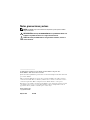 2
2
-
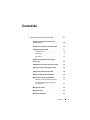 3
3
-
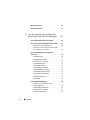 4
4
-
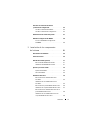 5
5
-
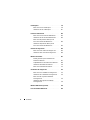 6
6
-
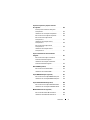 7
7
-
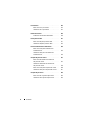 8
8
-
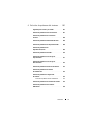 9
9
-
 10
10
-
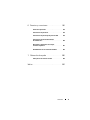 11
11
-
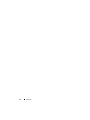 12
12
-
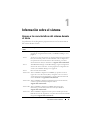 13
13
-
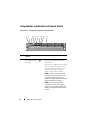 14
14
-
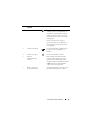 15
15
-
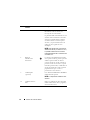 16
16
-
 17
17
-
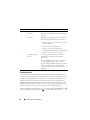 18
18
-
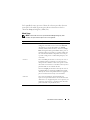 19
19
-
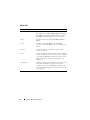 20
20
-
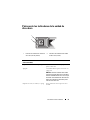 21
21
-
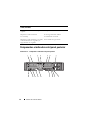 22
22
-
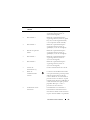 23
23
-
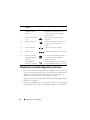 24
24
-
 25
25
-
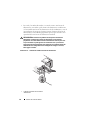 26
26
-
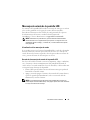 27
27
-
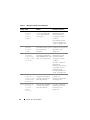 28
28
-
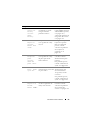 29
29
-
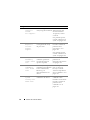 30
30
-
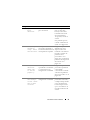 31
31
-
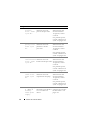 32
32
-
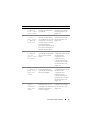 33
33
-
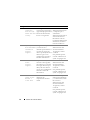 34
34
-
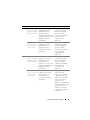 35
35
-
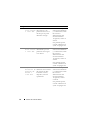 36
36
-
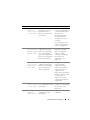 37
37
-
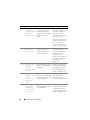 38
38
-
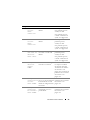 39
39
-
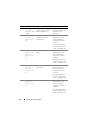 40
40
-
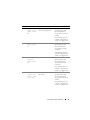 41
41
-
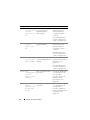 42
42
-
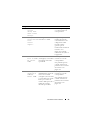 43
43
-
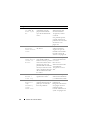 44
44
-
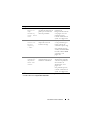 45
45
-
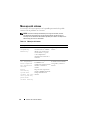 46
46
-
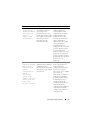 47
47
-
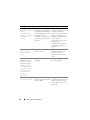 48
48
-
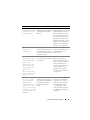 49
49
-
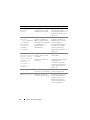 50
50
-
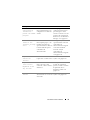 51
51
-
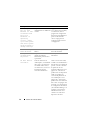 52
52
-
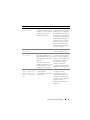 53
53
-
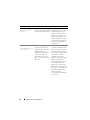 54
54
-
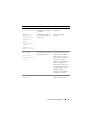 55
55
-
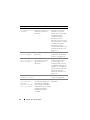 56
56
-
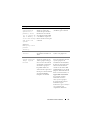 57
57
-
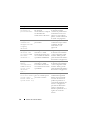 58
58
-
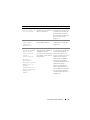 59
59
-
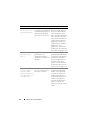 60
60
-
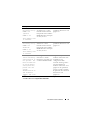 61
61
-
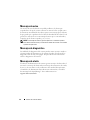 62
62
-
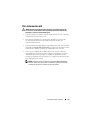 63
63
-
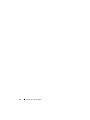 64
64
-
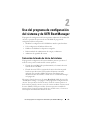 65
65
-
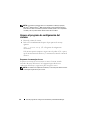 66
66
-
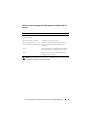 67
67
-
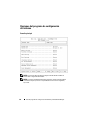 68
68
-
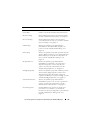 69
69
-
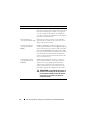 70
70
-
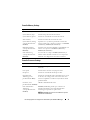 71
71
-
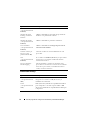 72
72
-
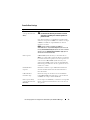 73
73
-
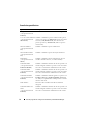 74
74
-
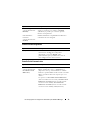 75
75
-
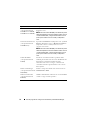 76
76
-
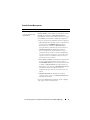 77
77
-
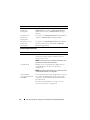 78
78
-
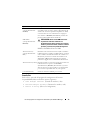 79
79
-
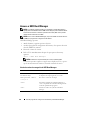 80
80
-
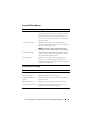 81
81
-
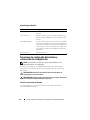 82
82
-
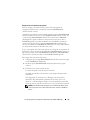 83
83
-
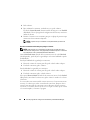 84
84
-
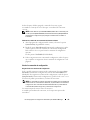 85
85
-
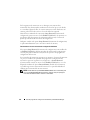 86
86
-
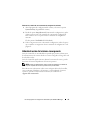 87
87
-
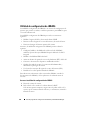 88
88
-
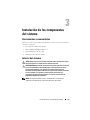 89
89
-
 90
90
-
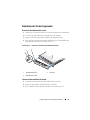 91
91
-
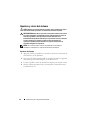 92
92
-
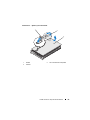 93
93
-
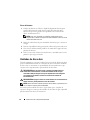 94
94
-
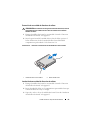 95
95
-
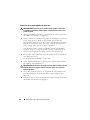 96
96
-
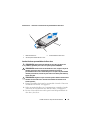 97
97
-
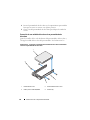 98
98
-
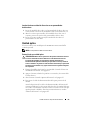 99
99
-
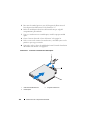 100
100
-
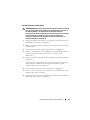 101
101
-
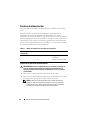 102
102
-
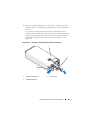 103
103
-
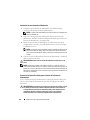 104
104
-
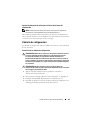 105
105
-
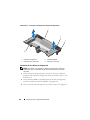 106
106
-
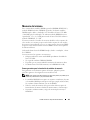 107
107
-
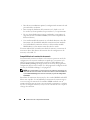 108
108
-
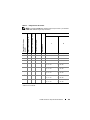 109
109
-
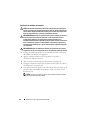 110
110
-
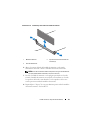 111
111
-
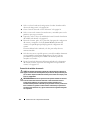 112
112
-
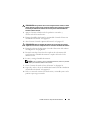 113
113
-
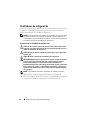 114
114
-
 115
115
-
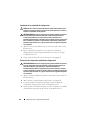 116
116
-
 117
117
-
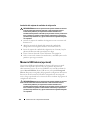 118
118
-
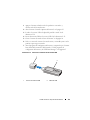 119
119
-
 120
120
-
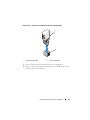 121
121
-
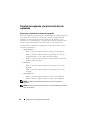 122
122
-
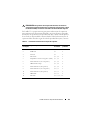 123
123
-
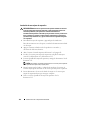 124
124
-
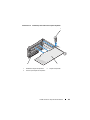 125
125
-
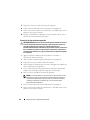 126
126
-
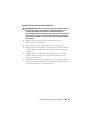 127
127
-
 128
128
-
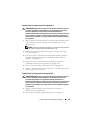 129
129
-
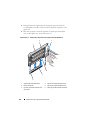 130
130
-
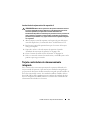 131
131
-
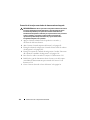 132
132
-
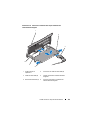 133
133
-
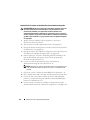 134
134
-
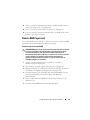 135
135
-
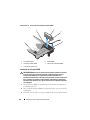 136
136
-
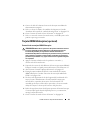 137
137
-
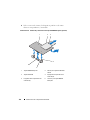 138
138
-
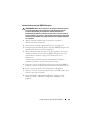 139
139
-
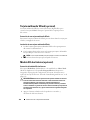 140
140
-
 141
141
-
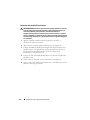 142
142
-
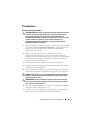 143
143
-
 144
144
-
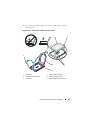 145
145
-
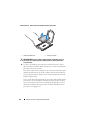 146
146
-
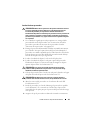 147
147
-
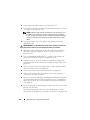 148
148
-
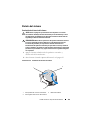 149
149
-
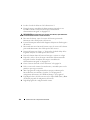 150
150
-
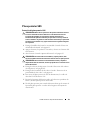 151
151
-
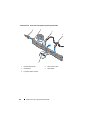 152
152
-
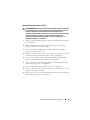 153
153
-
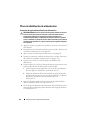 154
154
-
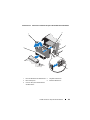 155
155
-
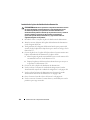 156
156
-
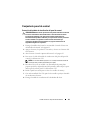 157
157
-
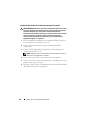 158
158
-
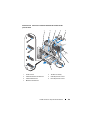 159
159
-
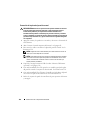 160
160
-
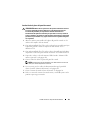 161
161
-
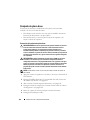 162
162
-
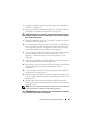 163
163
-
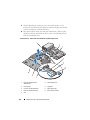 164
164
-
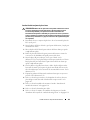 165
165
-
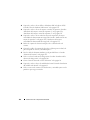 166
166
-
 167
167
-
 168
168
-
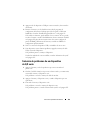 169
169
-
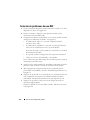 170
170
-
 171
171
-
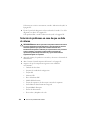 172
172
-
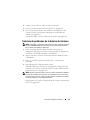 173
173
-
 174
174
-
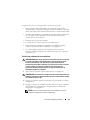 175
175
-
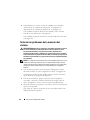 176
176
-
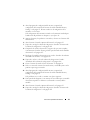 177
177
-
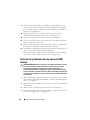 178
178
-
 179
179
-
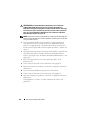 180
180
-
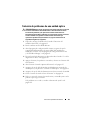 181
181
-
 182
182
-
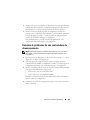 183
183
-
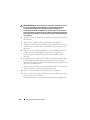 184
184
-
 185
185
-
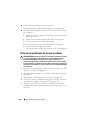 186
186
-
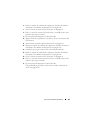 187
187
-
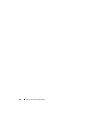 188
188
-
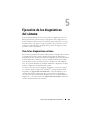 189
189
-
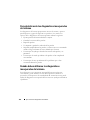 190
190
-
 191
191
-
 192
192
-
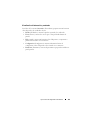 193
193
-
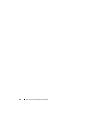 194
194
-
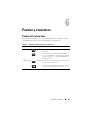 195
195
-
 196
196
-
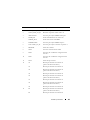 197
197
-
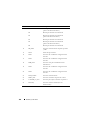 198
198
-
 199
199
-
 200
200
-
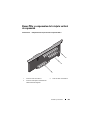 201
201
-
 202
202
-
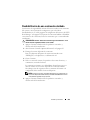 203
203
-
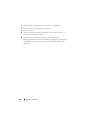 204
204
-
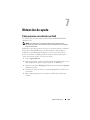 205
205
-
 206
206
-
 207
207
-
 208
208
-
 209
209
-
 210
210
-
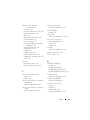 211
211
-
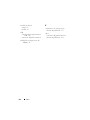 212
212
Dell PowerEdge R715 El manual del propietario
- Categoría
- Servidores
- Tipo
- El manual del propietario
Artículos relacionados
-
Dell PowerEdge R810 El manual del propietario
-
Dell PowerEdge T710 El manual del propietario
-
Dell POWEREDGE R710 El manual del propietario
-
Dell PowerVault NX3000 El manual del propietario
-
Dell PowerEdge R210 II El manual del propietario
-
Dell DX6000 El manual del propietario
-
Dell PowerVault DL2100 El manual del propietario
-
Dell POWEREDGE R515 El manual del propietario
-
Dell PowerEdge R310 El manual del propietario
-
Dell PowerEdge T410 El manual del propietario